Page 1
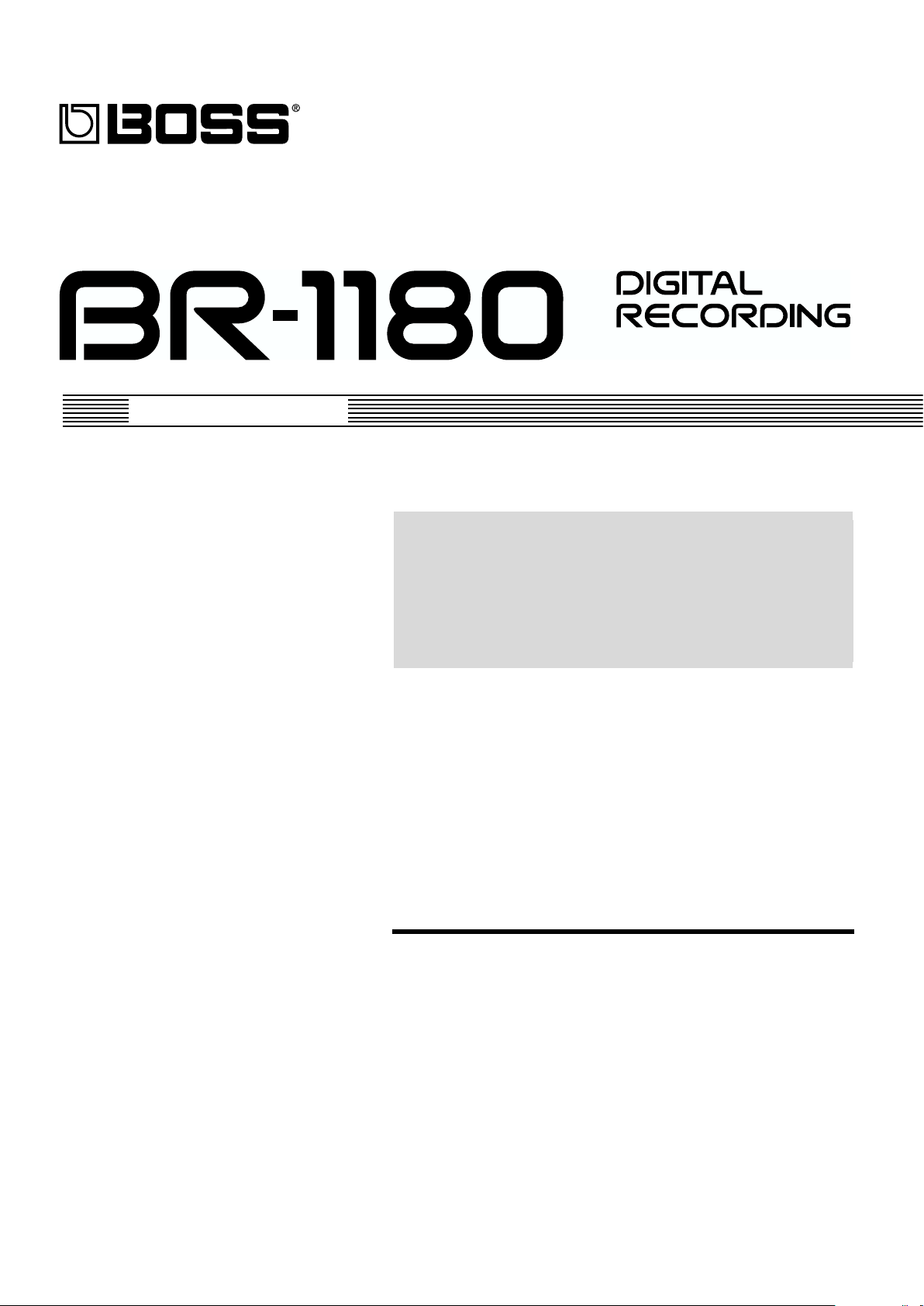
Mode d’emploi
Merci et félicitations pour avoir choisi le studio d’enregistrement numérique BOSS BR-1180/1180CD.
Avant d’utiliser cet appareil, lisez attentivement les sections intitulées:
• CONSIGNES DE SECURITE (page 2–3)
• REMARQUES IMPORTANTES (page 4–5)
Ces sections contiennent des informations importantes
concernant l’utilisation de l’appareil.
De plus, pour maîtriser parfaitement votre nouvel appareil,
veuillez lire ce mode d’emploi dans sa totalité. Conservez-le
ensuite à disposition pour toute référence ultérieure.
■ Conventions utilisées dans ce manuel
• Le texte ou les chiffres indiqués entre crochets [ ] représentent
des boutons.
[START] Bouton START
[REC] Bouton REC
• Les références (p. **) indiquent les pages offrant un complément
d’information.
Copyright © 2002 BOSS CORPORATION
Tous droit réservés. Aucune partie de cette publication en peut être reproduite
sous quelque forme que ce soit sans la permission écrite de BOSS CORPORATION.
Page 2
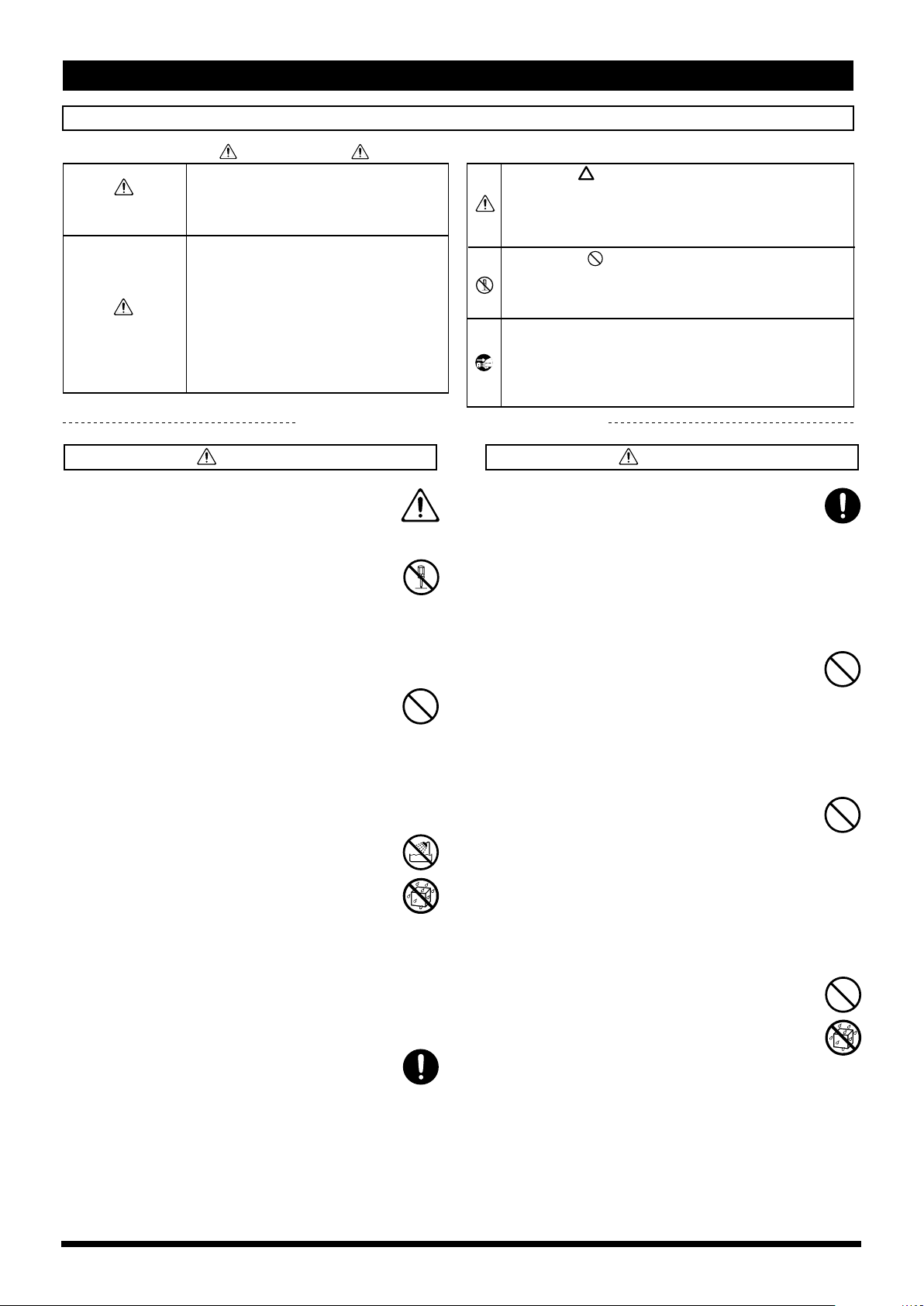
USING THE UNIT SAFELY
É
CONSIGNES DE SECURIT
INSTRUCTIONS POUR LA PREVENTION D'INCENDIE, CHOC ÉLECTRIQUE OU BLESSURE
A propos des symboles Avertissement et Précaution
Sert aux instructions destinées à alerter
l'utilisateur d'un risque mortel ou de
AVERTISSEMENT
PRUDENCE
blessure grave en cas d'utilisation
incorrecte de l'unité.
Sert aux instructions destinées à alerter
l'utilisateur d'un risque de blessure ou
de dommage matériel en cas d'emploi
incorrect de l'unité.
* Les dommages matériels se réfèrent
aux dommages ou autres effets
négatifs causés au lieu d'utilisation et
à tous ses éléments, ainsi qu'aux
animaux domestiques.
OBSERVEZ TOUJOURS CE QUI SUIT
AVERTISSEMENT AVERTISSEMENT
001
• Avant d’utiliser cet appareil, veillez à lire les
instructions ci-dessous et dans le mode d’emploi.
..........................................................................................................
• N’ouvrez pas l’appareil ou son adaptateur secteur
et n’effectuez aucune modification interne. (La
seule exception concerne les cas où le manuel
donne des instructions spécifiques devant être
suivies pour installer des options que l’utilisateur
peut monter lui-même; voyez p.**).
..........................................................................................................
• N’essayez pas de réparer l’appareil ou d’en
remplacer des éléments (sauf si ce manuel vous
donne des instructions spécifiques pour le faire).
Confiez tout entretien ou réparation à votre
revendeur, au service de maintenance Roland le
plus proche ou à un distributeur Roland agréé (vous en
trouverez la liste à la page “Informations”).
..........................................................................................................
• Ne placez jamais l’appareil dans des endroits:
• soumis à des température extrêmes (en plein
soleil dans un véhicule fermé, à proximité d’une
conduite de chauffage, au-dessus de matériel
générateur de chaleur),
• humides (salles de bain, toilettes, sur des sols
ou supports mouillés),
• exposés aux précipitations
• poussiéreux,
•soumis à de fortes vibrations.
..........................................................................................................
• Veillez à placer l’appareil sur une surface plane
afin de lui assurer une stabilité optimale. Evitez
les supports qui vacillent ou les surfaces inclinées.
..........................................................................................................
A propos des symboles
Le symbole alerte l'utilisateur d'instructions importantes
ou de mise en garde. La signification du symbole est
déterminée par ce que contient le triangle. Dans le cas du
symbole de gauche, il sert pour des précautions générales,
des mises en garde ou alertes vis-à-vis d'un danger.
Le symbole prévient l'utilisateur des interdits. Ce
qui ne doit spécifiquement pas être fait est indiqué
dans le cercle. Dans le cas du symbole de gauche, cela
signifie que l'unité ne doit jamais être démontée.
Le symbole ● alerte l'utilisateur de ce qui doit être
fait. Ce qui doit être fait est indiqué par l'icône
contenue dans le cercle. Dans le cas du symbole de
gauche, cela signifie que le cordon d'alimentation doit
être débranché de la prise murale.
• N’utilisez que l’adpatateur secteur fourni avec cet
appareil. Assurez-vous que la tension électrique
de votre installation correspond bien à celle
indiquée sur l’adaptateur. D’autres adaptateurs peuvent
utiliser une polarité différente ou être conçus pour une
autre tension; leur emploi pourrait donc causer de
mauvais fonctionnements, des dommages ou des
décharges électriques.
..........................................................................................................
• Evitez de tordre excessivement le cordon
d’alimentation et de placer des objets lourds
dessus. Vous risquez de l’endommager, ce qui
provoquerait des courts-circuits et couperait
l’alimentation de certains éléments. Un cordon
endommagé peut provoquer une électrocution ou un
incendie!
..........................................................................................................
• Cet appareil, seul ou combiné à un amplificateur
et un casque ou des enceintes, est en mesure de
produire des signaux à des niveaux qui pourraient
endommager l’ouïe de façon irréversible. Ne
l’utilisez donc pas trop longtemps à volume élevé
ou inconfortable. Si vous pensez avoir
endommagé votre ouïe ou si vos oreilles
bourdonnent, arrêtez immédiatement l’écoute et
consultez un spécialiste.
..........................................................................................................
• Evitez que des objets (du matériel inflammable, de
..........................................................................................................
la monnaie, des trombones) ou des liquides (eau,
limonades, etc.) ne pénètrent à l’intérieur de
l’appareil.
2
Page 3
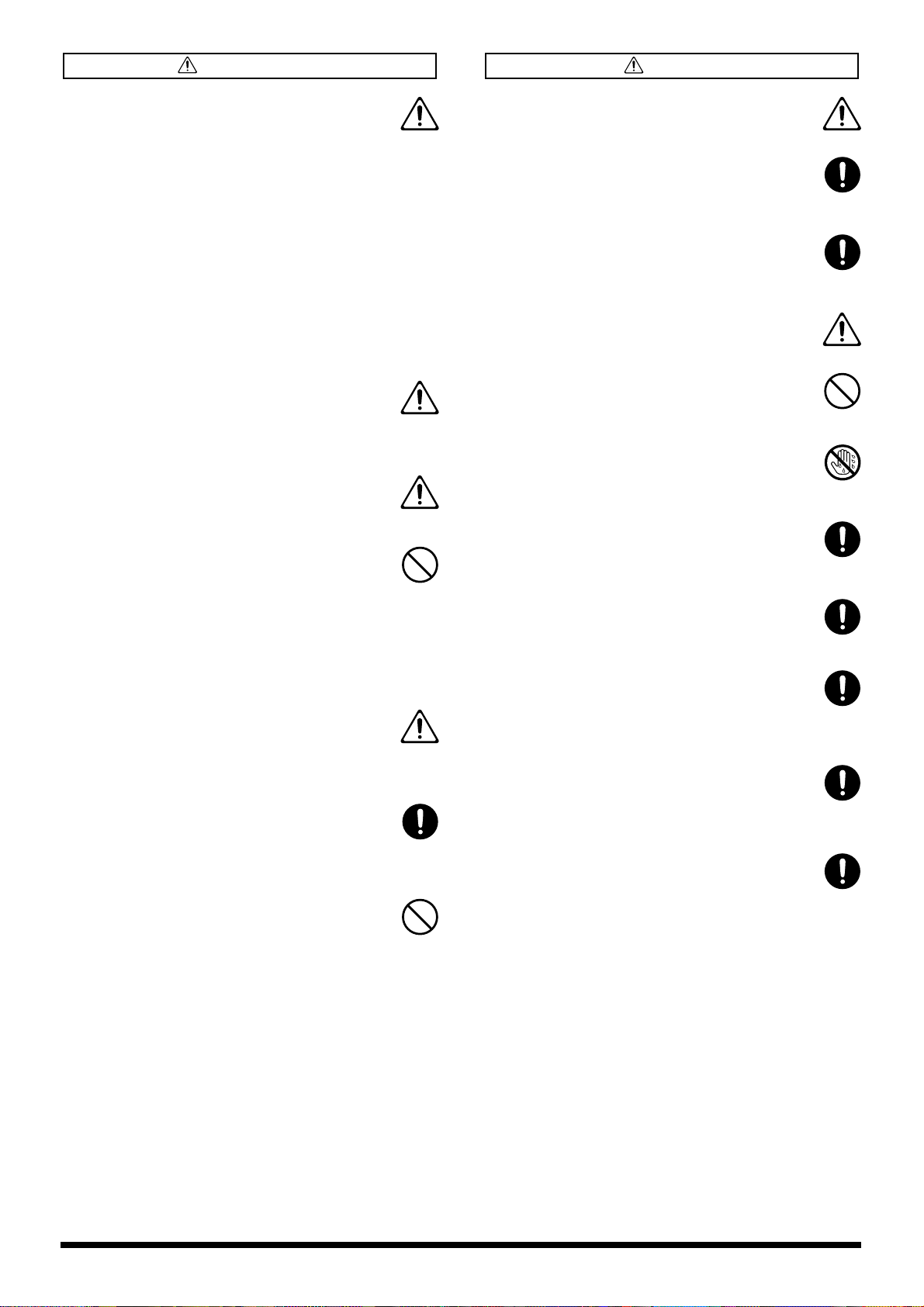
AVERTISSEMENT
•Mettez immédiatement l’appareil hors tension,
débranchez l’adaptateur et contactez votre revendeur, un service de maintenance Roland qualifié
ou un distributeur Roland agréé, repris dans la
liste de la page “Information” lorsque:
•L’adaptateur, le cordon d’alimentation ou la
fiche a été endommagée.
•Des objets sont tombés dans l’appareil ou du
liquide s’est répandu à l’intérieur.
•L’appareil a été exposé à la pluie (ou a été
mouillé d’une manière ou d’une autre).
•L’appareil ne semble pas fonctionner norma-
lement ou montre une altération de ses performances.
..........................................................................................................
•Dans les ménages vivant avec de jeunes enfants,
un adulte doit surveiller l’enfant jusqu’à ce qu’il
soit en mesure de suivre les règles garantissant un
emploi sans danger de l’appareil.
..........................................................................................................
•Protégez l’appareil des chocs violents.
(Ne le laissez pas tomber!)
..........................................................................................................
•Ne branchez pas l’appareil à une prise murale utilisée par un nombre excessif d’autres appareils.
Soyez particulièrement prudent avec les multiprises. La puissance totale utilisée par tous les appareils connectés ne doit jamais excéder la puissance
(watts/ampères) de la multiprise. Une demande
excessive peut augmenter la température du câble
et entraîner une fusion.
•Avant d’utiliser l’appareil dans un pays étranger,
contactez votre revendeur ou un service de maintenance qualifié.
..........................................................................................................
BR-1180
•Mettez toujours l’appareil hors tension et
débranchez l’adaptateur avant d’installer un graveur CD-R/RW (modèle no. CDI-BR-1).
..........................................................................................................
BR-1180CD
•NE faites PAS tourner un disque CD-ROM dans
un lecteur CD audio conventionnel. Le son produit peut atteindre un niveau endommageant irréversiblement l’ouïe. Il peut en outre endommager
les enceintes ou d’autres éléments du système.
..........................................................................................................
PRUDENCE
•Placez l’appareil et l’adaptateur secteur de façon à
leur garantir une ventilation adéquate.
• Saisissez toujours la fiche de l’adaptateur lorsque
vous branchez (ou débranchez) le cordon d’alimentation à une prise murale ou à l’appareil.
..........................................................................................................
•Si l’appareil doit rester inutilisé durant une longue
période, déconnectez l’adaptateur secteur de la
prise murale.
..........................................................................................................
• Evitez d’emmêler les cordons et les câbles. Placezles en outre hors de portée des enfants.
•Ne montez jamais sur l’appareil et évitez d’y
déposer des objets lourds.
..........................................................................................................
•Ne maniez jamais l’adaptateur ou ses fiches avec
les mains mouillées lorsque vous le (dé)branchez à
une prise murale ou à l’appareil.
..........................................................................................................
•Avant de déplacer l’appareil, débranchez l’adaptateur et tous les câbles le reliant à des appareils
externes.
..........................................................................................................
•Avant de nettoyer l’appareil, mettez-le hors tension et débranchez l’adaptateur de la prise murale.
..........................................................................................................
• En cas d’orage dans la région, débranchez l’adaptateur de la prise murale.
..........................................................................................................
BR-1180
•Installez uniquement le graveur CD-R/RW spécifié (modèle no. CDI-BR-1). Dévissez uniquement
les vis indiquées.
..........................................................................................................
•Si vous retirez les capuchons de protection des
connecteurs optiques, veillez à les ranger dans un
endroit sûr, hors de portée des enfants pour qu’ils
ne les ingèrent pas accidentellement.
..........................................................................................................
3
Page 4
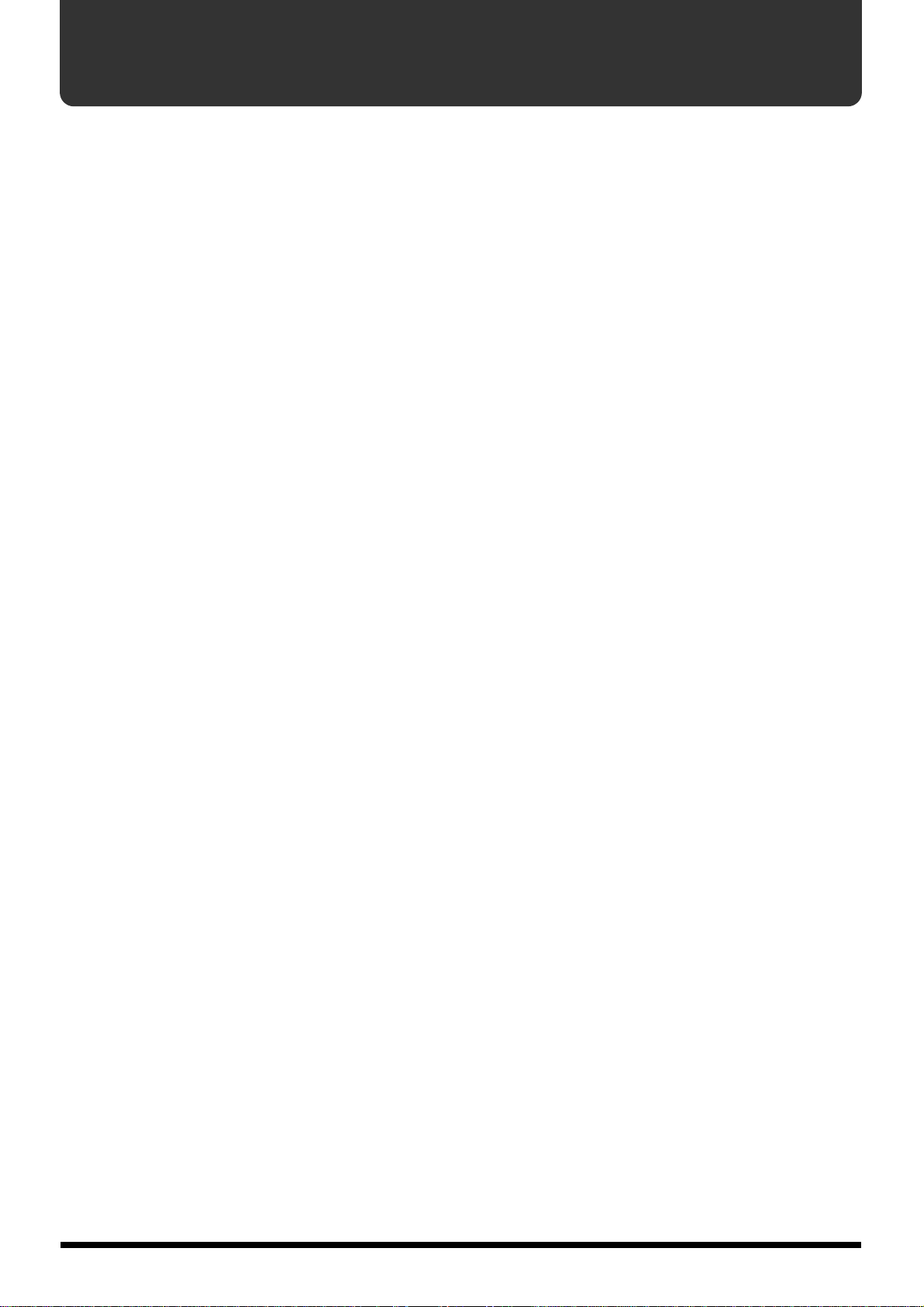
REMARQUES IMPORTANTES
291a
En plus des “CONSIGNES DE SECURITE” de la page 2–3, veuillez observer les précautions suivantes:
Alimentation
301
• Ne vous servez pas de cet appareil sur le même circuit
qu’un appareil générateur de parasites (tel qu'un moteur
électrique ou un système variateur de lumière).
•L’adaptateur secteur dégage de la chaleur après plusieurs
heures d’utilisation consécutives. Ce phénomène est normal et ne doit pas vous inquiéter.
•Avant de connecter cet appareil à d’autres, coupez l’alimentation de tous les appareils concernés afin d’éviter
tout dysfonctionnement et/ou tout dommage aux enceintes ou à d’autres appareils.
Emplacement
•L’usage de cet appareil à proximité d’amplificateurs (ou
de tout autre matériel contenant de grands transformateurs électriques) peut être source de bruit. Pour résoudre
le problème, changez l’orientation de l’appareil ou éloignez-le de la source d’interférence.
•Cet appareil peut causer des interférences lors de la
réception radio ou télévisée. Ne vous servez pas de
l’appareil à proximité de tels récepteurs.
• Lorsque vous utilisez des appareils de communication
sans fil tels que des téléphones cellulaires à proximité de
l’appareil, il peut y avoir génération de bruit lors d’un
appel. Dans ce cas, éloignez le sans-fil de l’appareil ou
coupez-le.
353
BR-1180CD
•Observez les précautions suivantes lorsque vous utilisez le
graveur CD-R/RW. Pour en savoir plus, voyez la section
“Avant d’utiliser les disques CD-R/RW” (p. 24).
•Ne placez pas l’appareil à proximité d’appareils
produisant un champ magnétique important (tels que
des haut-parleurs).
•Installez l’appareil sur une surface plane et solide.
• Evitez de déplacer l’appareil et de le soumettre à des
vibrations tant que le graveur fonctionne.
354a
•N'exposez pas l’appareil directement au soleil, ne le laissez pas près d'appareils irradiant de la chaleur, dans un
véhicule fermé ou dans un endroit le soumettant à des
températures extrêmes. Une chaleur excessive peut
déformer ou décolorer l’appareil.
355
• Pour éviter une panne éventuelle, n’utilisez pas l’appareil
dans un environnement humide (exposé à la pluie, par
exemple).
Entretien
401a
• Pour le nettoyage quotidien, essuyez l’appareil avec un
chiffon sec et doux ou à la rigueur légèrement humidifié
avec de l’eau. Pour ôter les taches rebelles, utilisez un
détergent léger et non abrasif. Ensuite, essuyez soigneusement l’appareil avec un chiffon sec et doux.
•N’utilisez jamais d’essence, de diluant, de solvant ou
d’alcool d’aucune sorte pour éviter le risque de décoloration et/ou de déformation.
Précautions supplémentaires
• Il peut se révéler impossible de récupérer les données
stockées sur un disque dur ou un disque CD-R/RW une
fois que ces données ont été perdues. Roland Corporation
n’assume aucune responsabilité concernant une telle perte
de données.
•Maniez les boutons et curseurs ou autres commandes du
BR-1180/1180CD ainsi que ses prises et connecteurs avec
soin. Un maniement brutal peut entraîner un mauvais
fonctionnement.
• Evitez les coups et les pressions trop importantes sur
l’écran.
•Quand vous connectez/déconnectez les câbles, saisissez
les fiches elles-mêmes – ne tirez jamais sur le câble. De
cette façon, vous éviterez de causer des court-circuits et
d’endommager les éléments internes du câble.
•Cet appareil produit une certaine quantité de chaleur lors
d’un fonctionnement normal.
• Pour éviter de gêner vos voisins, réglez le volume de
l’appareil sur un niveau raisonnable. Vous pouvez utiliser
des écouteurs, pour ne pas déranger votre entourage
(notamment durant la nuit).
• Lorsque vous devez transporter l’appareil, placez-le, si
possible dans son emballage d’origine (sans oublier les
protections) ou servez-vous d’un emballage offrant une
protection équivalente.
•Veillez à utiliser la pédale d’expression spécifiée (EV-5;
vendue séparément). Toute autre pédale risque d’entraver
le fonctionnement ou d’endommager l’appareil.
•Utilisez un câble fourni par Roland pour effectuer les connexions. Si vous utilisez un câble de connexion d’une
autre marque, soyez attentifs aux points suivants.
•Certains câbles de connexion contiennent des
résistances; ne vous en servez pas avec cet appareil car
le volume des signaux produits risque d’être extrêmement bas voire inaudible. Pour en savoir plus sur
les caractéristiques des câbles, veuillez contacter le
fabricant.
* Lorsque vous retournez l’appareil, posez-le sur des piles
de magazines placées sous ses extrémités pour éviter
d’endommager les boutons et les commandes. Veillez à
orienter l’appareil de sorte à n’endommager aucune commande.
929
* Lorsque vous retournez l’appareil, maniez-le avec pru-
dence pour éviter qu’il ne tombe ou ne bascule.
4
Page 5
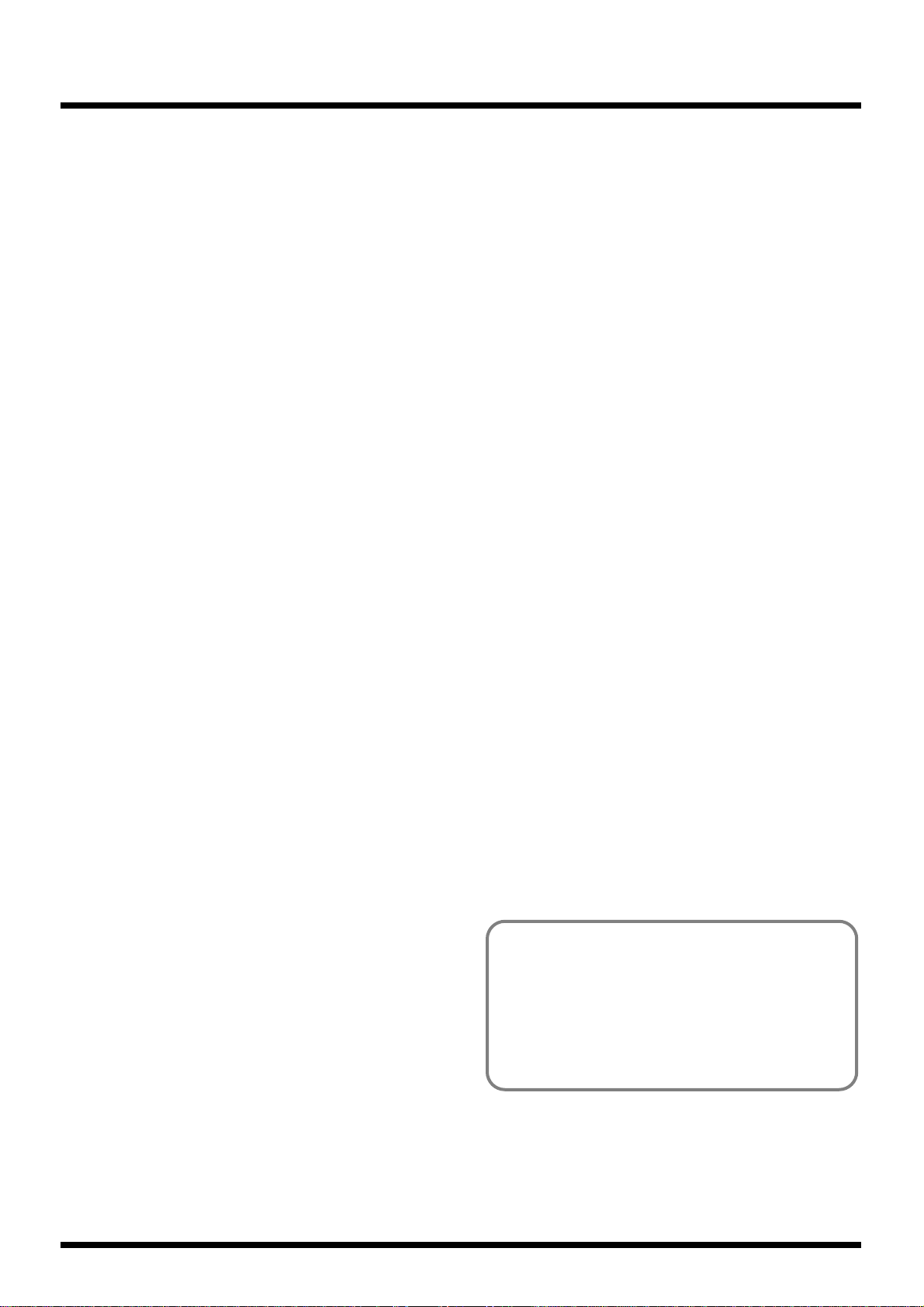
REMARQUES IMPORTANTES
Maniement du disque dur
interne
•Notez que le disque dur interne est un produit soumis à
certains aléas. Pour vous prémunir contre d’éventuelles
pertes de données importantes suite à un endommagement accidentel du disque dur, nous vous conseillons
d’effectuer régulièrement une copie de secours sur disques CD-R/RW.
• Avant de procéder aux opérations suivantes, veillez à effectuer la procédure d’arrêt (p. 30). Si vous ne le faites pas,
vous risquez de perdre des données de morceau ou
d’endommager le disque dur.
• Tant que vous utilisez le BR-1180/1180CD, veillez à ne pas
soumettre l’appareil à des chocs ou des vibrations et évitez de le déplacer tant qu’il est sous tension.
•Installez l’appareil sur une surface solide et plane, dans un
environnement non soumis à des vibrations. Si vous
devez le placer dans un angle donné, veillez à ne pas
dépasser la limite autorisée.
• Evitez d’utiliser l’appareil immédiatement après un déplacement dans un endroit dont le degré d’humidité est fort
différent de celui de son emplacement d’origine. Des
changements rapides d’environnement peuvent entraîner
la formation de condensation à l’intérieur du graveur. Ce
phénomène peut affecter le fonctionnement du graveur
et/ou endommager les disques CD-R/RW. Après un
déplacement de l’appareil, laissez-lui le temps de s’acclimater dans son nouvel environnement (quelques heures)
avant de l’utiliser.
Maniement des CD-ROM
801
• Evitez de toucher ou de griffer la face brillante inférieure
(face encodée) du disque. Un CD-ROM endommagé ou
sale peut poser des problèmes de lecture. Nettoyez vos
disques avec un produit spécifique pour CD, disponible
dans le commerce.
Copyright
851
• La loi interdit l’enregistrement, la distribution, la vente, le
prêt, la présentation en public, la diffusion, etc. en tout ou
en partie d’une oeuvre (composition musicale, vidéo, diffusion, etc.) dont le copyright est détenu par un tiers.
• Lors de l’échange de signaux audio via une connexion
numérique avec un instrument externe, cet appareil peut
effectuer un enregistrement sans être soumis aux restrictions du système de gestion de copie en série ou Serial
Copy Management System (SCMS) car il est exclusivement conçu pour la production musicale et ne tombe pas
sous le coup de ces restrictions tant qu’il sert à enregistrer
des oeuvres (telles que vos propres compositions) qui
n’enfreignent pas les droits d’auteur d’autrui. (SCMS est
une fonction qui interdit les copies de seconde génération
grâce à une connexion numérique. Elle est intégrée dans
les enregistreurs MD et autres appareils audio numériques de consommation comme mesure de protection des
droits d’auteur).
853
•N’utilisez pas cet appareil à des fins pouvant enfreindre
les droits d’un tiers. Nous n’assumons aucune responsabilité quant à une éventuelle transgression de la loi sur le
copyright au moyen de cet appareil.
En ce qui concerne la licence
• Le BR-1180/1180CD et son graveur CD-R/RW sont conçus pour vous permettre de reproduire des données dont
vous détenez les droits ou que le détenteur des droits
vous a autorisé à copier. La copie de CD musicaux ou
d’autres données soumises à copyright sans la permission
du détenteur des droits, en contournant les dispositifs de
protection de la deuxième génération et au-delà tels que
SCMS ou autres, enfreint la loi régissant le copyright et est
passible de sanctions même si la copie est faite à usage
privé. Veuillez consulter un spécialiste en matière de
copyright ou des publications spécialisées pour savoir
comment obtenir la permission de copier des données
auprès des détenteurs du copyright.
Décharge de responsabilité
•BOSS/Roland ne peut en aucun cas être tenu responsable
des dommages directs ou indirects ou tout autre dommage pouvant résulter de l’utilisation que vous faites du
BR-1180/1180CD. La liste non exhaustive de ces dommages peut inclure les événements suivants survenant lors
de l’utilisation du BR-1180/1180CD:
• Perte de profit
• Perte irrémédiable de données musicales ou autres
•Impossibilité d’utiliser le BR-1180/1180CD ou un autre
appareil connecté
204
•Windows est une marque déposée de Microsoft Corporation.
207
•Macintosh est une marque déposée d’Apple Computer,
Inc.
Les explications données dans ce manuel sont assorties
d’illustrations représentant ce qui devrait être affiché.
Notez, toutefois, que votre appareil peut contenir une
version plus récente du système (proposant de nouveaux
sons, p.ex.); ce que vous verrez alors à l’écran risque de
ne pas toujours correspondre aux illustrations du
manuel.
5
Page 6
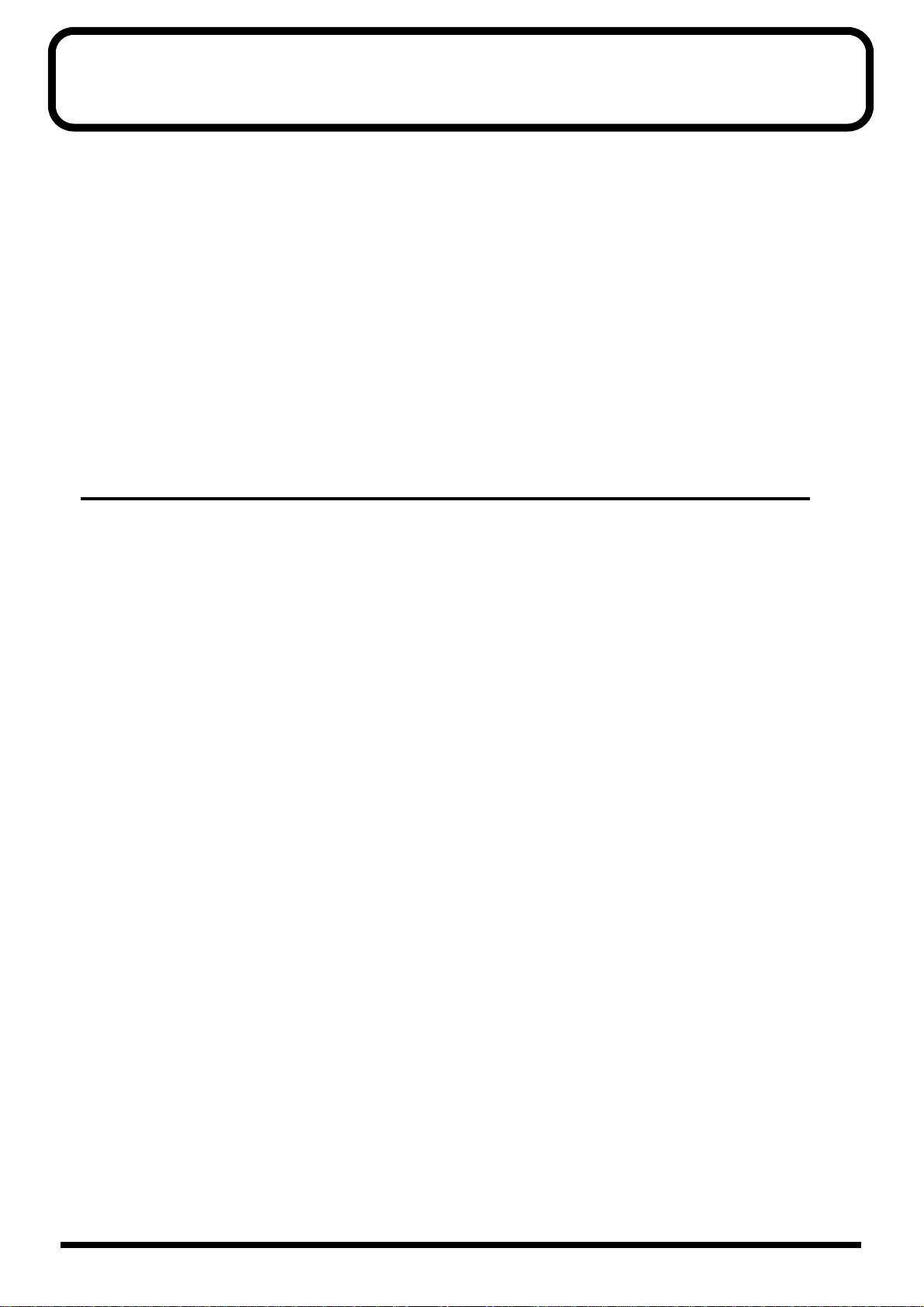
Sommaire
REMARQUES IMPORTANTES ...............................................................4
Présentation du BR-1180/1180CD .......................................................13
Faces avant et arrière...........................................................................16
Face avant .................................................................................................................................................. 16
Graveur CD-R/RW .................................................................................................................................. 20
Ecran...........................................................................................................................................................21
Face arrière ................................................................................................................................................22
Avant d’utiliser les disques CD-R/RW ................................................24
Prise en main ...............................25
Ecouter les démonstrations.................................................................26
(1) Connexion des appareils externes....................................................................................................26
(2) Mise sous tension................................................................................................................................27
(3) Ecouter les démonstrations ............................................................................................................... 28
Sélection d’un morceau — Song Select ...................................................................................... 28
Reproduction d’un morceau........................................................................................................ 29
Changer la position actuelle ........................................................................................................ 29
Changer de variation .................................................................................................................... 30
Changer de scènes......................................................................................................................... 30
(4) Mise hors tension ................................................................................................................................ 30
Enregistrement/reproduction ..............................................................31
(1) Mise sous tension................................................................................................................................31
(2) Sélection du morceau à enregistrer.................................................................................................. 31
(3) Brancher des instruments .................................................................................................................. 32
Sélection du connecteur ............................................................................................................... 32
Sélection de l’entrée (INPUT SELECT) ...................................................................................... 33
Réglage de la sensibilité d’entrée................................................................................................ 33
Ecouter les signaux d’entrée........................................................................................................33
(4) Ajout d’effets d’insertion ................................................................................................................... 34
Changer de Patch d’effet..............................................................................................................34
Enregistrer sans effets................................................................................................................... 34
(5) Guide rythmique................................................................................................................................. 35
Activation du guide rythmique ..................................................................................................35
Changer l’arrangement rythmique............................................................................................. 35
Changer le tempo.......................................................................................................................... 35
Changement manuel de tempo...................................................................................................36
(6) Enregistrement .................................................................................................................................... 36
Sélection d’une piste ..................................................................................................................... 36
Enregistrement ..............................................................................................................................37
(7) Ecouter l’enregistrement.................................................................................................................... 38
Reproduction ................................................................................................................................. 38
Régler le volume des pistes .........................................................................................................38
Couper certaines pistes — Mute ................................................................................................. 38
6
Page 7
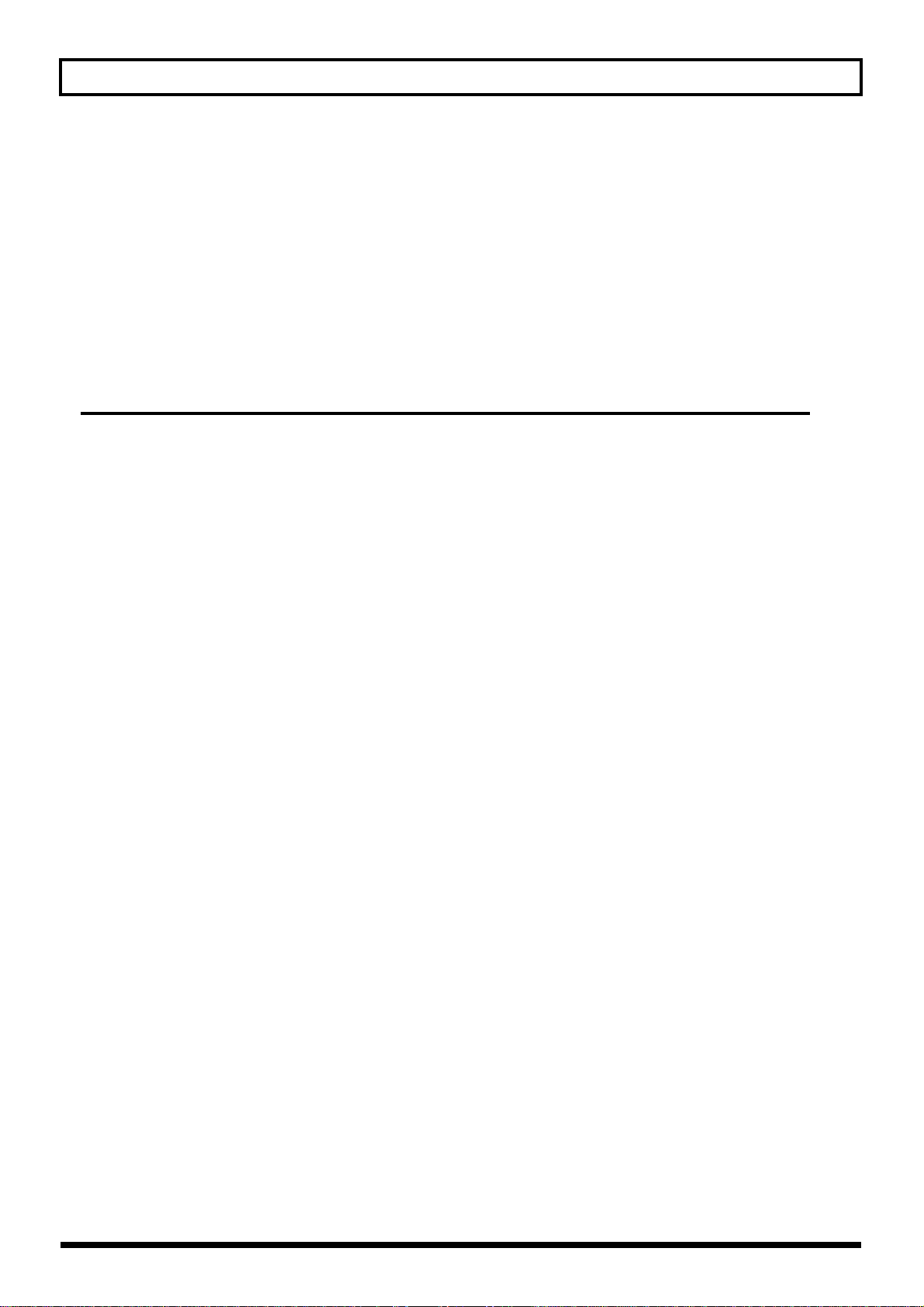
Sommaire
(8) Ajout de piste — Overdubbing......................................................................................................... 39
(9) Terminer le morceau — mixage final .............................................................................................. 40
Position gauche/droite (pan) ...................................................................................................... 40
Réglage de tonalité — EQ ............................................................................................................ 40
Ajout d’une dimension spatiale — Boucles d’effets ................................................................ 40
Mixage final ................................................................................................................................... 41
(10) Mise hors tension .............................................................................................................................. 41
Utilisation avancée .......................43
Correction — Enregistrement Punch In/Out ......................................44
Punch In/Out manuel .............................................................................................................................44
Punch In/Out manuel avec [REC] ............................................................................................. 44
Punch In/Out manuel avec un commutateur au pied ............................................................ 45
Punch In/Out automatique ....................................................................................................................45
Définir la zone à réenregistrer..................................................................................................... 45
Enregistrement Punch In/Out .................................................................................................... 46
Enregistrement en boucle d’une même section (Repeat) ................................................................... 46
Définir la section à répéter...........................................................................................................46
Enregistrement en boucle ............................................................................................................ 47
Utilisation des pistes virtuelles ...........................................................48
Changer de piste virtuelle............................................................................................................ 48
Attribuer un nom à une piste (Track Name)........................................................................................ 49
Changer les pistes de mastérisation finale............................................................................................ 49
Fusion de plusieurs pistes — Bounce................................................50
Utilisation des effets d’insertion .........................................................51
Patches et banques d’effets ..................................................................................................................... 51
Editer les effets d’insertion...................................................................................................................... 52
Sauvegarder des effets d’insertion......................................................................................................... 53
Copier un Patch d’effets ..........................................................................................................................54
Changer le point d’insertion ................................................................................................................... 55
Utilisation des effets de boucle...........................................................56
Modifier les réglages des effets ..............................................................................................................56
Chorus/Delay/Doubling............................................................................................................. 56
Reverb ............................................................................................................................................. 57
Reproduction des caractéristiques de diverses enceintes
(modélisation d’enceintes)...................................................................58
Utilisation de la modélisation d’enceintes............................................................................................58
Edition des réglages de modélisation d’enceintes...............................................................................59
Sauver les réglages d’enceintes ..............................................................................................................60
Copier les modèles d’enceintes ..............................................................................................................60
7
Page 8
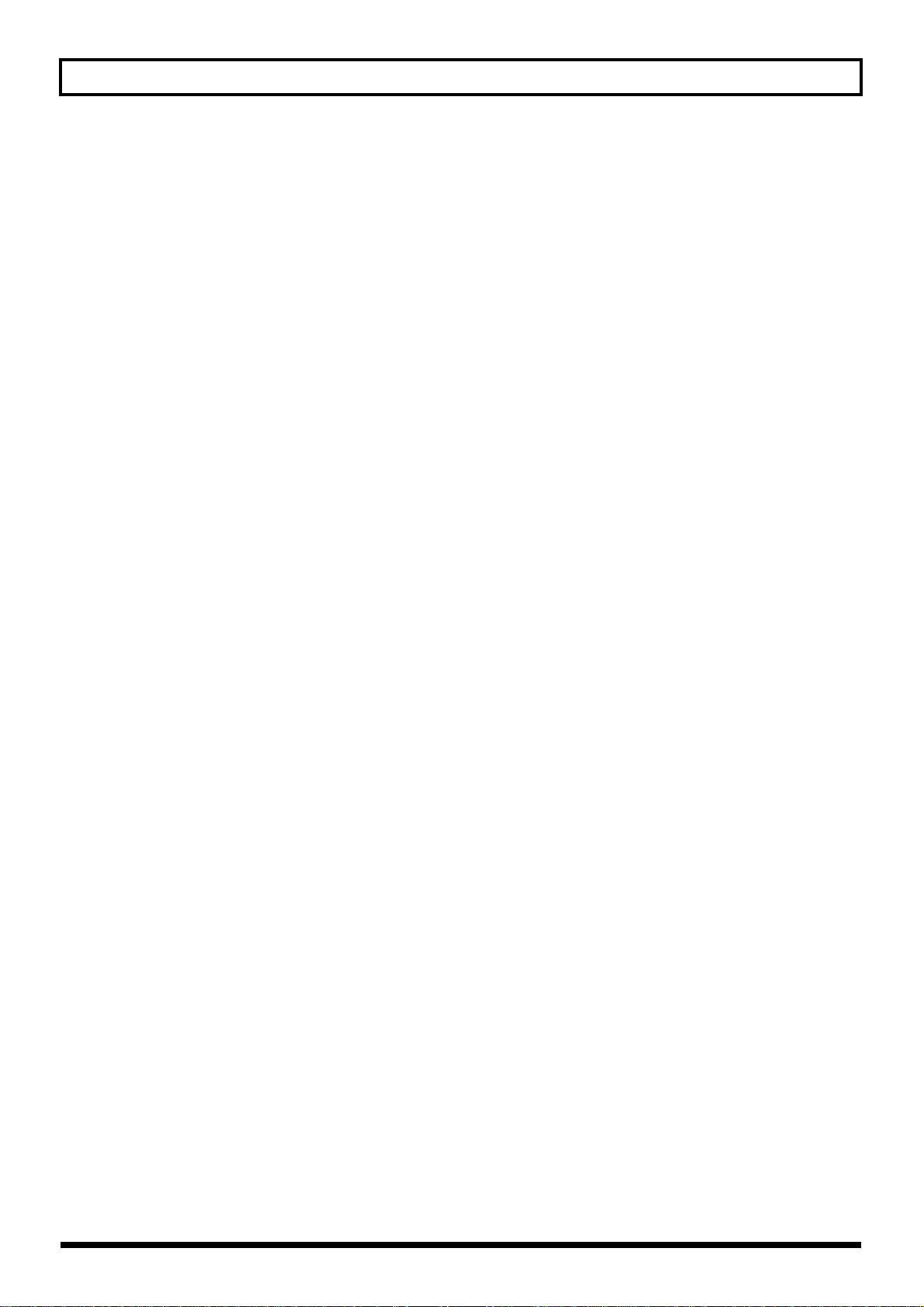
Sommaire
Placer un repère dans le morceau — Fonction Marker.....................61
Insérer un repère....................................................................................................................................... 61
Effacer un repère....................................................................................................................................... 61
Accéder à un repère .................................................................................................................................61
Editer un repère ........................................................................................................................................ 61
Changer la position d’un repère .................................................................................................61
Attribuer un nom à un repère. .................................................................................................... 62
Arrêt automatique (Marker Stop) ..........................................................................................................62
Mémoriser/charger les réglages de mixage — Scènes.....................63
Mémoriser/charger/effacer des scènes ................................................................................................ 63
Charger une scène sans changement de volume ................................................................................. 63
Définition précise d’une position (Scrub/Preview)............................64
Recherche du début d’un passage avec Scrub .....................................................................................64
Changer le point Scrub ............................................................................................................................ 65
Recherche de la fin d’un passage avec Scrub/Preview ...................................................................... 65
Activer la fonction Preview ......................................................................................................... 65
Utiliser Scrub et Preview.............................................................................................................. 65
Edition de piste .....................................................................................66
Copier des données (Track Copy).......................................................................................................... 66
Déplacer des données (Track Move) ..................................................................................................... 68
Echanger des données (Track Exchange).............................................................................................. 70
Insérer des blancs dans les données (Track Insert) ............................................................................. 71
Effacer des données sans laisser de blanc (Track Cut)........................................................................ 72
Supprimer des données (Track Erase)................................................................................................... 73
Annuler un enregistrement/une édition — Undo/Redo.....................75
Annuler la dernière opération (Undo) ..................................................................................................75
Rétablir l’opération annulée (Redo)....................................................................................................... 75
Gestion des morceaux enregistrés.....................................................76
Affichage d’informations de morceau (Song Information)................................................................ 76
Copier un morceau (Song Copy)............................................................................................................ 76
Effacer des morceaux (Song Erase)........................................................................................................ 77
Optimiser le disque dur (Song Optimize)............................................................................................. 78
Protéger un morceau (Song Protect)...................................................................................................... 78
Protéger un morceau ....................................................................................................................78
Annuler la protection de morceau.............................................................................................. 79
Attribuer un nom à un morceau (Song Name) .................................................................................... 79
Sauvegarder un morceau (Song Store)..................................................................................................80
Guide rythmique ...................................................................................81
Survol du guide rythmique..................................................................................................................... 81
Sélectionner des arrangements rythmiques ......................................................................................... 83
Créer des arrangements rythmiques .....................................................................................................83
Réglage du tempo pour chaque mesure (Tempo Map) ...................................................................... 84
Copier des arrangements rythmiques ................................................................................................... 85
Effacer des arrangements rythmiques................................................................................................... 85
Créer des motifs rythmiques .................................................................................................................. 86
Préparatifs avant enregistrement................................................................................................86
8
Page 9
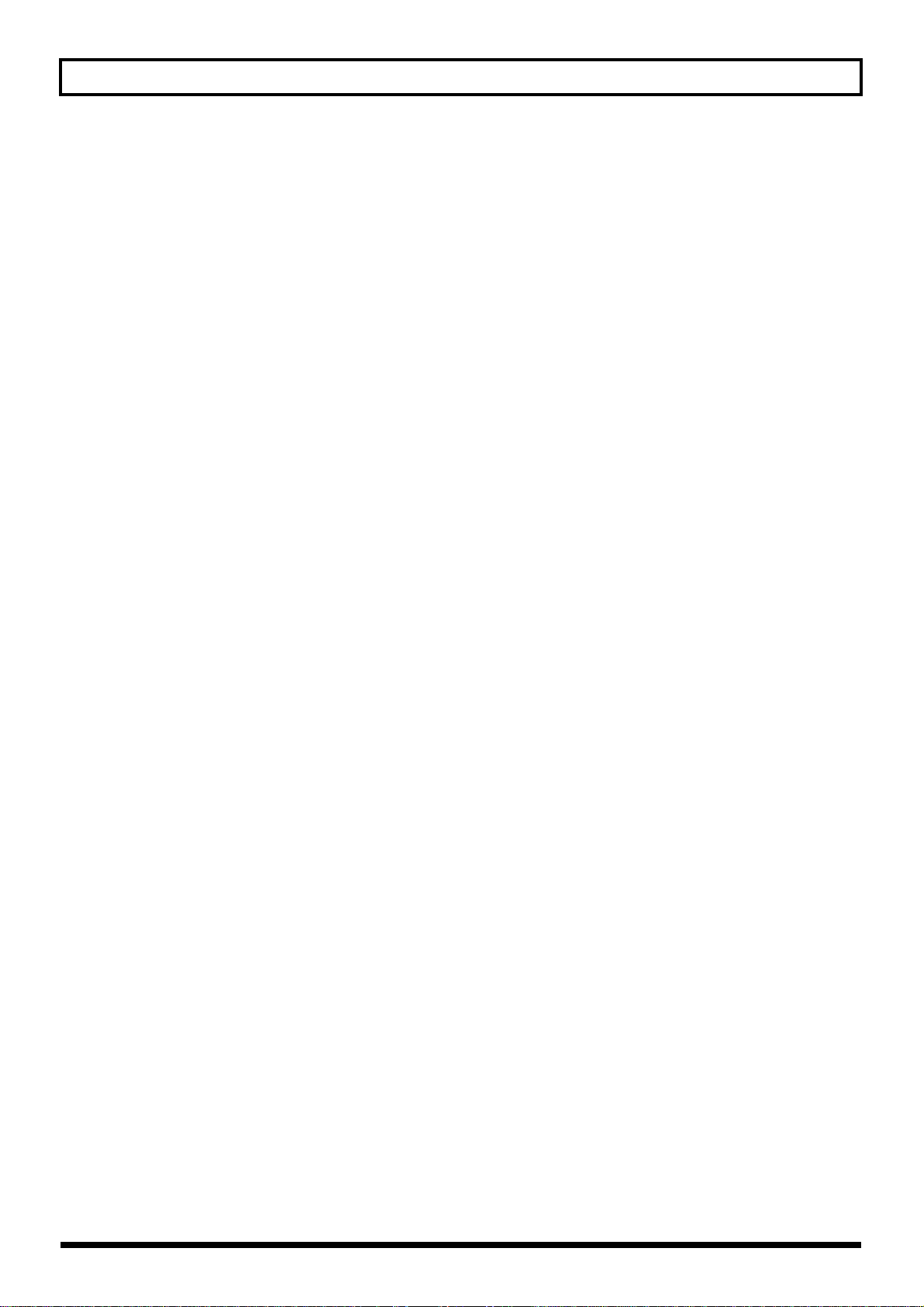
Sommaire
Créer des motifs rythmiques en temps réel (Realtime) ........................................................... 86
Enregistrer avec un timing parfait (Quantize)..........................................................................87
Créer des motifs rythmiques pas à pas (Step)........................................................................... 88
Corriger des motifs rythmiques (Microscope)..........................................................................89
Ajouter du swing aux motifs rythmiques (Swing)................................................................... 89
Changer le nom du motif rythmique ......................................................................................... 90
Copier motifs rythmiques............................................................................................................ 90
Effacer des motifs rythmiques..................................................................................................... 90
Charger des motifs d’un
CD-R/RW (SMF Import).........................................................................................................................91
Phrases en boucle (Loop)....................................................................92
Créer des phrases de boucle ................................................................................................................... 92
Créer une phrase à partir d’une section de piste audio........................................................... 92
Créer une phrase en copiant des données de forme d’onde d’un ordinateur
(Loop Phrase Import) ................................................................................................................... 93
Editer les phrases de boucle.................................................................................................................... 94
Assigner des phrases de boucle aux boutons TRACK........................................................................95
Effacer des phrases de boucle.................................................................................................................95
Créer des arrangements rythmiques avec des phrases de boucle..................................................... 96
Copier des phrases de boucle agencées en arrangements rythmiques sur des pistes audio ........97
Copier des phrases de boucle ................................................................................................................. 98
Graver des CD audio (BR-1180CD) .....................................................99
Mastérisation.............................................................................................................................................99
Programmer un intervalle entre les morceaux (Pre-gap) ................................................................. 100
Graver le morceau .................................................................................................................................. 100
Graver un morceau à la fois (Track At Once) .........................................................................100
Graver plusieurs morceaux en une fois (Disc At Once) ........................................................ 102
Ecouter les CD audio ............................................................................................................................. 104
Utilisation de lecteurs CD ordinaires (Finalize)................................................................................. 105
Importer des données de CD audio sur les pistes audio.................................................................. 105
Effacer des données d’un CD-RW ....................................................................................................... 106
Echange de données avec le CD-R/RW (BR-1180CD).....................107
Sauver des morceaux et des données sur CD-R/RW ....................................................................... 107
Sauver des morceaux sur CD-R/RW (Song Backup) ............................................................107
Charger des morceaux dans le BR-1180CD (Song Recover)................................................. 108
Sauver des données du disque dur sur CD-R/RW........................................................................... 109
Copie de données sur CD-R/RW (User Backup) ................................................................... 109
Charger des réglages dans le BR-1180CD (User Recover) .................................................... 110
Sauver le contenu entier du disque dur sur CD-R/RW ...................................................................112
Sauver le contenu du disque dur sur CD-R/RW (HDD Backup)........................................ 112
Charger le contenu du disque dur sauvé sur CD dans le BR-1180CD (HDD Recover) ...113
Echanger des données de forme d’onde ............................................................................................. 113
Copier des données de formes d’onde d’un ordinateur sur piste audio
(WAV/AIFF Import) ..................................................................................................................113
Copier des formes d’onde des pistes audio pour un ordinateur (WAV/AIFF Export) ... 115
Synchronisation MIDI .........................................................................117
Notions de base du MIDI ...................................................................................................................... 117
Utiliser les sons d’un module MIDI pour le guide rythmique ........................................................ 117
Synchroniser un séquenceur MIDI avec le BR-1180/1180CD (Master) ......................................... 118
9
Page 10
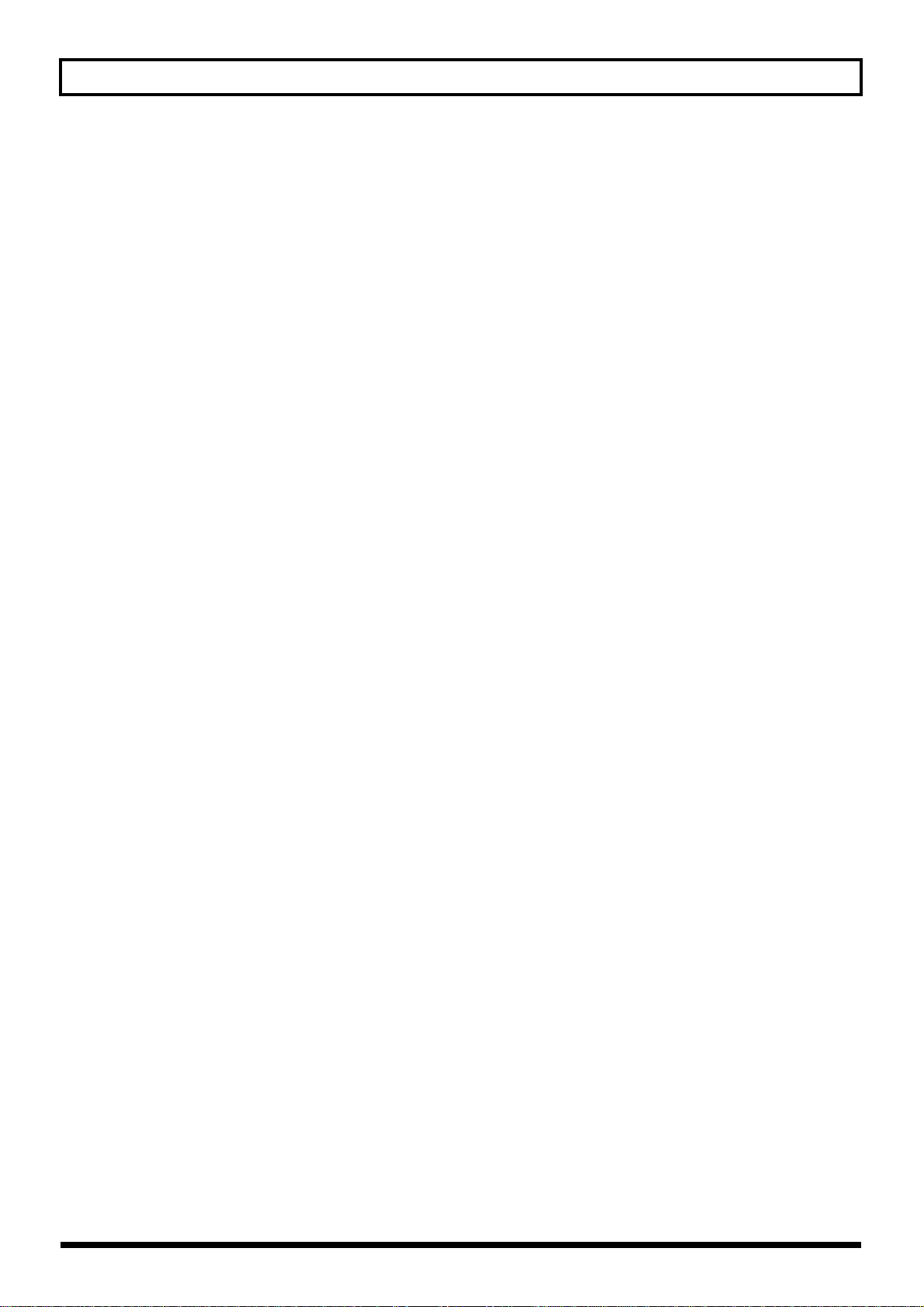
Sommaire
Changer l’affichage TIME (temps)............................................................................................ 119
Piloter des appareils MMC avec le BR-1180/1180CD....................................................................... 120
Réception MIDI Clock et création de la piste Sync du guide rythmique....................................... 121
Contrôle du volume via MIDI (MIDI Fader)........................................123
Activer/couper MIDI Fader ................................................................................................................. 123
Canaux de réception/transmission pour les curseurs......................................................................123
Canal MIDI de la pédale d’expression ................................................................................................ 124
Confirmation des réglages des curseurs ............................................................................................. 124
Autres fonctions pratiques ................................................................125
Changer la position d’un signal d’entrée (Pan) .................................................................................125
Reproduction répétée (Repeat)............................................................................................................. 125
Accorder un instrument (Tuner).......................................................................................................... 126
Sélection de l’accordeur ............................................................................................................. 126
Explication des indications données par l’accordeur ............................................................126
Accord........................................................................................................................................... 126
Réglage de la hauteur de référence de l’accordeur ................................................................ 127
Exercices pour les passages difficiles (Phrase Trainer).....................................................................127
Ralentir la reproduction (Time Stretch) ................................................................................... 127
Supprimer la partie centrale (Center Cancel) ......................................................................... 128
Créer une bande mère qui empêche la copie numérique................................................................. 128
Indication de niveau: signal avant/après curseur (Pre/Post Fader)..............................................129
Initialiser le BR-1180/1180CD (Initialize) ........................................................................................... 129
Réglage du temps d’arrêt du moteur du graveur CD-R/RW (Hold Time)................................... 131
Initialiser le disque dur (Disk Initialize) .............................................................................................131
Informations relatives au disque dur (Hard Disk Information)......................................................132
Micros à condensateur (Phantom) ....................................................................................................... 133
Mixer les données audio d’un appareil MIDI avec celles du BR-1180/1180CD
(Audio Sub Mix) ..................................................................................................................................... 134
Réglage du contraste de l’écran............................................................................................................ 135
Reproduire des SMF avec les sons d’un module MIDI
(SMF Player)............................................................................................................................................135
Paramètres d’effets de mixage..........................................................137
EQ (égaliseur).......................................................................................................................................... 137
Effet de boucle......................................................................................................................................... 137
CHORUS/DELAY/DOUBL’N (Chorus/Delay/Doubling) ................................................ 137
REVERB ........................................................................................................................................ 138
Liste des algorithmes des effets d’insertion....................................139
BANK: GUITAR ..................................................................................................................................... 139
1. COSM GUITAR AMP............................................................................................................. 139
2. ACOUSTIC SIM ...................................................................................................................... 139
3. BASS SIM.................................................................................................................................. 139
4. COSM COMP GUITAR AMP................................................................................................ 140
5. ACOUSTIC GUITAR.............................................................................................................. 140
6. BASS MULTI............................................................................................................................ 140
7. COSM BASS AMP................................................................................................................... 140
8. COSM COMP BASS AMP...................................................................................................... 141
BANK: MIC ............................................................................................................................................. 141
9. VOCAL MULTI ....................................................................................................................... 141
10. VOICE TRANSFORMER .....................................................................................................141
10
Page 11
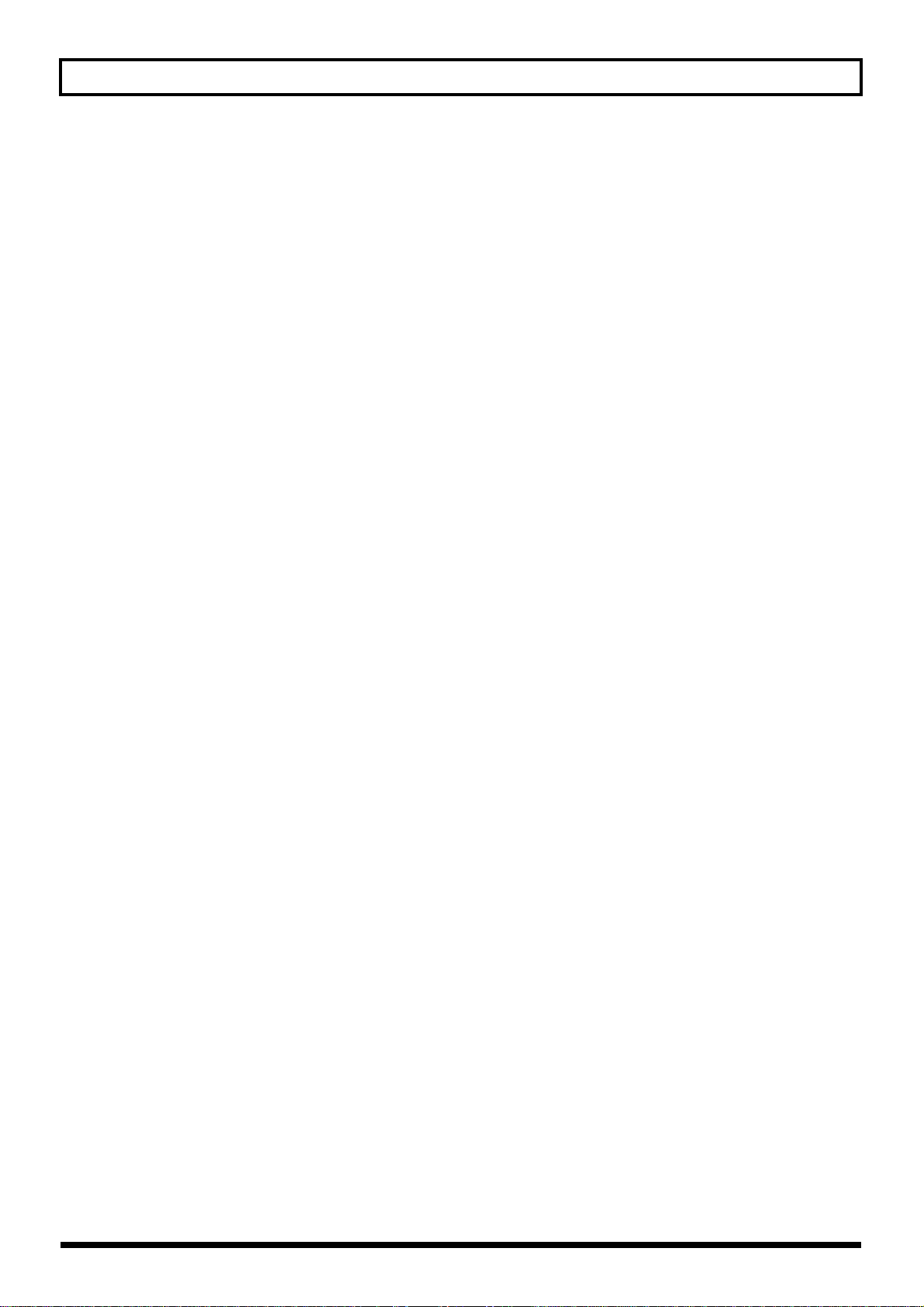
Sommaire
11. COSM VOCAL COMP ......................................................................................................... 142
12. MIC MODELING .................................................................................................................. 142
BANK: LINE............................................................................................................................................ 142
13. STEREO MULTI .................................................................................................................... 142
14. LO-FI BOX..............................................................................................................................142
BANK: SIMUL ........................................................................................................................................143
15. VO+GT.AMP .........................................................................................................................143
16. VO+AC.SIM........................................................................................................................... 143
17. VO+ACOUSTIC .................................................................................................................... 143
Paramètres des effets d’insertion .....................................................144
Acoustic Guitar Simulator..................................................................................................................... 144
Acoustic Processor.................................................................................................................................. 144
Bass Simulator......................................................................................................................................... 144
Bass Cut Filter ......................................................................................................................................... 145
Chorus......................................................................................................................................................145
Compressor .............................................................................................................................................145
COSM Comp/Limiter............................................................................................................................ 145
De-esser....................................................................................................................................................146
Defretter ................................................................................................................................................... 146
Delay......................................................................................................................................................... 147
Distance.................................................................................................................................................... 147
Doubling .................................................................................................................................................. 147
Enhancer .................................................................................................................................................. 147
Equalizer .................................................................................................................................................. 148
Flanger...................................................................................................................................................... 148
Foot Volume............................................................................................................................................ 148
Limiter......................................................................................................................................................149
Lo-Fi Box..................................................................................................................................................149
Mic Converter .........................................................................................................................................150
Noise Suppressor.................................................................................................................................... 151
Octave....................................................................................................................................................... 151
Phaser ....................................................................................................................................................... 151
Pitch Shifter ............................................................................................................................................. 151
Preamp ..................................................................................................................................................... 152
Ring Modulator....................................................................................................................................... 153
Slow Attack ............................................................................................................................................. 153
Speaker Simulator ..................................................................................................................................153
Tremolo/Pan........................................................................................................................................... 154
Voice Transformer..................................................................................................................................154
Wah........................................................................................................................................................... 154
Paramètres de modélisation d’enceinte ...........................................156
SP Modeling (speaker modeling).........................................................................................................156
Bass Cut Filter ......................................................................................................................................... 156
Low Freq Trimmer (low frequency trimmer)..................................................................................... 157
High Freq Trimmer (high frequency trimmer) .................................................................................. 157
Limiter......................................................................................................................................................157
11
Page 12
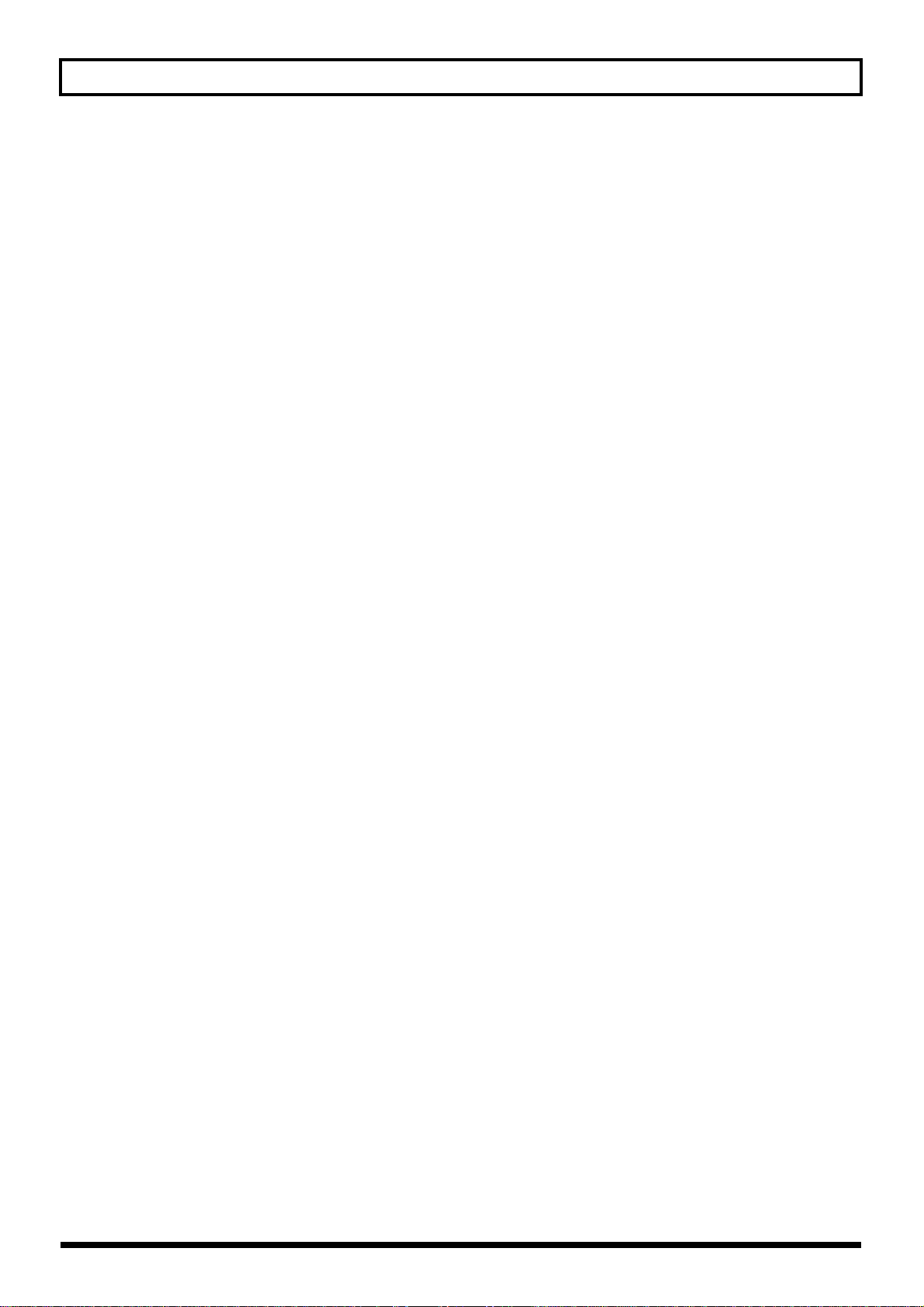
Sommaire
Paramètres du Mastering Tool Kit.....................................................158
Equalizer .................................................................................................................................................. 158
Bass Cut Filter ......................................................................................................................................... 159
Enhancer .................................................................................................................................................. 159
Input ......................................................................................................................................................... 159
Exp (Expander) ....................................................................................................................................... 159
Compressor .............................................................................................................................................160
Mixer ........................................................................................................................................................ 161
Limiter......................................................................................................................................................161
Output...................................................................................................................................................... 161
Liste des motifs/arrangements rythmiques .....................................162
Arrangements rythmiques préprogrammés....................................................................................... 162
Motifs rythmiques préprogrammés..................................................................................................... 163
En cas de problème............................................................................164
Liste des messages d’erreur .............................................................167
Liste des paramètres..........................................................................170
Equipement MIDI.................................................................................175
MIDI Implementation Chart ................................................................180
Caractéristiques techniques..............................................................181
Index.....................................................................................................182
Track Sheet..........................................................................................186
12
Page 13
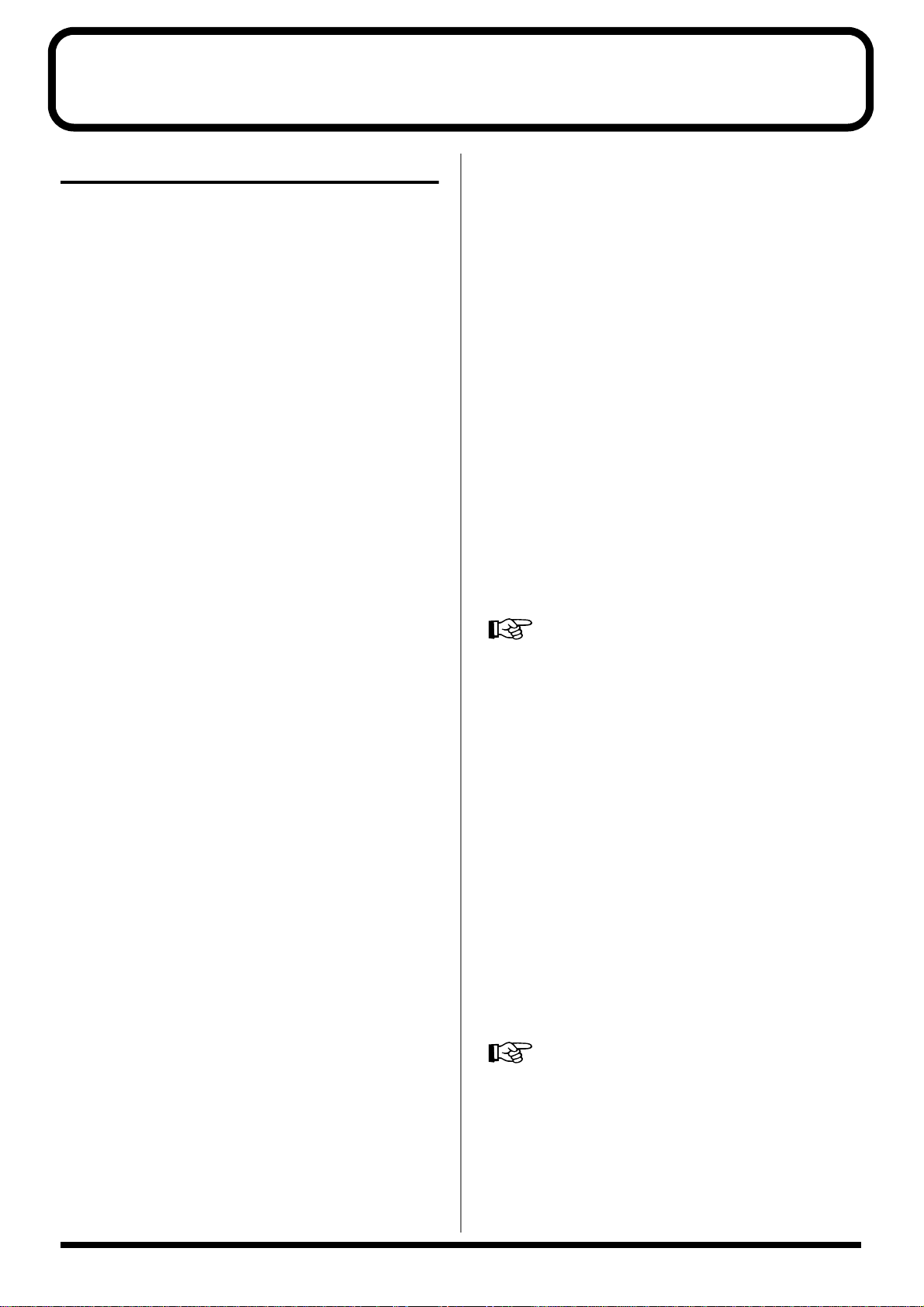
Présentation du BR-1180/1180CD
Fonctions principales
Utilisation simple
Le BR-1180/1180CD est d’un maniement aussi simple qu’un
enregistreur à cassette, de quoi rassurer les débutants.
Le grand écran à cristaux liquides vous permet de visualiser
et de confirmer diverses informations données sous forme
graphique. Que vous soyez en train de préparer une
maquette ou le master de votre premier album, la convivia-
lité du BR-1180/1180CD vous permet de créer des enregistre-
ments numériques le jour même.
Station de travail audio
numérique
Traitement entièrement numérique
Outre sa table de mixage numérique et son enregistreur
numérique sur disque dur, le BR-1180/1180CD propose éga-
lement deux effets numériques internes.
En branchant un enregistreur DAT, MD ou tout autre enre-
gistreur numérique aux prises DIGITAL OUT, vous pouvez
réaliser un enregistrement de niveau professionnel incluant
l’édition, la fusion de pistes, le recours aux effets et le mixage
final, sans jamais quitter le domaine numérique et donc sans
dégrader la qualité du signal.
Deux processeurs d’effets numériques
polyvalents
Le BR-1180/1180CD contient deux types de processeurs
d’effets: l’un sert lors de l’enregistrement (effet d’insertion) et
l’autre propose une boucle d’effet indépendante (envoi/
retour). Vous pouvez utiliser ces deux types de processeurs
simultanément. Le BR-1180/1180CD suffit donc pour pro-
duire de un morceau complet et ne nécessite pas de proces-
seur externe.
Le BR-1180/1180CD dispose de nombreux effets et simula-
tions, dont des simulations d’ampli COSM, et offre ainsi une
large palette d’effets d’insertion. Il propose une vaste gamme
d’effets allant des effets de guitare traditionnels aux multi-
effets pour chant et clavier en passant par les simulations de
micros.
Les effets pour boucles sont des effets à dimension spatiale
tels que chorus, delay et reverb, indispensables lors du
mixage final stéréo.
En combinant les effets d’insertion et les boucles d’effet, vous
sculptez votre son tout en l’intégrant dans un environne-
ment.
Pour en savoir plus sur les effets d’insertion et les
boucles d’effets, voyez les sections “Qu’est-ce qu’un effet
d’insertion?” (p. 34) et “
d’effet?
” (p. 40).
Qu’est-ce qu’une boucle
Enregistrement et reproduction sans
compression des données
Pour l’enregistrement et la reproduction, le BR-1180/1180CD
manie des données linéaires 16 bits non comprimées. Vous
pouvez donc enregistrer en conservant la qualité de l’origi-
nal, sans détérioration du son.
Par contre, si vous souhaitez économiser votre temps d’enre-
gistrement tout en conservant la qualité du son, vous pouvez
toujours recourir aux techniques de compression tradition-
nelles pour enregistrer et reproduire vos données.
Pistes virtuelles (“V-Tracks”)
Le BR-1180/1180CD propose dix pistes d’enregistrement
vous permettant d’enregistrer et de reproduire huit pistes
indépendantes auxquelles s’ajoutent l’enregistrement et la
reproduction stéréo sur deux pistes. Au total, vous pouvez
ainsi bénéficier d’un enregistrement simultané sur deux pis-
tes ou d’une reproduction simultanée sur dix pistes. De plus,
chaque piste dispose de huit pistes virtuelles appelées “V-
Tracks”, ce qui offre un confortable total de 10 x 8 = 80 pistes!
Cette flexibilité vous permet d’enregistrer de nombreuses
prises d’un solo de guitare, par exemple, et de sélectionner
ultérieurement celle qui vous convient le mieux.
Fonctions d’édition
Le BR-1180/1180CD vous permet de copier, de déplacer et
d’effacer des données, ce qui est impossible avec des multi-
pistes enregistrant sur bande. Vous pourriez, par exemple,
répéter un motif rythmique de quatre mesures autant de fois
que nécessaire pour un morceau break beat et insérer le
même refrain au début et à la fin du morceau.
Edition non destructrice
L’enregistrement sur disque dur permet d’éviter l’édition
destructrice. Après chaque édition ou enregistrement, vous
pouvez récupérer les données antérieures au changement
(fonctions Undo/Redo – annulation/rétablissement).
“Annuler un enregistrement/une édition — Undo/
Redo” (p. 75)
13
Page 14
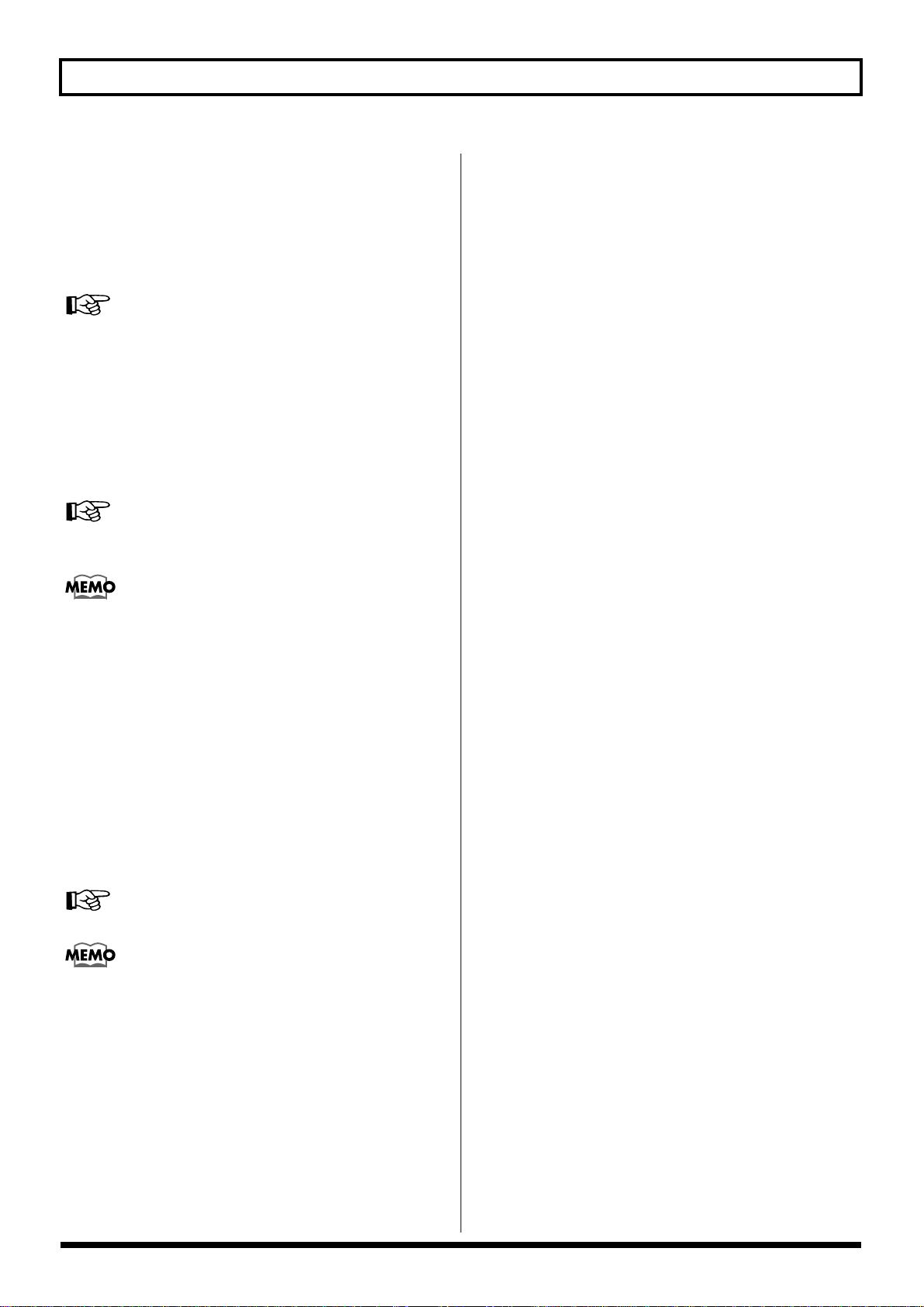
Présentation du BR-1180/1180CD
Sauvegarde des réglages de mixage
Vous pouvez conserver jusqu’à huit configurations de
mixage et d’effet (scènes) par morceau. Cela vous permet de
charger rapidement de configuration, ce qui est pratique
pour régler la balance lors du mixage final ou comparer des
effets.
“Mémoriser/charger les réglages de mixage — Scènes”
(p. 63).
Accès instantané à un point donné
Vous pouvez placer jusqu’à 100 repères dans un morceau
(fonction “Marker”). En insérant un repère à la fin de l’intro-
duction ou au début d’un solo, par exemple, vous pouvez
accéder immédiatement à l’endroit voulu.
“Placer un repère dans le morceau — Fonction Marker”
(p. 61)
Vous pouvez aussi attribuer un nom aux repères pour
vous faciliter la tâche durant l’édition.
Fonction de guide rythmique
PCM
Le BR-1180/1180CD comprend une fonction de guide ryth-
mique PCM (p. 81) vous permettant d’enregistrer des phra-
ses et des idées qui vous viennent à l’esprit. Il suffit de sélec-
tionner un motif rythmique adéquat et de régler le tempo.
De plus, vous pouvez combiner des motifs rythmiques d’une
mesure et utiliser le guide rythmique pour en faire un mor-
ceau.
Graver des CD avec le BR-1180CD
Le BR-1180CD est doté d’un graveur CD-R/RW. Cela vous
permet de graver vos morceaux sur CD-R/RW et de disposer
ainsi de votre musique sur disque.
Vous pouvez aussi vous servir du graveur CD-R/RW pour
faire des copies de secours de vos données.
*Si vous voulez écouter votre musique sur des lecteurs CD
traditionnels, enregistrez-la sur disques CD-R. Notez
cependant que certains lecteurs CD ne sont pas en mesure de
lire des disques CD-R. Vous pouvez néanmoins toujours lire
des disques CD-R et CD-R/RW sur le BR-1180CD.
*Vous pouvez graver votre musique sur CD avec le BR-1180 en
le dotant du graveur CDI-BR-1 CD-R/RW disponible en
option (prix ouvert).
Phrase de boucle (Loop Phrase)
Vous pouvez importer des données de phrase disponibles
dans le commerce via CD-R/RW et sauvegarder ces données
sur le disque dur du BR-1180CD. Vous pouvez ensuite ajus-
ter le tempo de ces phrases de boucle et en synchroniser la
reproduction avec les pistes audio. C’est une façon simple de
créer de la musique en superposant des interprétations et des
break beats.
Accordeur chromatique
(plage: Do1 à Si6)
Votre BR-1180/1180CD est pourvu d’un accordeur chromati-
que vous permettant d’accorder votre guitare ou basse tant
qu’elle est branchée au BR-1180/1180CD (p. 126).
Fonctions d’entraînement
(Phrase Trainer)
“Créer des arrangements rythmiques” (p. 83)
En enregistrant avec le guide rythmique, l’édition
mesure par mesure est beaucoup plus simple.
Outils de mastérisation
Le BR-1180/1180CD propose des outils de mastérisation per-
mettant notamment de régler le volume final et d’autres
paramètres du morceau lors du mixage final.
Vous pouvez alors facilement maximiser la compression et
effectuer d’autres opérations nécessaires pour la création de
CD audio.
14
Lorsque vous reproduisez un morceau enregistré à partir
d’un lecteur CD ou MD, vous pouvez ralentir le tempo sans
altérer la hauteur. Vous pouvez également supprimer la par-
tie centrale (le chant ou le solo de guitare, par exemple) du
morceau (p. 127).
Vaste gamme de connecteurs
Le BR-1180/1180CD a les connecteurs d’entrée suivants:
GUITAR/BASS:
Ce connecteur d’entrée haute impédance vous permet de
brancher directement votre guitare ou basse (jacks 1/4”).
Page 15
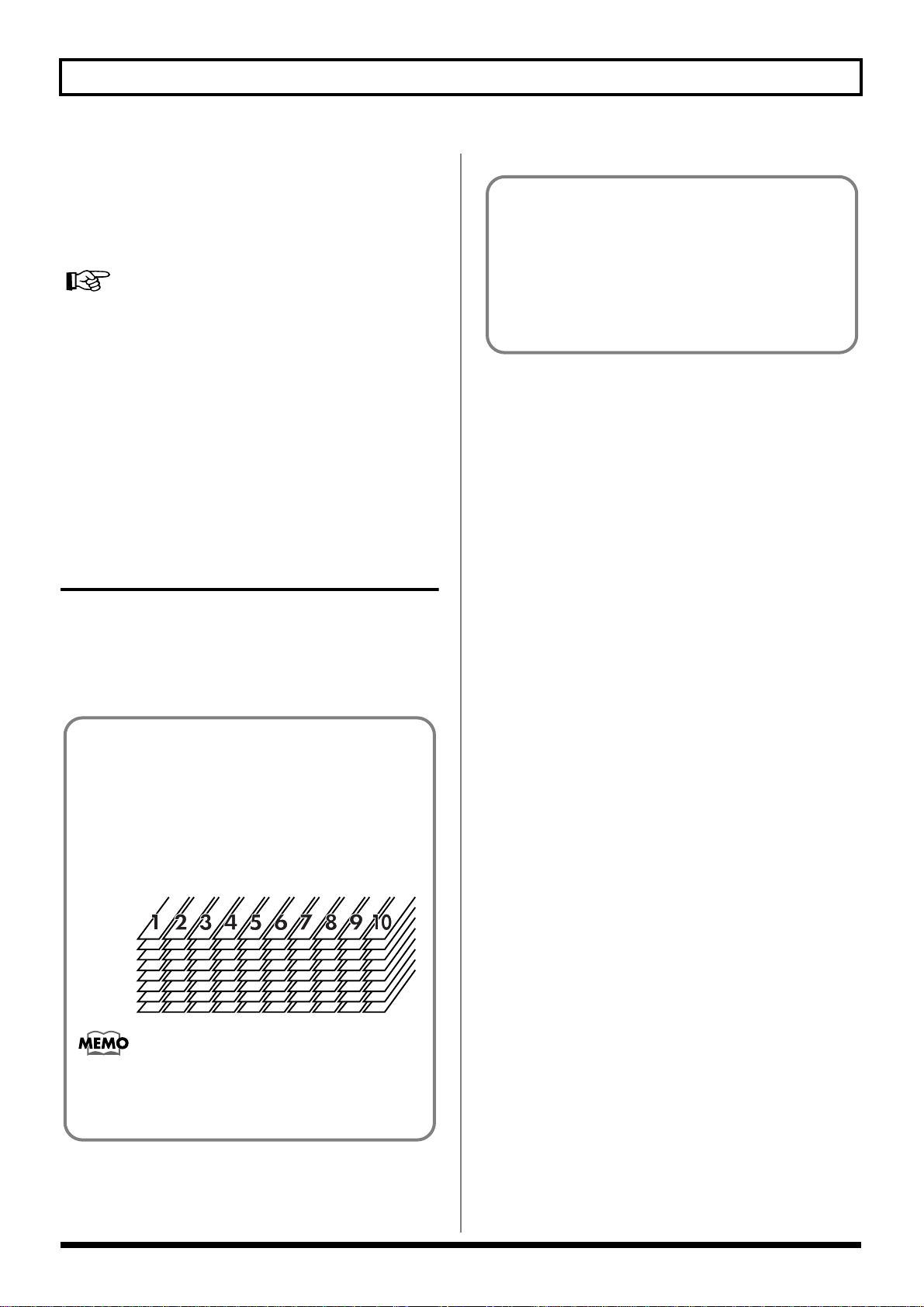
MIC 1, MIC 2:
Ces entrées sont destinées aux micros (prises jack ou XLR).
Elles acceptent des entrées symétriques et asymétriques. Les
connecteurs XLR peuvent disposer d’une alimentation fan-
tôme.
“Micros à condensateur (Phantom)” (p. 133)
LINE:
Ces connecteurs sont des entrées stéréo pour des sources de
niveau ligne telles que claviers, lecteurs CD et autres (prises
Cinch/RCA).
Pour la sortie, vous disposez de sorties ligne LINE OUT (pri-
ses Cinch/RCA stéréo) ainsi que de connecteurs optiques
DIGITAL OUT garantissant un enregistrement de qualité
optimale sur des enregistreurs audio numériques (DAT ou
MD, par exemple).
Présentation du BR-1180/1180CD
Qu’est-ce que la technologie COSM
(Composite Object Sound Modeling)?
Une technologie qui reconstitue virtuellement une struc-
ture ou un matériau existant avec des moyens différents
est appelée “modélisation”. La technologie COSM est
une technique brevetée par Roland créant de nouveaux
sons en combinant diverses techniques de modélisation
du son.
Capacité du disque dur
Le BR-1180/1180CD est doté d’un disque dur interne de
20 Go.
Ce disque vous permet d’enregistrer jusqu’à 200 heures envi-
ron en mode LV2 (pistes mono).
Que sont les pistes virtuelles (“V-Tracks”)?
Chaque piste est constituée de 8 pistes virtuelles. Vous
en choisissez une pour l’enregistrement ou la reproduc-
tion, ce qui signifie que vous pouvez enregistrer jusqu’à
80 pistes puis en choisir dix simultanément pour la
reproduction. Ces pistes virtuelles qui constituent cha-
que piste réelle sont appelées “V-Tracks.”
fig.00-01
V-Track1
V-Track2
V-Track3
V-Track4
V-Track5
V-Track6
V-Track7
V-Track8
Vous trouverez une page “Mémo” à la fin de ce
manuel (p. 186). Faites-en des copies et remplissez-
les lorsque vous enregistrez sur pistes virtuelles.
15
Page 16
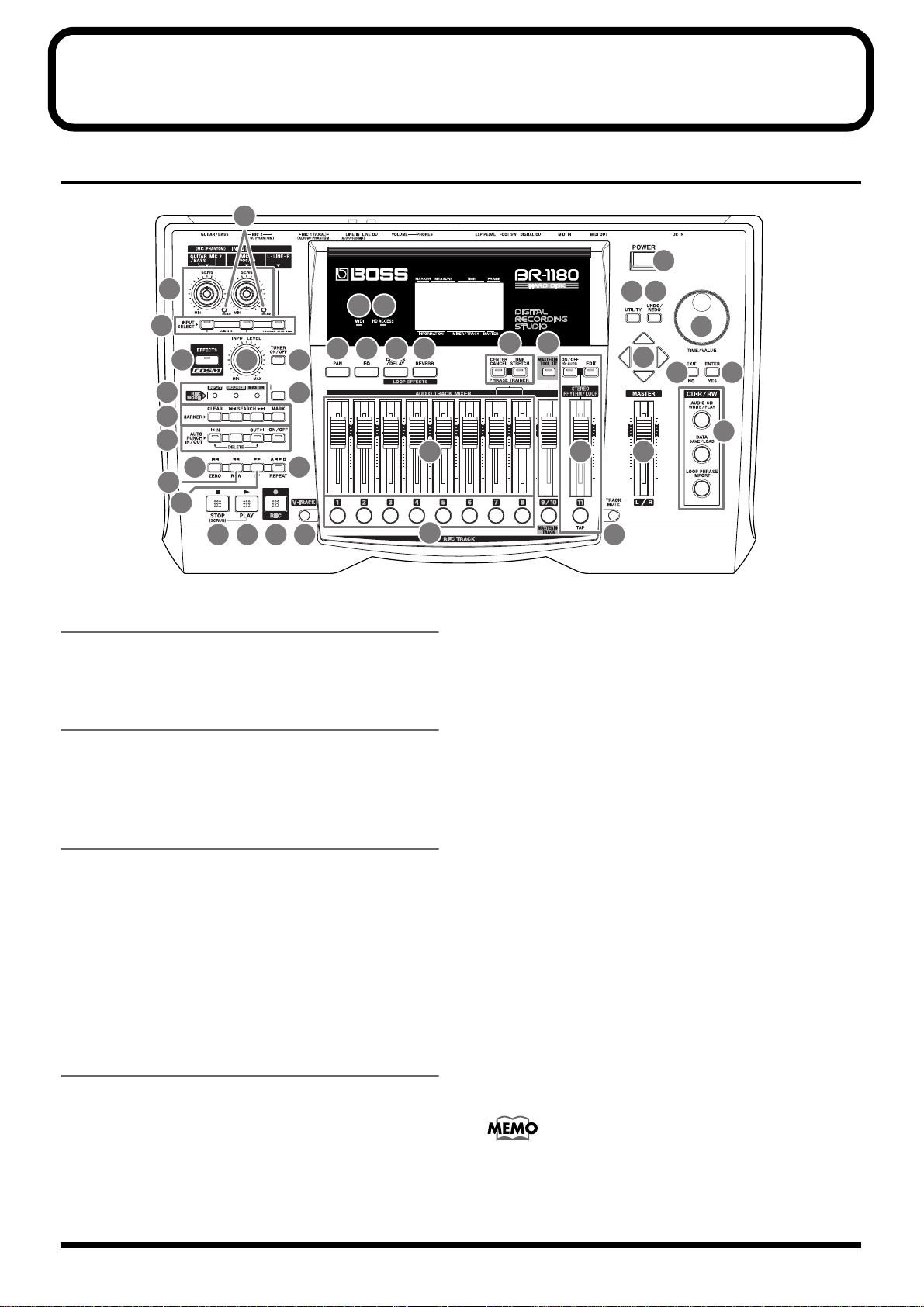
Faces avant et arrière
Face avant
3
1
2
38 39
4
19
5
9
6
7
8
20 21 22
10
11
12 15
13
14
16 17 18 28 29
1. Commutateur POWER
Ce commutateur d’alimentation permet de mettre le BR-
1180/1180CD sous/hors tension.
2. Commande SENS
3130
32
2625
33
3435
37
23 27 36
24
GUITAR/BASS, MIC 2:
Sélection du connecteur GUITAR/BASS (pour guitare
ou basse) ou du connecteur MIC 2 (pour microphone).
MIC 1:
Sélection du connecteur MIC 1 (pour microphone).
Servez-vous de cette commande pour régler la sensibilité
d’entrée (aux connecteurs GUITAR/BASS, MIC 1 et MIC 2,
par exemple).
3. Témoin PEAK
Ce témoin permet de détecter toute distorsion du signal (de
la source d’entrée) au niveau des différents connecteurs
(GUITAR/BASS, MIC 1 et MIC 2, par exemple).
Ce témoin s’allume à 6 dB sous le niveau de distorsion.
Réglez la sensibilité d’entrée avec la commande SENS de
sorte à ce que ce le témoin ne s’allume que sporadiquement,
lorsque le niveau de la guitare (ou de tout autre instrument)
atteint un maximum.
4. Boutons INPUT SELECT
Ces boutons permettent de sélectionner la source d’entrée
que vous souhaitez enregistrer. Le témoin du bouton choisi
s’allume. Vous pouvez couper (étouffer) le signal d’entrée en
appuyant sur un bouton dont le témoin est allumé.
LINE:
Sélection du connecteur LINE (stéréo) pour les sources
de niveau ligne telles que claviers ou lecteurs CD.
SIMUL:
Une pression simultanée sur les boutons GUITAR/
BASS, MIC 2 et MIC 1 vous permet d’enregistrer en utili-
sant ces deux entrées en même temps. Les sources
d’entrée seront les connecteurs GUITAR/BASS et MIC 1
si vous avez branché un instrument au connecteur GUI-
TAR/BASS ou les connecteurs MIC 1 et MIC 2 si vous
avez branché un micro au connecteur MIC 2.
*Si vous avez branché un instrument et un micro aux connec-
teurs GUITAR/BASS et MIC 2 respectivement, le connecteur
GUITAR/BASS est automatiquement sélectionné.
*Si vous modifiez le réglage INPUT SELECT, la banque
d’effets d’insertion change automatiquement (p. 51).
La procédure AF est automatiquement activée lorsque
vous sélectionnez le bouton GUITAR/BASS, MIC 2 ou le
bouton MIC 1 seul.
16
Page 17
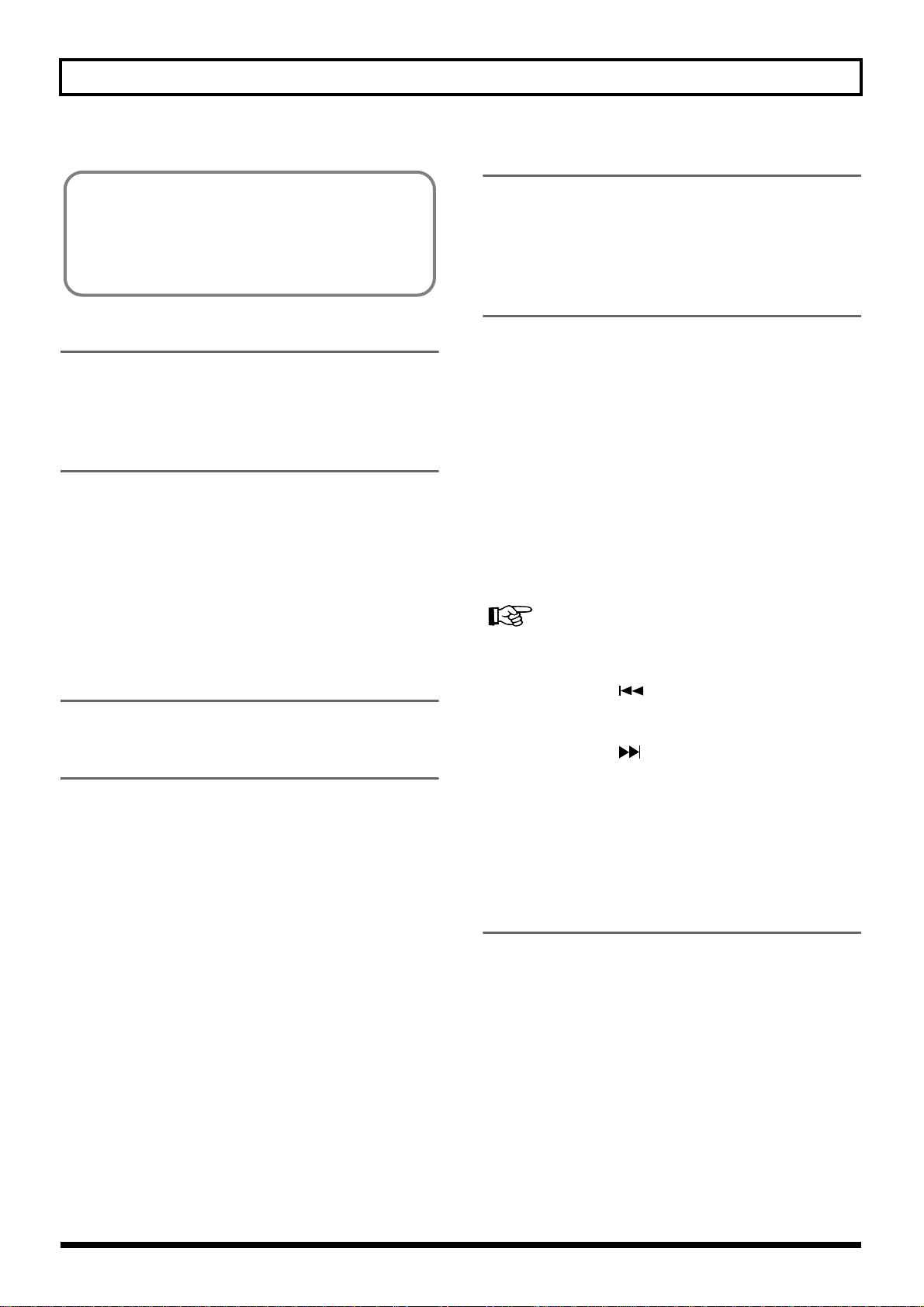
Faces avant et arrière
Qu’est-ce que la procédure AF
(Adaptive Focus)?
Cette procédure est une méthode brevetée par Roland
qui améliore considérablement le rapport S/B (signal/
bruit) des convertisseurs A/N et N/A.
5. Bouton EFFECTS
Actionnez ce bouton pour afficher les écrans permettant de
sélectionner les Patches des effets d’insertion (p. 51) et d’édi-
ter les réglages.
6. Commande INPUT LEVEL
Cette commande détermine le volume de la source d’entrée.
*Si vous baissez le volume de la source d’entrée avec la com-
mande INPUT LEVEL en cours d’enregistrement, la piste
audio enregistre le son à bas volume. Vous aurez donc plus de
bruit si vous augmentez le volume durant la reproduction.
Pour diminuer le volume d’écoute de la source d’entrée durant
l’enregistrement, servez-vous du curseur MASTER ou de la
commande PHONE VOLUME.
9. Témoins
Ces témoins indiquent le mode d’enregistrement sélectionné.
Lorsque vous changez de mode avec les boutons REC
MODE, le témoin allumé change en conséquence (INPUT,
BOUNCE ou MASTERING).
10
.MARKER (repère)
Ces boutons concernent les réglages de repères (fonction Marker).
REC MODE
Bouton MARK
Ce bouton place un repère à l’emplacement choisi dans
un morceau. Lorsque vous actionnez ce bouton, un
repère est placé à la position actuelle.
Les repères sont numérotés de façon séquentielle à partir
du début du morceau. Vous pouvez aussi attribuer un
nom à chaque repère. La zone Marker de l’écran affiche
le repère placé à la position actuelle si elle en possède un
ou le repère précédent. Vous pouvez placer des repères
dans un morceau afin de faciliter l’identification de la
section en cours de reproduction, etc.
“Placer un repère dans le morceau — Fonction Marker”
(p. 61)
7. Bouton TUNER ON/OFF
Ce bouton active/coupe l’accordeur (p. 126).
8. Bouton REC MODE
Ce bouton sélectionne le mode d’enregistrement. Vous avez
le choix entre trois modes.
INPUT:
Le signal du micro ou de l’instrument branché aux
entrées est enregistré. Il s’agit du mode par défaut.
BOUNCE:
Ce bouton permet de copier les enregistrements effec-
tués sur de multiples pistes et de les fusionner sur une
ou deux pistes.
MASTERING:
Permet l’usage des outils de mastérisation (Mastering
Tool Kit) et la mastérisation sur les pistes 9/10.
Cette fonction n’est pas disponible pour les autres pistes.
Bouton SEARCH :
Ce bouton vous ramène au repère précédent.
Bouton SEARCH :
Ce bouton vous amène au repère suivant.
Bouton CLEAR:
Ce bouton efface un repère. Une pression sur ce bouton
supprime le repère affiché dans la zone Marker de
l’écran.
11
. AUTO PUNCH IN/OUT
Ces boutons permettent d’effectuer des réglages pour la
fonction Auto Punch In/Out.
Bouton ON/OFF:
Ce bouton active/coupe la fonction Auto Punch In/Out.
Lorsqu’elle est activée, le témoin du bouton s’allume.
Bouton IN:
Ce bouton détermine l’endroit où débute l’enregistre-
ment (point Punch In). Appuyez sur ce bouton pour pla-
cer le point Punch In à la position actuelle. Lorsque ce
point est défini, le témoin du bouton s’allume et vous
pouvez accéder à ce point d’une pression sur ce bouton.
17
Page 18
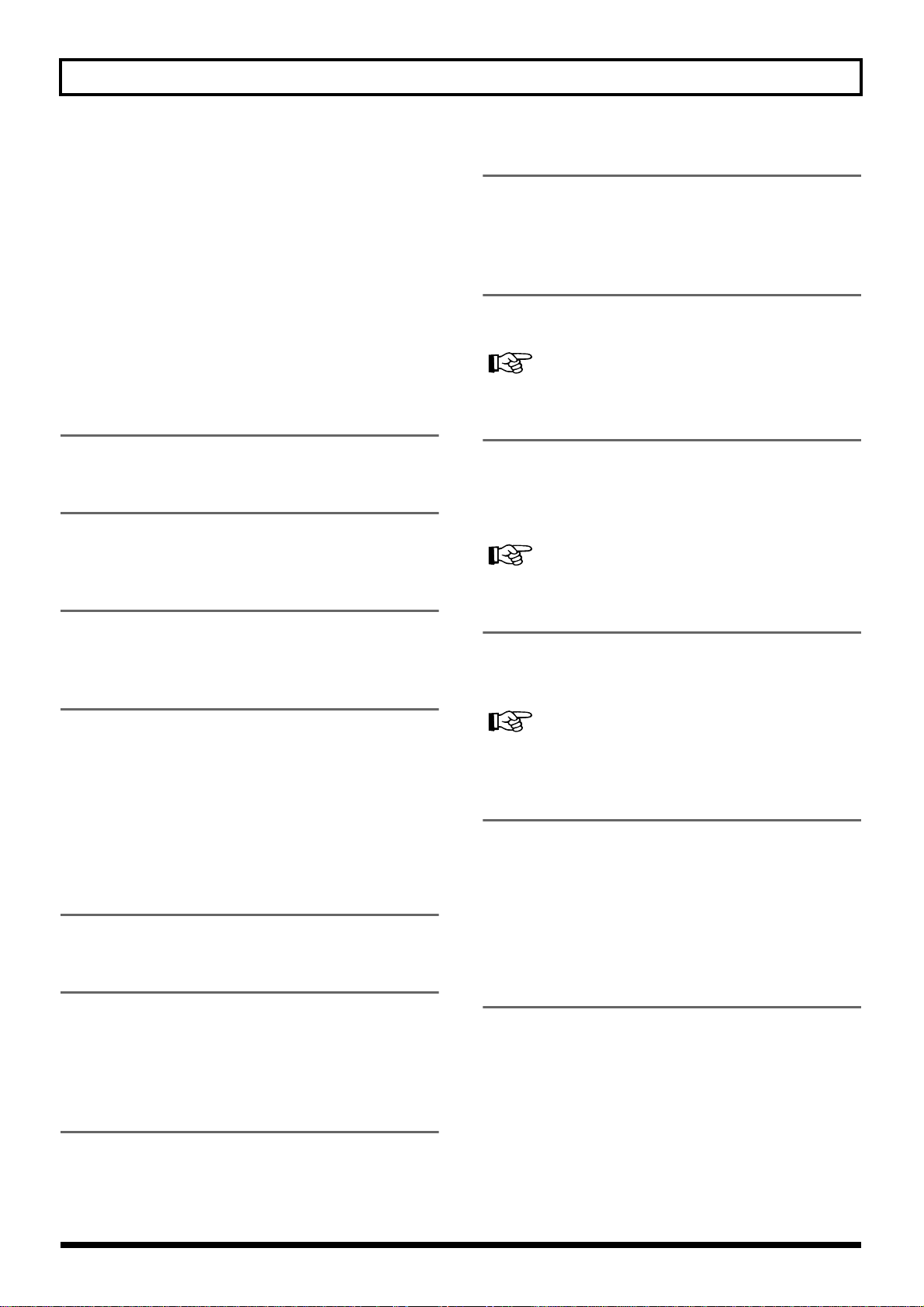
Faces avant et arrière
Bouton OUT:
Ce bouton détermine l’endroit où finit l’enregistrement
(point Punch Out). Appuyez sur ce bouton pour placer le
point Punch Out à la position actuelle. Lorsque ce point
est défini, le témoin du bouton s’allume et vous pouvez
accéder à ce point d’une pression sur ce bouton.
Bouton DELETE:
Ce bouton efface les points Punch In/Out définis avec
les boutons IN et OUT. En maintenant ce bouton enfoncé
et en appuyant sur IN ou OUT, vous effacez le point
défini par le bouton en question (son témoin s’éteint).
12
. Bouton ZERO
Une pression sur ce bouton vous ramène au début de la piste.
13
. Bouton REW
Vous revenez en arrière tant que vous maintenez ce bouton
enfoncé.
14
. Bouton FF
Vous avancez dans le morceau tant que vous maintenez ce
bouton enfoncé.
15
. Bouton REPEAT
19
. Bouton PAN
Ce bouton affiche un écran permettant de régler la position
stéréo (pan) pour la reproduction de chaque piste ou pour le
signal d’entrée (p. 40, 125).
20
. Bouton EQ
Ce bouton affiche un écran permettant de régler l’égalisation
pour chaque piste (p. 40).
“Paramètres d’effets de mixage” (p. 137)
21
. Bouton CHORUS/DELAY
Ce bouton affiche un écran permettant de régler le niveau
d’envoi (send) de chaque piste vers les effets de boucle cho-
rus/delay, d’alterner les effets chorus/delay et d’afficher des
écrans de réglage des paramètres et autres (p. 56).
“Paramètres d’effets de mixage” (p. 137)
22
. Bouton REVERB
Ce bouton affiche un écran permettant de régler le niveau
d’envoi (send) de chaque piste vers l’effet de réverbération
ainsi que l’écran de réglage des paramètres Reverb (p. 57).
Vous pouvez définir une plage que vous souhaitez écouter
de façon répétée (p. 125).
Cette fonction est pratique pour reproduire en boucle le pas-
sage compris entre les points Punch In et Out (p. 44) jusqu’à
ce que vous en soyez satisfait ou lorsque vous utilisez la
fonction Phrase Trainer (p. 127) pour copier une phrase diffi-
cile enregistrée à partir d’un CD ou autre support.
16
. Bouton STOP
Arrête l’enregistrement ou la reproduction d’un morceau.
17
. Bouton PLAY
Reproduit des morceaux. Lorsque vous avez appuyé sur
[REC] (le témoin REC clignote), appuyez sur [PLAY] pour
lancer l’enregistrement. Durant l’enregistrement ou la repro-
duction, le témoin de ce bouton s’allume en vert.
18
. Bouton REC
Il s’agit du bouton d’enregistrement. Il sert aussi pour l’enre-
gistrement Punch In/Out manuel. En attente d’enregistre-
ment, le témoin de ce bouton clignote en rouge. Durant
l’enregistrement, il reste allumé en rouge.
“Paramètres d’effets de mixage” (p. 137)
23
.
Curseurs AUDIO TRACK MIXER 1–8,
9/10
Ces curseurs contrôlent le volume de chaque piste durant la
reproduction.
Les pistes 9 et 10 constituent une paire stéréo: leur volume
est donc lié et il suffit d’un seul curseur pour le régler.
*Par la suite, les curseurs AUDIO TRACK MIXER seront
appelés “curseurs TRACK”.
24
. Boutons REC TRACK 1–8, 9/10
Ces boutons permettent de sélectionner la piste à enregistrer.
Les pistes 9 et 10 forment une paire stéréo: une pression sur
le bouton sélectionne donc la paire.
Le bouton de la piste sélectionnée clignote en rouge puis
s’allume en rouge dès que l’enregistrement commence. A la
fin de l’enregistrement, le bouton de la piste s’allume alterna-
tivement en orange et vert. Voici la signification des diffé-
rents états du témoin des boutons REC TRACK.
18
Page 19
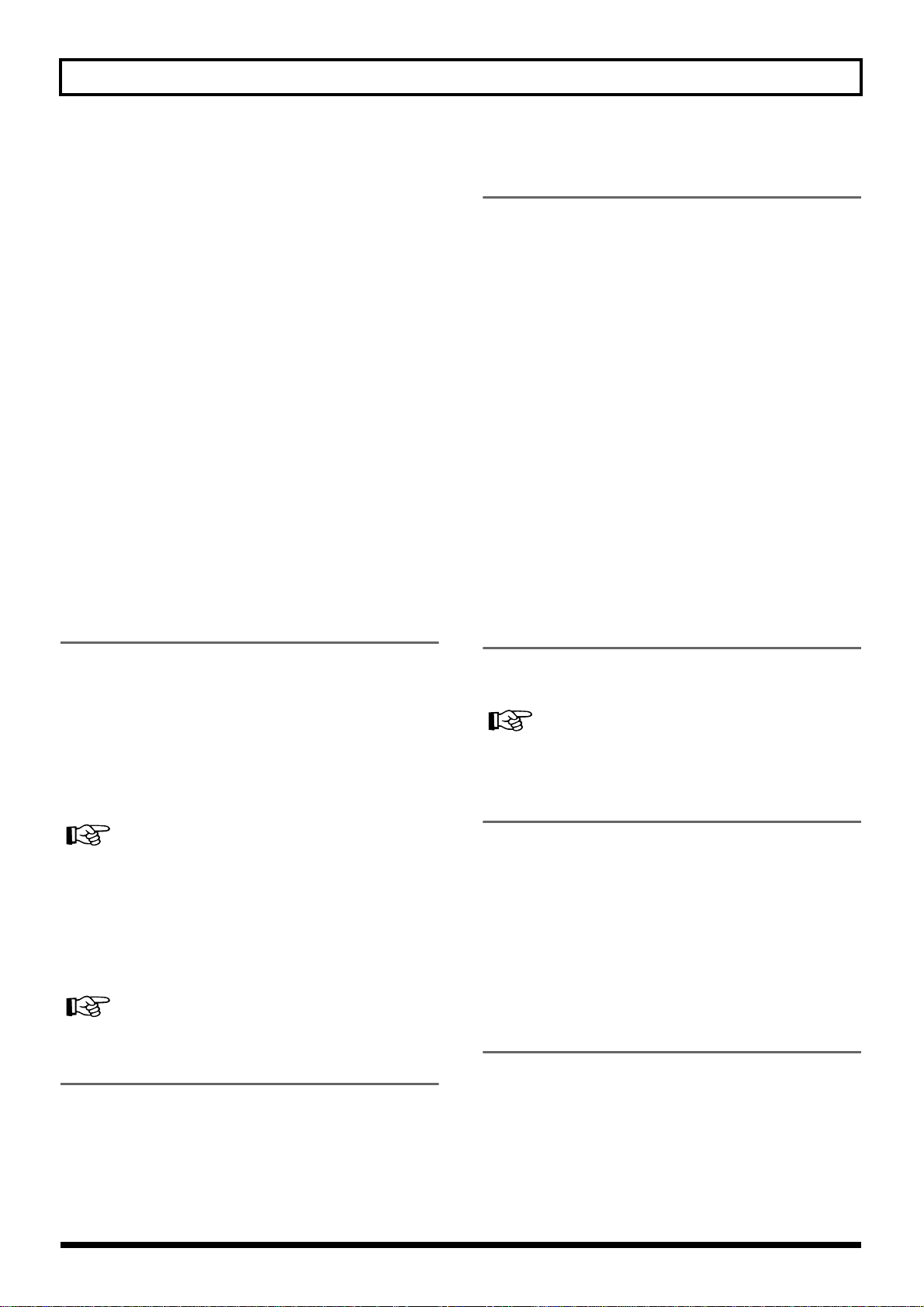
Faces avant et arrière
Eteint:
La piste ne contient pas de données enregistrées.
Vert:
La piste audio contient des données enregistrées.
Clignote en vert:
La piste contient des données mais est coupée (Mute).
Clignote en rouge:
La piste est sélectionnée pour l’enregistrement et est en
attente.
Rouge:
La piste est en cours d’enregistrement.
S’allume alternativement en orange et vert:
Cette piste contient des données et est sélectionnée pour
l’enregistrement.
Clignote en orange:
La piste contient des données mais est coupée et est
sélectionnée pour l’enregistrement.
27
. STEREO RHYTHM/LOOP
(guide rythmique/boucle de phrases)
Permet d’effectuer les réglages concernant le guide rythmi-
que (p. 81) et les boucles de phrases (p. 92).
Bouton AUTO/ON/OFF:
Fait passer le guide rythmique en mode Auto/On/Off et
la fonction Loop Phrase en mode On/Off.
Bouton EDIT:
Affiche l’écran permettant de déterminer les motifs et le
tempo du guide rythmique ainsi que de la séquence de
phrases en boucle.
Curseur 11
Règle le niveau du guide rythmique et de la séquence de
phrases en boucle.
Bouton TAP
Vous pouvez définir le tempo du guide rythmique et de
la séquence de phrases en boucle en tapant sur ce bouton
selon le timing voulu.
25
. PHRASE TRAINER
Utilisez ces boutons pour vous entraîner à jouer des phrases
difficiles.
Bouton CENTER CANCEL:
Lors de l’entraînement, ce bouton active/coupe la fonc-
tion Center Cancel qui coupe le chant ou toute autre par-
tie centrale. Lorsque cette fonction est activée, le témoin
du bouton s’allume.
“Supprimer la partie centrale (Center Cancel)” (p. 128)
Bouton TIME STRETCH:
Lors de l’entraînement, ce bouton active/coupe la fonc-
tion Time Stretch qui ralentit la vitesse de reproduction.
Lorsque cette fonction est activée, le témoin du bouton
s’allume.
“Ralentir la reproduction (Time Stretch)” (p. 127)
26
. Bouton MASTERING TOOL KIT
Utilisé en mode MASTERING, ce bouton permet d’activer/
couper le Mastering Tool Kit (les outils de mastérisation) et
d’afficher l’écran permettant de changer les réglages.
28
.Bouton V-TRACK
Ce bouton affiche l’écran de sélection d’une piste virtuelle
(V-Track).
“Que sont les pistes virtuelles (“V-Tracks”)?” (p. 15)
“Utilisation des pistes virtuelles” (p. 48)
29
. Bouton TRACK MUTE
En maintenant ce bouton enfoncé et en appuyant sur un bou-
ton REC TRACK dont le témoin est allumé en vert, vous pou-
vez couper cette piste durant la reproduction, quelle que soit
la position de son curseur TRACK. Répétez l’opération pour
réactiver la piste. Tant que la piste est coupée, le bouton REC
TRACK correspondant clignote en vert (p. 38).
*Si vous coupez ainsi une piste d’enregistrement, cette coupure
est annulée à la fin de l’enregistrement.
30
. Bouton UTILITY
Ce bouton donne accès à toute une série de fonctions dont
l’édition de piste, la gestion de morceau et les opérations sur
disque.
19
Page 20
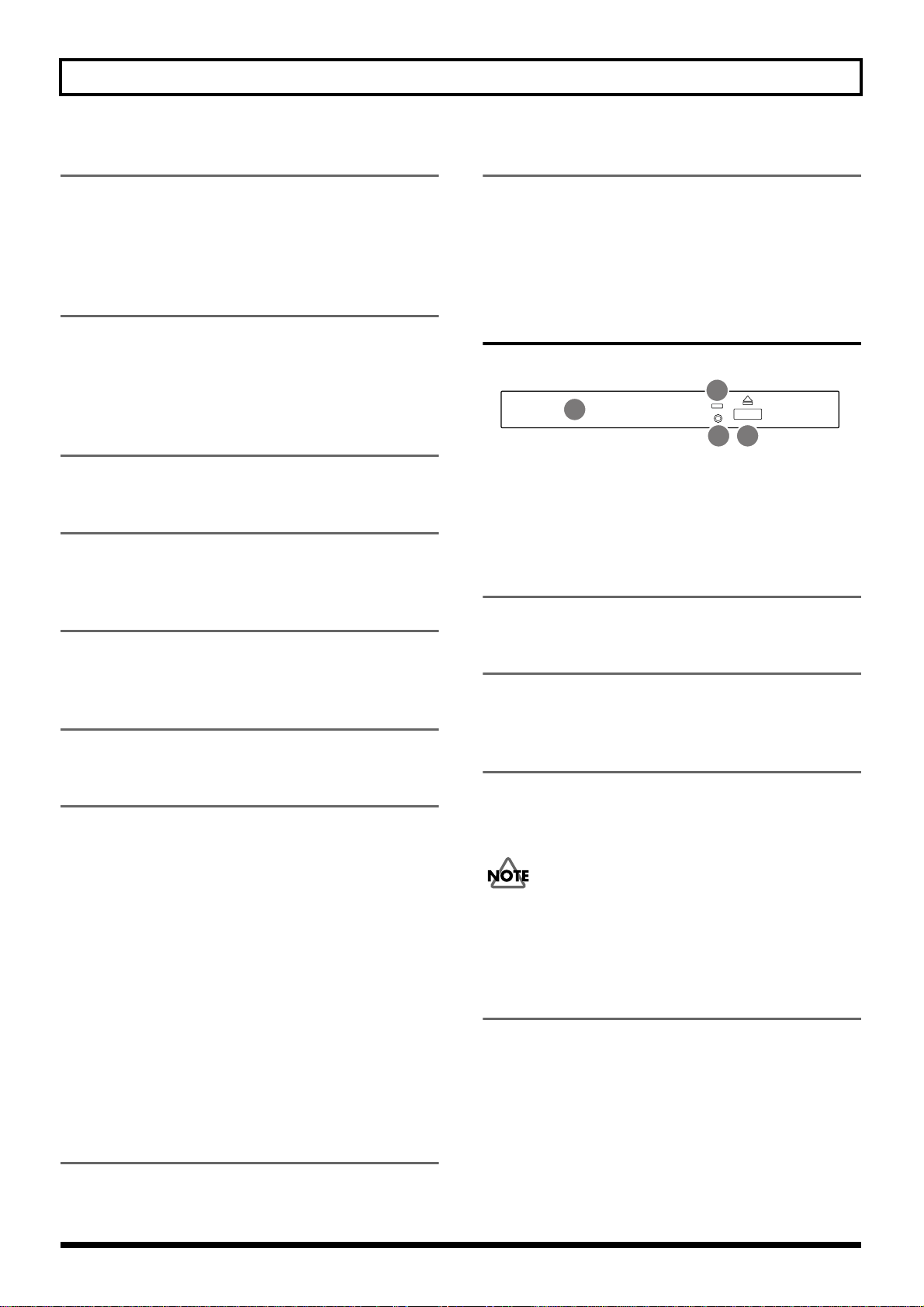
Faces avant et arrière
31
. Bouton UNDO/REDO
39
. Témoin HD ACCESS
Annule le dernier enregistrement ou la dernière modification
effectuée et ramène les données à leur état antérieur. Une
nouvelle pression sur ce bouton rétablit l’enregistrement ou
la modification effectuée (p. 75).
32
.Molette TIME/VALUE
En général, cette molette permet de déplacer la position
actuelle au sein d’un morceau (avance rapide ou retour, par
exemple). Elle permet aussi de changer les valeurs de divers
paramètres.
33
. Boutons CURSOR
Actionnez ces boutons pour déplacer le curseur d’écran.
34
. Bouton ENTER/YES
Appuyez sur ce bouton pour confirmer un choix ou une
valeur.
35
. Bouton EXIT/NO
S’allume pour indiquer que des données sont en cours d’écri-
ture sur le disque dur.
*Ne coupez jamais l’alimentation lorsque ce témoin est allumé.
Vous risquez d’endommager irrémédiablement le disque dur.
Graveur CD-R/RW
fig.00-22
2
1
4 3
Graveur dans lequel les disques CD-R/RW sont insérés (BR-
1180CD uniquement).
*Vous pouvez installer le CDI-BR-1 (vendu séparément) dans
le BR-1180.
1. Tiroir
Placez le CD dans ce tiroir.
Appuyez sur ce bouton pour revenir à l’écran précédent ou
pour annuler la dernière entrée.
36
. Curseur MASTER
Contrôle le volume global du BR-1180/1180CD.
37
. CD-R/RW
Bouton AUDIO CD WRITE/PLAY
Permet de graver des CD et de les reproduire.
*Uniquement disponible sur le BR-1180CD. Le BR-1180 ne
dispose pas de cette fonction.
Bouton DATA SAVE/LOAD
Permet de sauvegarder des morceaux enregistrés et de
charger des données sur le BR-1180CD.
*Uniquement disponible sur le BR-1180CD. Le BR-1180 ne
dispose pas de cette fonction.
Bouton LOOP PHRASE IMPORT
Permet d’importer des break beats et d’autres phrases de
boucle.
2. Témoin d’accès
Ce témoin s’allume lorsque des données sont en cours de lec-
ture ou d’écriture sur le CD-R/RW.
3. Bouton d’éjection
Appuyez sur ce bouton pour éjecter le CD-R/RW. Si l’ali-
mentation est coupée, il est impossible de l’éjecter. Ce bouton
s’allume en jaune lorsqu’il y a accès au disque.
Si vous devez éjecter un disque après avoir coupé l’ali-
mentation, remettez d’abord l’appareil sous tension puis
appuyez sur le bouton d’éjection. Si vous tentez une éjec-
tion forcée, vous risquez d’endommager le graveur.
4. Orifice d’éjection forcée
Cet orifice permet d’ouvrir le tiroir en cas de problème
(p. 24).
38
. Témoin MIDI
S’allume pour indiquer la réception de messages MIDI via le
connecteur MIDI IN.
20
Page 21
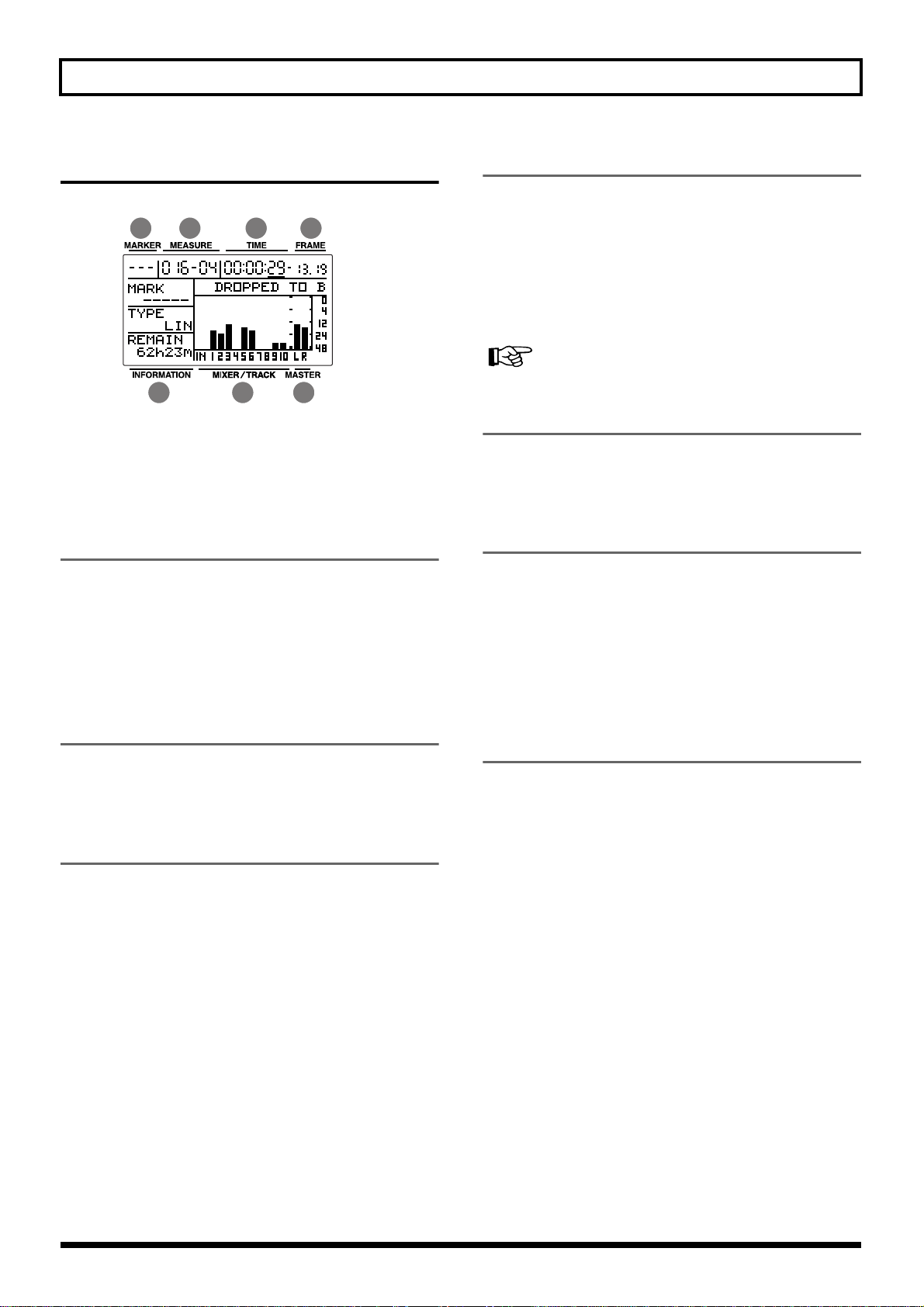
Faces avant et arrière
Ecran
fig.00-23
1 2 3 4
5 6 7
Affiche le menu, des réglages de paramètres ou d’autres
informations selon les opérations en cours.
Si l’écran est difficilement lisible, voyez la section “Réglage
du contraste de l’écran” (p. 135).
1. MARKER
Indique le numéro du repère (Marker) correspondant à la
position actuelle. Si aucun repère n’y figure, le numéro du
repère précédent s’affiche.
L’écran affiche “- - -” lorsque la position actuelle se trouve
avant le repère numéro “001” ou lorsque vous n’avez placé
aucun repère.
4. FRAME
Affiche le numéro de frame (image) correspondant à la posi-
tion actuelle dans le morceau.
Le réglage d’usine est de 30 frames par seconde (non drop).
Cela correspond à un type de synchronisation MTC (MIDI
Time Code); lorsque vous vous servez du CDX-1 pour
accompagner un autre appareil MIDI, il faut régler les deux
appareils sur le même type de synchronisation MTC.
“Synchronisation MIDI” (p. 117)
5. INFORMATION
Affiche des informations concernant le morceau (noms des
repères, type de données enregistrées, temps d’enregistre-
ment restant) en mode Play.
6. MIXER/TRACK
En mode Play, le niveau des sources d’entrée et le niveau de
chaque piste sont affichés ici.
A la sortie d’usine, cette section indique le niveau des
signaux passant par les curseurs TRACK (post).
Pour afficher le niveau des signaux avant qu’ils ne passent
par les curseurs (pre), voyez la section “Indication de niveau:
signal avant/après curseur (Pre/Post Fader)” (p. 129).
2. MEASURE
Affiche le numéro de mesure et le temps de la position
actuelle. Le chiffre de gauche correspond au numéro de
mesure et celui de droit au temps.
3. TIME
La position actuelle s’affiche sous la forme: “** heures **
minutes ** secondes.”
7. MASTER
En mode Play, cette section affiche graphiquement le niveau
du signal passant par le curseur MASTER.
21
Page 22
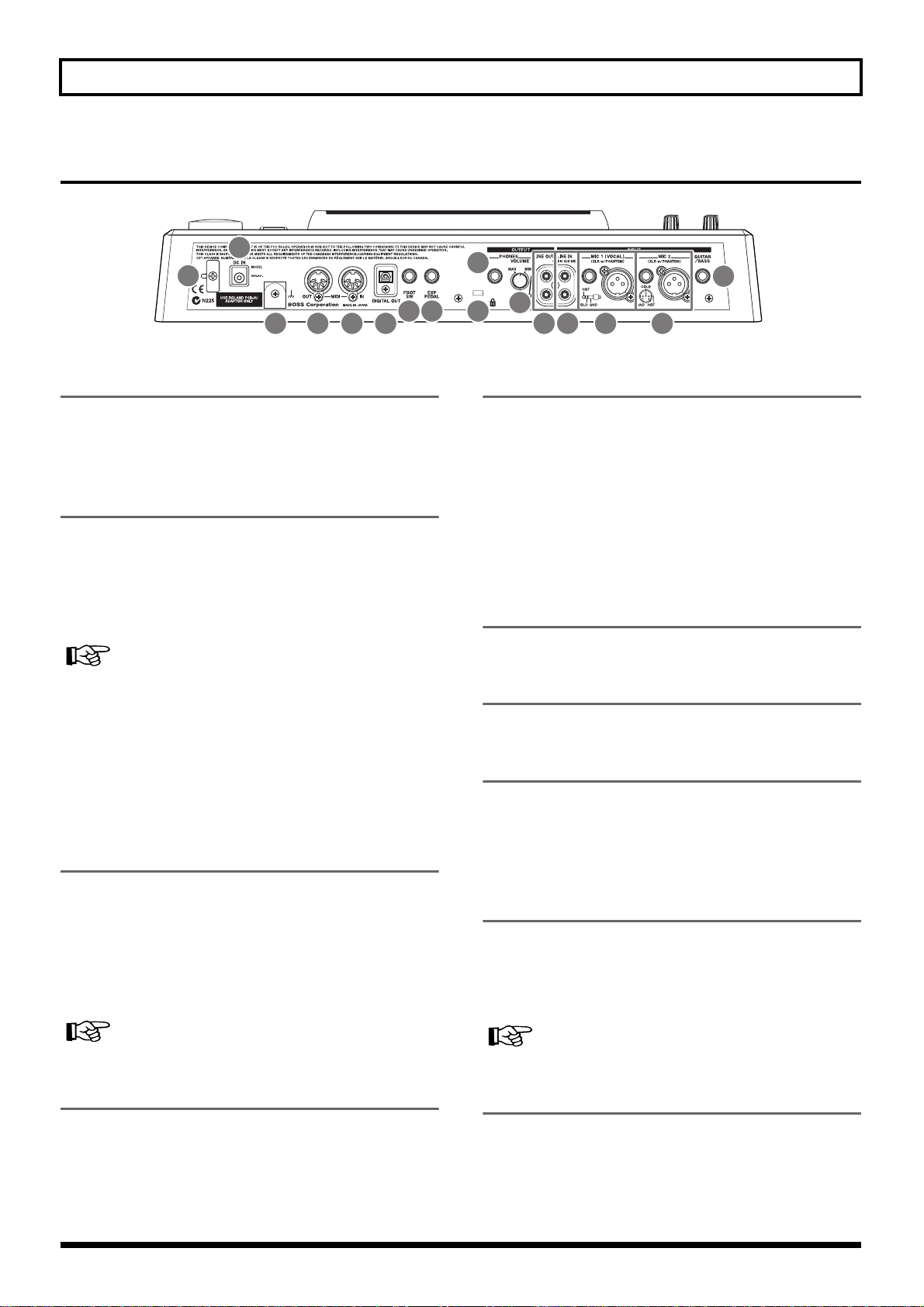
Faces avant et arrière
Face arrière
fig.00-24
13
14
10111216
89
1. Prise GUITAR/BASS
Jack d’entrée haute impédance permettant de brancher direc-
tement votre guitare ou votre basse.
2. Jack MIC 2 (TRS)
Connecteur MIC 2 (XLR)
Prise pour microphones. Vous avez le choix entre deux types:
une entrée symétrique avec jack TRS (p. 27) et une entrée
symétrique avec connecteur XLR.
Avec les connecteurs de type XLR, vous pouvez bénéficier
d’une alimentation fantôme de +48 V.
“Micros à condensateur (Phantom)” (p. 133)
*Si vous branchez des micros aux prises TRS et XLR, le jack
TRS est automatiquement sélectionné.
7
1
6
15
2345
5. Prises LINE OUT
Ces prises sont des sorties pour signaux audio analogiques.
Vous pouvez y brancher des enregistreurs MD, à bande ou
d’autre enregistreurs pour enregistrer le signal de sortie ana-
logique du BR-1180/1180CD.
*Selon les réglages, vous pouvez réaliser un mélange des
signaux entrant via LINE IN avec le signal LINE OUT; voyez
la section “Mixer les données audio d’un appareil MIDI avec
celles du BR-1180/1180CD (Audio Sub Mix)” (p. 134).
6. Commande PHONES VOLUME
Détermine le volume du casque.
7. Prise PHONES
Vous pouvez y brancher un casque (vendu séparément).
*Si vous branchez un instrument à la prise GUITAR/BASS et
un micro à une des prises MIC 2, le jack GUITAR/BASS est
automatiquement sélectionné.
3.
Jack MIC 1 (VOCAL) (TRS)
Connecteur MIC 1 (VOCAL) (XLR)
Ces prises vous permettent de brancher un microphone.
Vous avez le choix entre deux types: une entrée symétrique
avec jack TRS (p. 27) et une entrée symétrique avec connec-
teur XLR.
Avec les connecteurs de type XLR, vous pouvez bénéficier
d’une alimentation fantôme de +48 V.
“Micros à condensateur (Phantom)” (p. 133)
4. Prises LINE IN
Ces prises sont des entrées de niveau ligne pour signaux
audio analogiques. Vous pouvez y brancher des lecteurs CD
et autres appareils audio, des claviers, des boîtes à rythme et
d’autres sources sonores.
8. Prise EXP PEDAL
Vous pouvez y brancher une pédale d’expression (Roland
EV-5) vendue séparément. La pédale d’expression vous per-
met de piloter certains effets du processeur intégré comme le
wah.
9. Prise FOOT SW
Vous pouvez y brancher un commutateur au pied vendu
séparément (BOSS FS-5U, Roland DP-2) afin de lancer/arrê-
ter un morceau ou pour effectuer un enregistrement Punch
In/Out.
“Utilisation du commutateur au pied” (p. 45)
10
. Connecteur DIGITAL OUT
Connecteur optique pour signaux audio numériques. Il pro-
duit les mêmes signaux qu’aux prises LINE OUT mais sous
forme numérique. Vous pouvez donc enregistrer numérique-
ment les signaux du BR-1180/1180CD sur DAT, MD, etc.
22
Page 23
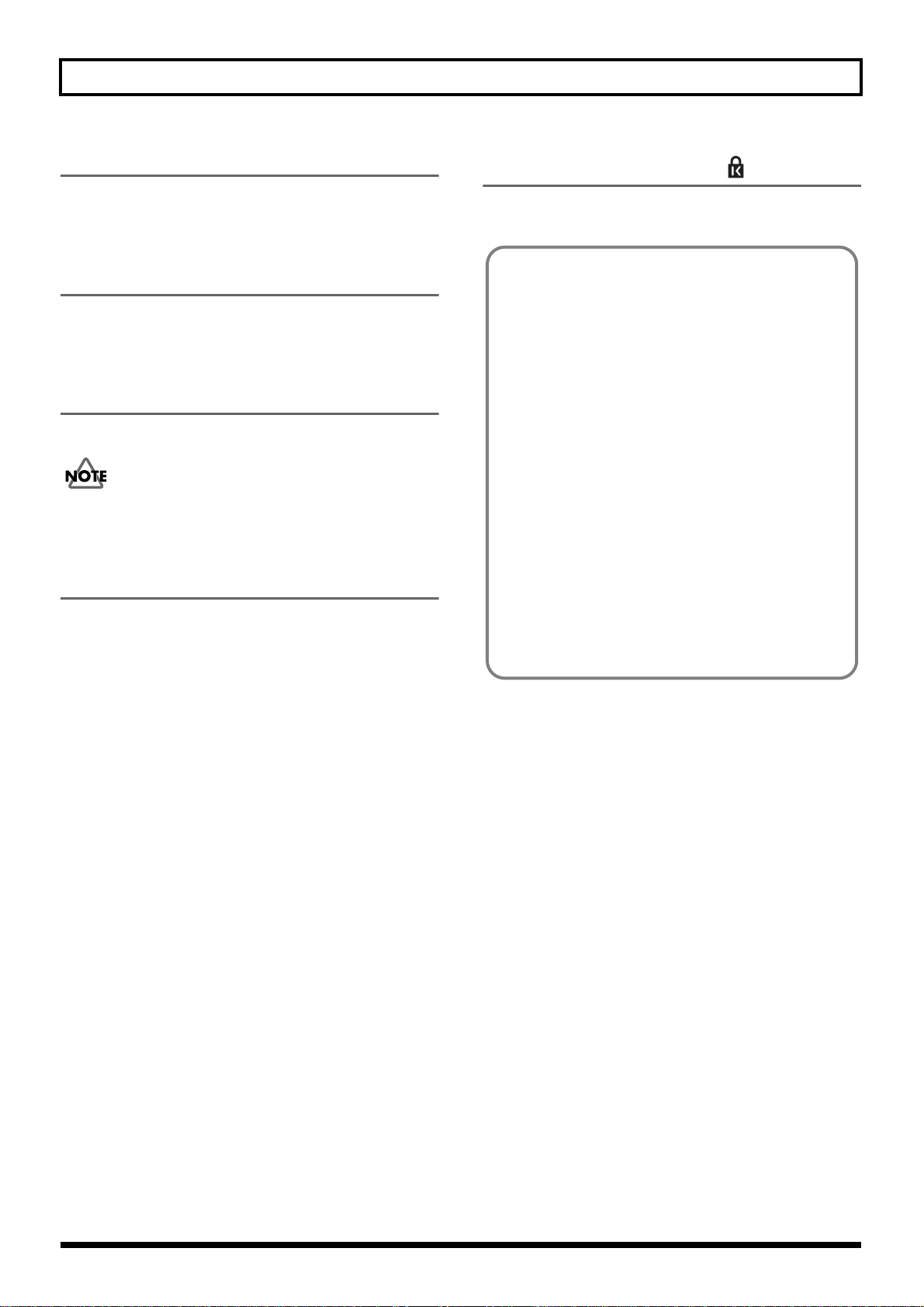
11
. Connecteur MIDI IN
Ce connecteur permet de recevoir des messages MIDI. Reliez
ce connecteur au connecteur MIDI OUT d’un autre appareil
MIDI (boîte à rythme, séquenceur, etc.).
12
. Connecteur MIDI OUT
Ce connecteur permet de transmettre des messages MIDI.
Reliez ce connecteur au connecteur MIDI IN d’un autre
appareil MIDI (boîte à rythme, séquenceur, etc.).
13
.Prise AC ADAPTOR
Branchez l’adaptateur secteur fourni à cette prise.
Pour éviter tout accident, n’utilisez pas d’autre adapta-
teur que l’adaptateur (PSB-3U) fourni avec le BR-1180/
1180CD.
14
.Crochet d’enroulement du cordon
Enroulez le cordon de l’adaptateur autour de ce crochet pour
éviter qu’il ne soit arraché accidentellement. Si l’adaptateur
est déconnecté en cours d’opération, vous risquez de perdre
des données importantes.
Faces avant et arrière
15
. Cadenas de sécurité ( )
http://www.kensington.com/
Dans certains cas, selon l’environnement dans lequel
l’appareil se trouve, la surface peut sembler rugueuse.
Ce phénomène est dû à une charge électrique infinitési-
male absolument inoffensive. Cependant, si cela vous
préoccupe, vous pouvez relier la borne de mise à la terre
(no. 16 dans l’illustration de la face arrière) à une masse
extérieure. Lorsque l’appareil est mis à la terre, il peut en
résulter un léger bourdonnement en fonction de votre
installation. Si vous ne savez pas comment effectuer la
connexion, veuillez contacter le SAV Roland le plus pro-
che ou un revendeur Roland.
Endroits inadéquats pour une mise à la terre:
•Canalisation d’eau (peut provoquer une décharge
ou une électrocution)
•Canalisation de gaz (peut entraîner un incendie ou
une explosion)
•Masse d’une ligne de téléphone ou un paratonnerre
(peut être dangereux en cas d’orage)
23
Page 24
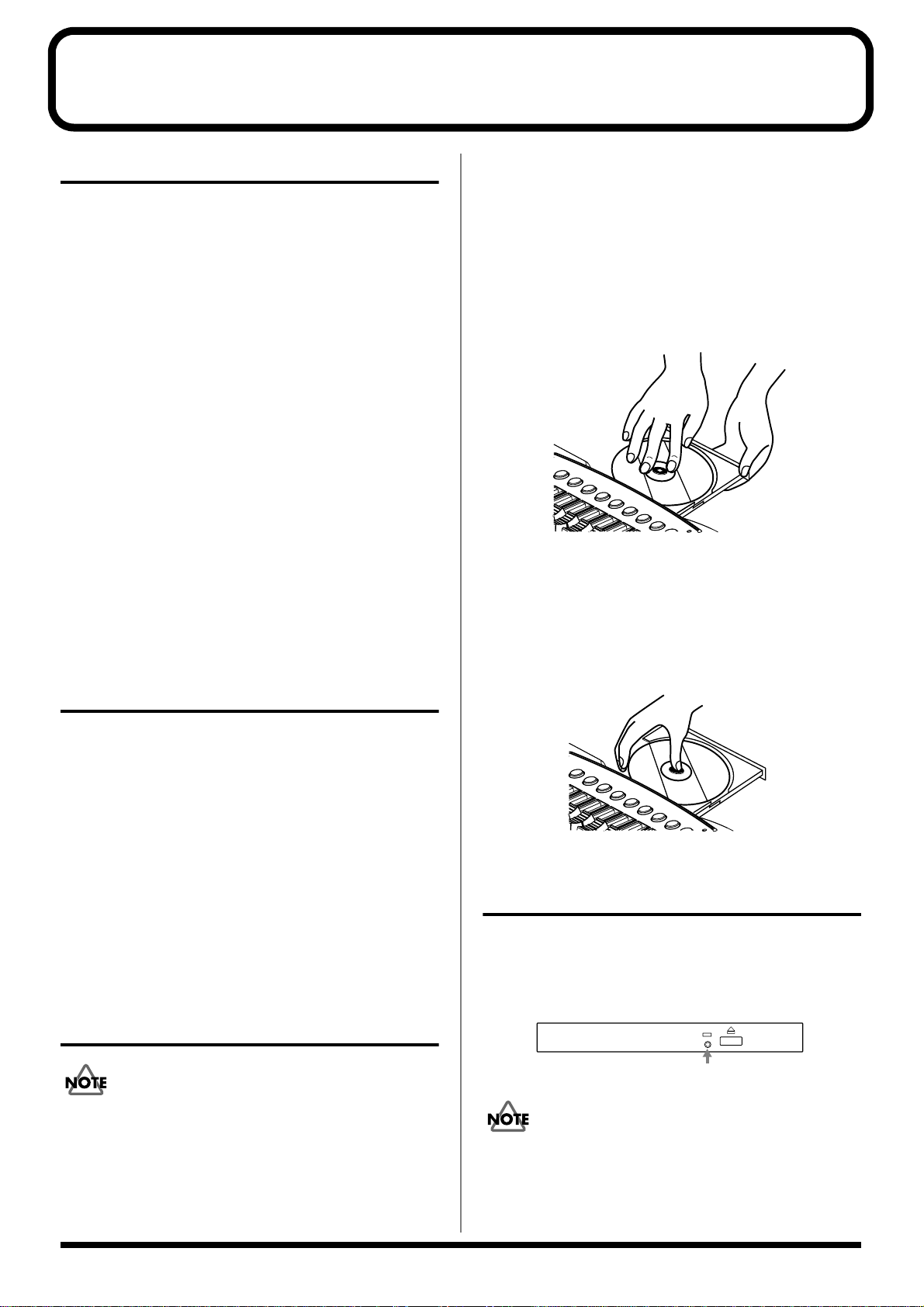
Avant d’utiliser les disques CD-R/RW
Manier le graveur CD-R/RW
602
oInstallez l’appareil sur une surface solide et plane, non
sujette à des vibrations. Si vous devez l’installer selon un
certain angle, veillez à ne pas excéder la limite permise.
603
o Evitez de vous servir de l’appareil immédiatement après
l’avoir amené dans un endroit dont le degré d’humidité
est très différent de son emplacement précédent. Des
changements rapides d’environnement peuvent entraî-
ner la formation de condensation à l’intérieur du graveur
ce qui affecte son fonctionnement et risque d’endomma-
ger les CD-R/RW. Laissez donc l’appareil s’accoutumer
à son nouvel environnement (durant quelques heures)
avant de le faire fonctionner.
606
o
Ejectez le disque du graveur avant la mise hors tension.
608
o Pour éviter tout problème et/ou dommage, insérez
exclusivement des CD-R/RW dans le graveur. N’insérez
pas d’autres types de disque. Evitez l’insertion de trom-
bones, monnaie ou tout autre objet dans le graveur.
oNe touchez pas la lentille.
Procédure d’insertion
1. Appuyez sur le bouton d’éjection pour ouvrir le tiroir.
2. Tirez le tiroir vers vous.
3. Placez l’orifice central du CD-R/RW sur le dispositif de
calage du graveur.
4. Enfoncez le disque. Le CD-R/RW est alors calé par 3
tenons.
5. Appuyez sur le tiroir pour le refermer.
o Lorsque la lentille est sale, nettoyez-la avec un dispositif
de nettoyage de lentille disponible dans le commerce.
Manier les disques CD-R/RW
oNE faites JAMAIS tourner un CD-R/RW (contenant des
données de morceau) sur un lecteur CD audio conven-
tionnel. Le son produit peut avoir un tel niveau qu’il
peut provoquer une perte d’audition irréversible et/ou
endommager les enceintes et d’autres éléments.
oObservez ces consignes lorsque vous maniez les disques:
oNe touchez pas la surface enregistrée du disque.
oNe les utilisez pas dans des endroits poussiéreux.
oNe les laissez pas en plein soleil ou dans un véhicule
fermé.
oConservez le disque dans sa boîte.
Insertion d’un CD-R/RW dans le
graveur
Extraire un CD-R/RW
Enfoncez le dispositif de calage et extrayez le CD-R/RW en
le tenant par le bord extérieur.
Si le tiroir ne s’ouvre pas
Si l’alimentation est coupée alors qu’un disque se trouve
encore dans le lecteur (suite à une panne, p.ex.), vous ne
pouvez pas utiliser le bouton d’éjection. Dans ce cas, insérez
un trombone déplié dans l’orifice d’éjection forcée.
Lorsque vous insérez un CD-R/RW dans le graveur
intégré, veillez à bien positionner le CD-R/RW (voyez ci-
dessous) et à le caler convenablement. S’il n’est pas bien
inséré, il peut bloquer le tiroir et vous serez dans
l’impossibilité de l’extraire.
24
Orifice d'éjection forcée
Avant d’effectuer une éjection forcée, veillez à COUPER
l’alimentation du BR-1180CD. Si l’appareil est sous
tension, vous risquez d’endommager le disque ou de
provoquer des problèmes inattendus.
Page 25
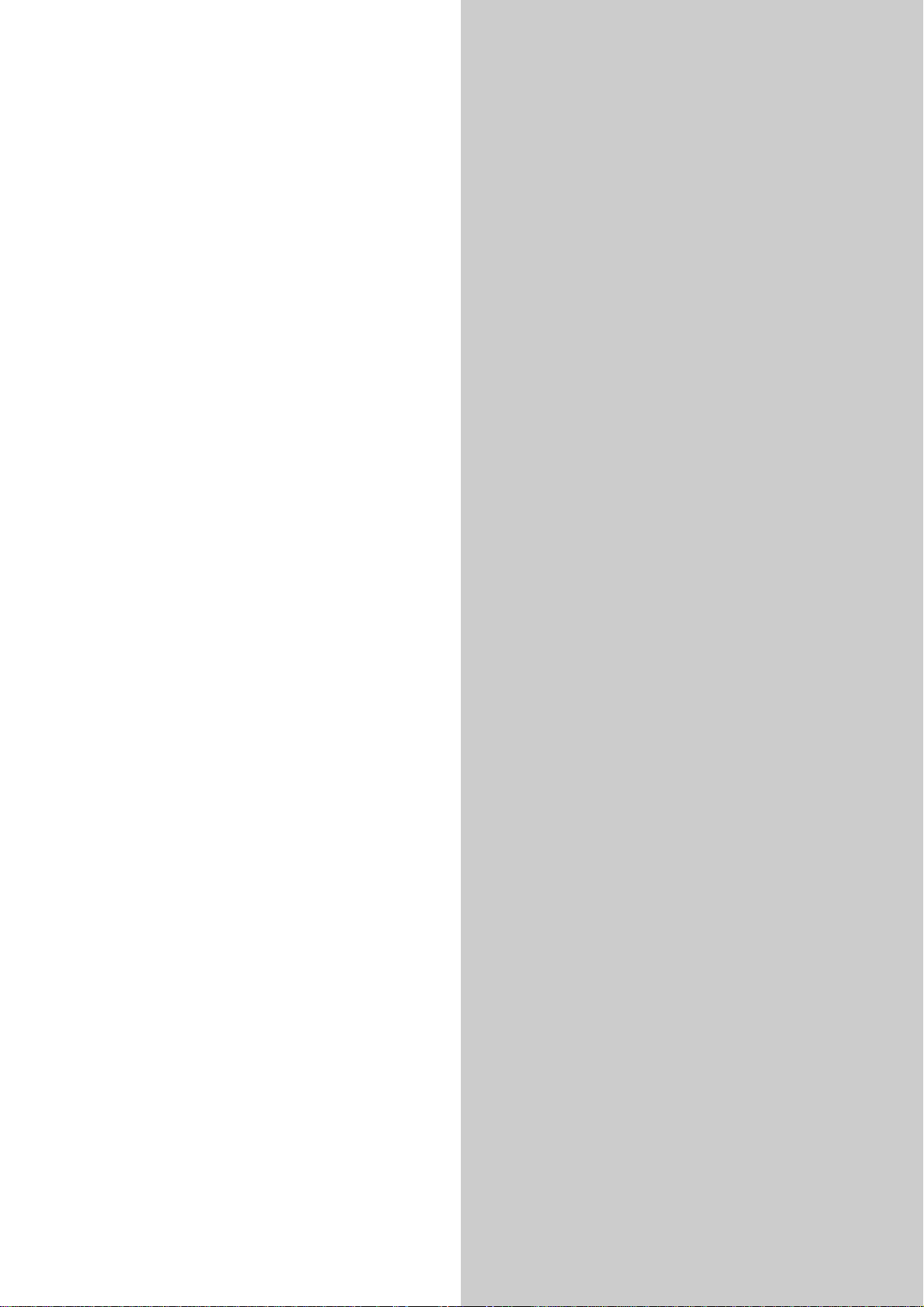
Prise en
main
2525
Page 26
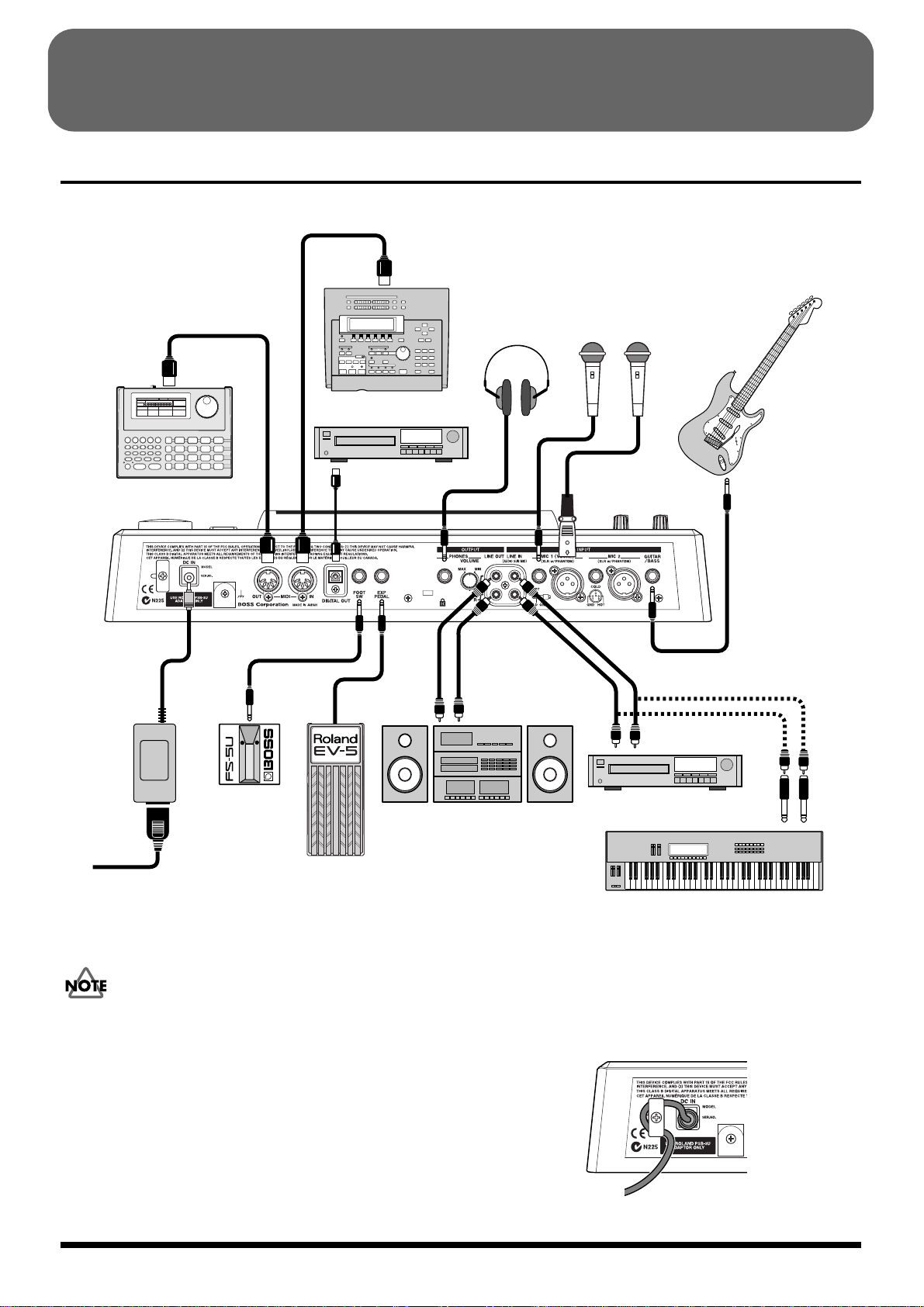
Ecouter les démonstrations
(1) Connexion des appareils externes
Effectuez les branchements comme illustré ci-dessous. Veillez à couper l’alimentation de tous les appareils durant la connexion.
Boîte à rythme, etc.
Adaptateur
secteur
(PSB-3U)
Séquenceur MIDI
Graveur CD, etc.
Casque
stéréo
Micro
Guitare électrique
ou
Basse électrique
Commutateur
au pied
(FS-5U)
Pédale d'expression
(Roland EV-5)
Pour éviter tout problème et/ou dommage aux enceintes
ou autres éléments, diminuez toujours le volume et
coupez l’alimentation de tous les appareils avant
d’effectuer les connexions.
*Quand vous approchez un élément de guitare de l’appareil,
cela peut générer du bruit. Pour l’éviter, éloignez la guitare du
BR-1180/1180CD.
Chaîne stéréo, etc.
Lecteur CD, etc.
Clavier, etc.
*Pour éviter toute déconnexion intempestive de l’appareil (suite
à une traction accidentelle sur le cordon) et pour éviter toute
contrainte excessive au niveau de la prise de l’adaptateur,
enroulez le cordon autour du crochet, comme illustré ici.
26
Page 27
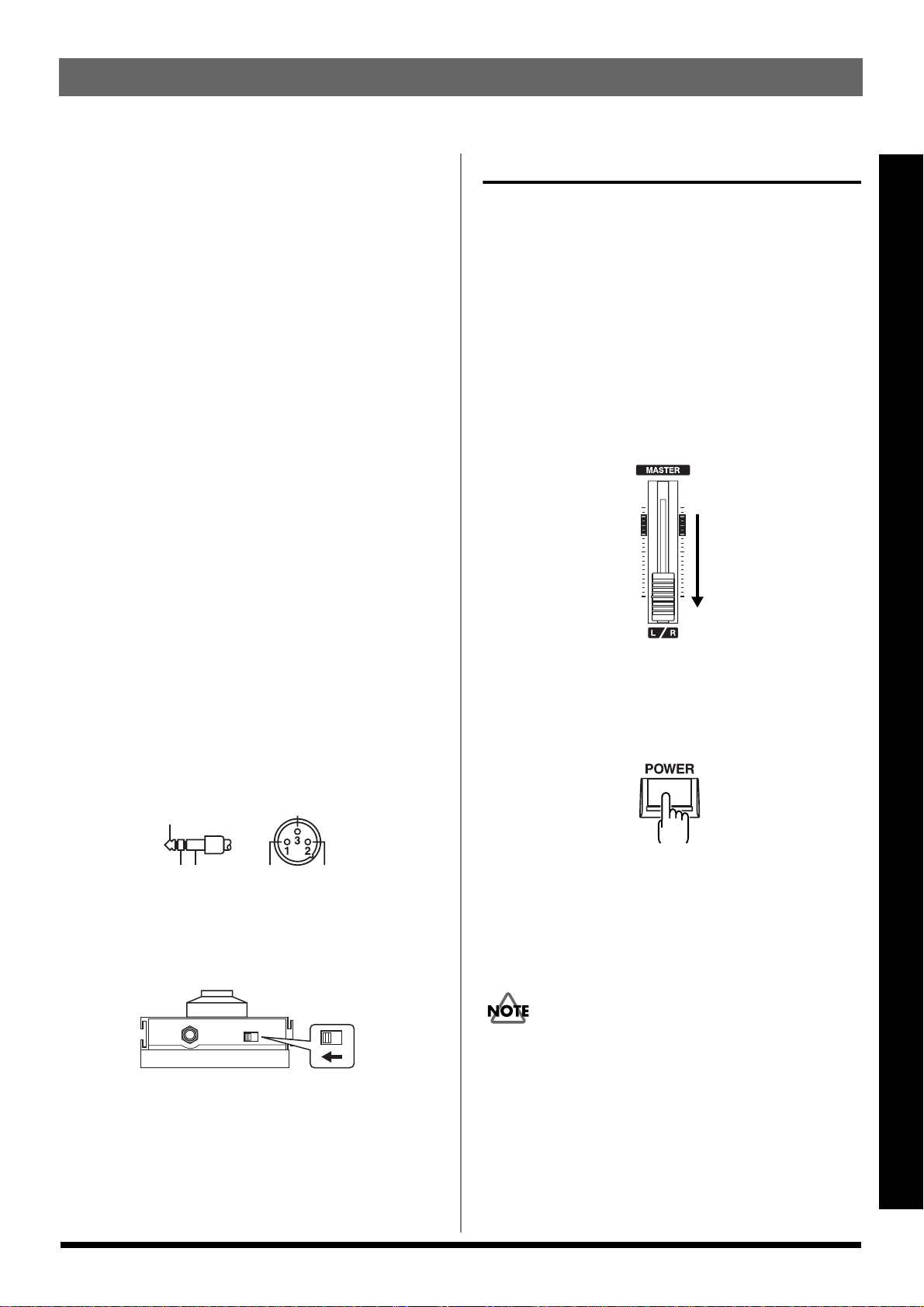
Ecouter les démonstrations
*Servez-vous exclusivement de la pédale d’expression
préconisée (Roland EV-5; vendue séparément). Toute autre
pédale d’expression risque d’entraîner un mauvais
fonctionnement ou d’endommager l’appareil.
*La pédale d’expression branchée à la prise EXP PEDAL est
conçue de sorte à avoir la plage de réglage la plus large lorsque
le volume minimum est sur “0”. Réglez d’abord le volume
minimum sur “0” puis amenez le volume minimum au niveau
qui vous convient. La pédale d’expression peut piloter les effets
suivants.
•Réglage du volume au pied (p. 148)
•Pitch Shifter (p. 151)
•Wah (p. 154)
Vous pouvez les contrôler simultanément avec la pédale
d’expression. Si vous souhaitez vous servir de la pédale pour
ne piloter qu’un seul effet, vous pouvez soit couper les effets
non désirés, soit régler le type de l’effet (P.Shift Type, Wah
Type) sur un autre réglage que “PEDAL.”
*Un effet de réinjection du son (“larsen”) peut se produire en
fonction de l’emplacement des microphones par rapport aux
enceintes. Pour y remédier:
1. Changez l’orientation du ou des microphones.
2. Eloignez le ou les microphone(s) des enceintes.
3. Diminuez le volume.
*Les prises MIC 1 et MIC 2 sont des entrées symétriques
acceptant des jacks TRS et des connecteurs XLR. Vous pouvez
bénéficier d’une alimentation fantôme sur les connecteurs
XLR pour les micros à condensateur. Pour en savoir plus,
voyez la section “Micros à condensateur (Phantom)” (p. 133).
(2)
Mise sous tension
Une fois les connexions établies, mettez les divers appareils
sous tension selon l’ordre spécifié ici. Si vous ne respectez
pas cet ordre de mise sous tension, vous risquez d’avoir des
appareils qui fonctionnent mal et/ou des enceintes ou
d’autres éléments endommagés.
1. Avant de mettre le BR-1180/1180CD sous tension,
vérifiez les points suivants:
• Les appareils périphériques sont correctement branchés.
• Le volume du BR-1180/1180CD et des périphériques est
réglé au minimum.
2. Baissez le curseur MASTER du BR-1180/1180CD.
3. Mettez sous tension tout appareil branché aux entrées
(GUITAR/BASS, MIC 2, MIC 1, LINE IN).
4. Appuyez sur le commutateur POWER pour mettre le
BR-1180/1180CD sous tension.
Prise en main (Ecouter les démonstrations)
Chaud
Froid Masse Masse Chaud
*Si vous utilisez un commutateur au pied FS-5U (en option),
réglez le commutateur de polarité comme indiqué ci-dessous.
S’il est mal réglé, le commutateur risque de ne pas fonctionner
correctement.
Commutateur de polarité
Froid
*Cet appareil est doté d’un circuit de protection. Un bref
intervalle (de quelques secondes) s’écoule donc avant que
l’appareil ne fonctionne normalement.
5. Mettez sous tension tout appareil branché aux sorties
(LINE OUT ou DIGITAL OUT).
Veillez à ce que l’adaptateur ne se débranche pas
accidentellement en cours de fonctionnement car les
données enregistrées risquent alors d’être perdues.
27
Page 28
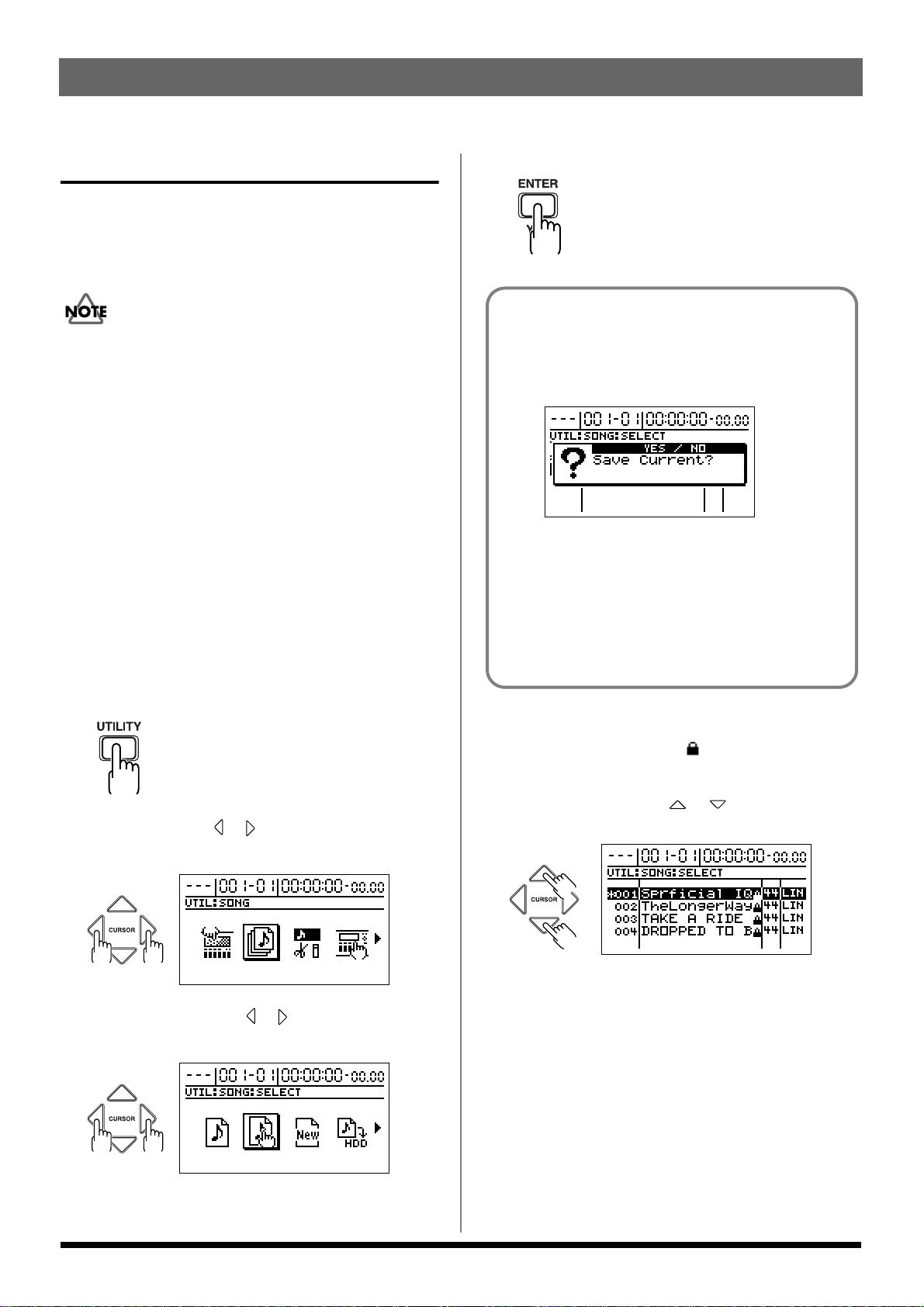
Ecouter les démonstrations
(3)
Ecouter les démonstrations
Le BR-1180/1180CD contient des morceaux de démonstra-
tion enregistrés sur le disque dur.
Suivez la procédure suivante pour écouter un morceau de
démonstration.
L’usage des données de morceaux (de démonstration)
fournies avec ce produit à toute fin autre que privée sans
l’autorisation du détenteur des droits est interdit. En
outre, il est interdit de copier ces données, de les utiliser
dans une autre oeuvre protégée par copyright sans la
permission du détenteur des droits.
*Les données musicales ne sont pas transmises au connecteur
MIDI OUT.
Sélection d’un morceau — Song
Select
A la mise sous tension, le morceau 1 est sélectionné automatique-
ment et les données nécessaires sont chargées. A la fin du charge-
ment, le nom du morceau s’affiche à l’écran.
Pour choisir un autre morceau, procédez comme suit.
1. Appuyez sur [UTILITY].
4. Appuyez sur [ENTER].
Si vous avez enregistré ou modifié les réglages de la
section Mixer, etc.
Un message vous demande si vous voulez sauvegarder
les nouvelles données, le fruit de votre travail et l’état
actuel de la section Mixer.
fig.Q01-70
Si vous voulez retrouver l’état actuel des réglages pour
la prochaine lecture, appuyez sur [YES]. Si vous préférez les réglages originaux, actionnez [NO]. Si vous
appuyez sur [NO], vous perdez le fruit de toutes les opérations d’enregistrement et d’édition pour le morceau en
cours, les réglages actuels de la section Mixer et tout
changement apporté au Patch du morceau. Soyez donc
prudent.
Une liste de morceaux apparaît.
Les morceaux actuellement utilisés sont marqués d’un
2. Utilisez CURSOR [ ] [ ] pour sélectionner l’icône
de morceau et appuyez sur [ENTER].
3. Appuyez sur CURSOR [ ] [ ] pour sélectionner
l’icône de sélection.
astérisque “*”. Un cadenas ( ) s’affiche à droite d’un
morceau protégé (p. 78).
5. Appuyez sur CURSOR [ ] [ ] pour sélectionner
le morceau voulu.
“Superficial Intelligence”
Musique de Gary Lenaire et Echo Hollow
Copyright © 2002
"The Longer Way"
Musique de CJ Jones, Alex Adams et Dave Watkins
Copyright © 2002, Groovalotic Rhythm Records
"Take a Ride"
Musique de Dave Watkins et Damon Wilson
Copyright © 2002, Groovalotic Rhythm Records
"DROPPED TO B"
Musique de Gundy Keller
Copyright © 2002, A-TOWN recordings
28
Page 29
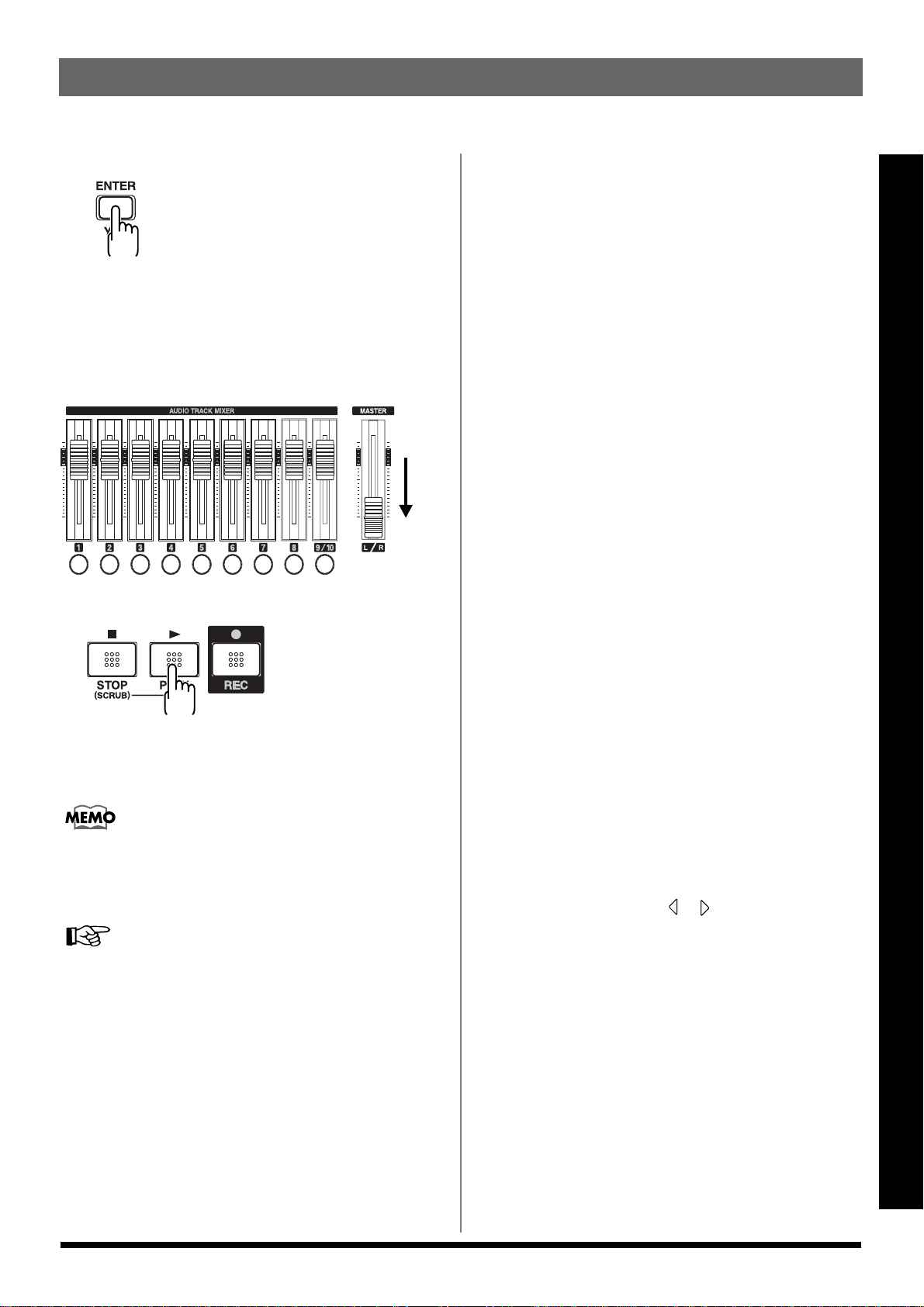
Ecouter les démonstrations
6. Appuyez sur [ENTER].
Le morceau sélectionné est chargé.
Reproduction d’un morceau
1. Amenez les curseurs TRACK 1–8, 9/10 aux positions
illustrées ici et baissez le curseur MASTER.
2. Appuyez sur [PLAY].
Changer la position actuelle
Affichage du temps écoulé
La valeur affichée à l’écran indique le temps écoulé dans le
morceau en code MTC (MIDI time code) et est exprimée en
heures-minutes-secondes-frames-sub frames. Le code tempo-
rel peut varier d’un appareil à l’autre.
Pour synchroniser deux appareils utilisant MTC, il faut
d’abord choisir le même type de code. A la sortie d’usine, le
réglage est de 30 frames (non drop) par seconde (p. 119).
Saut au début d’un morceau
Pour passer au début d’un morceau (à la position des pre-
mières données enregistrées), procédez comme suit.
1. Maintenez [STOP] enfoncé appuyez sur [REW].
Chaque piste virtuelle (V-Track) de la piste choisie est
passée en revue et vous sautez à la position des
premières données enregistrées pour le morceau.
Saut à la fin d’un morceau
Pour passer à la fin d’un morceau (à la position des dernières
données enregistrées), procédez comme suit.
Prise en main (Ecouter les démonstrations)
Le morceau démarre. Relevez lentement le curseur
MASTER et réglez le volume pour atteindre le niveau
voulu.
En ajustant les curseurs TRACK, vous pouvez écouter les
parties individuelles enregistrées sur chaque piste et
choisir la balance qui vous convient. Vous pouvez aussi
utiliser le bouton [MUTE] pour couper des pistes.
“Couper certaines pistes — Mute” (p. 38)
Appuyez sur [FF] pour avancer rapidement dans le
morceau et appuyez sur [REW] pour revenir en arrière.
Appuyez sur [ZERO] pour revenir au début du morceau.
Outre ces mouvements, vous pouvez aussi vous
déplacer dans le morceau avec les méthodes suivantes.
1. Maintenez [STOP] enfoncé appuyez sur [FF].
Chaque piste virtuelle (V-Track) de la piste choisie est
passée en revue et vous sautez à la position des dernières
données enregistrées pour le morceau.
Saut avec les heures, minutes, secondes,
frames ou sub frames
La position temporelle correspondant à l’endroit actuel est
affichée dans la colonne TIME de l’écran en heures/minu-
tes/secondes/frames/sub frames, dans cet ordre.
1. Appuyez sur CURSOR [ ] [ ] pour sélectionner les
nombres que vous souhaitez changer sous TIME.
2. Changez le réglage avec la molette TIME/VALUE.
Saut par mesures ou temps
Le numéro de mesure et de temps correspondant à la posi-
tion actuelle est affiché sous “MEASURE” à l’écran.
1. Sélectionnez la valeur à modifier.
Pour vous déplacer par mesures, servez-vous des
boutons [CURSOR] pour sélectionner le numéro de
gauche sous MEASURE.
Pour vous déplacer par temps, sélectionnez le numéro
de droite sous MEASURE.
29
Page 30
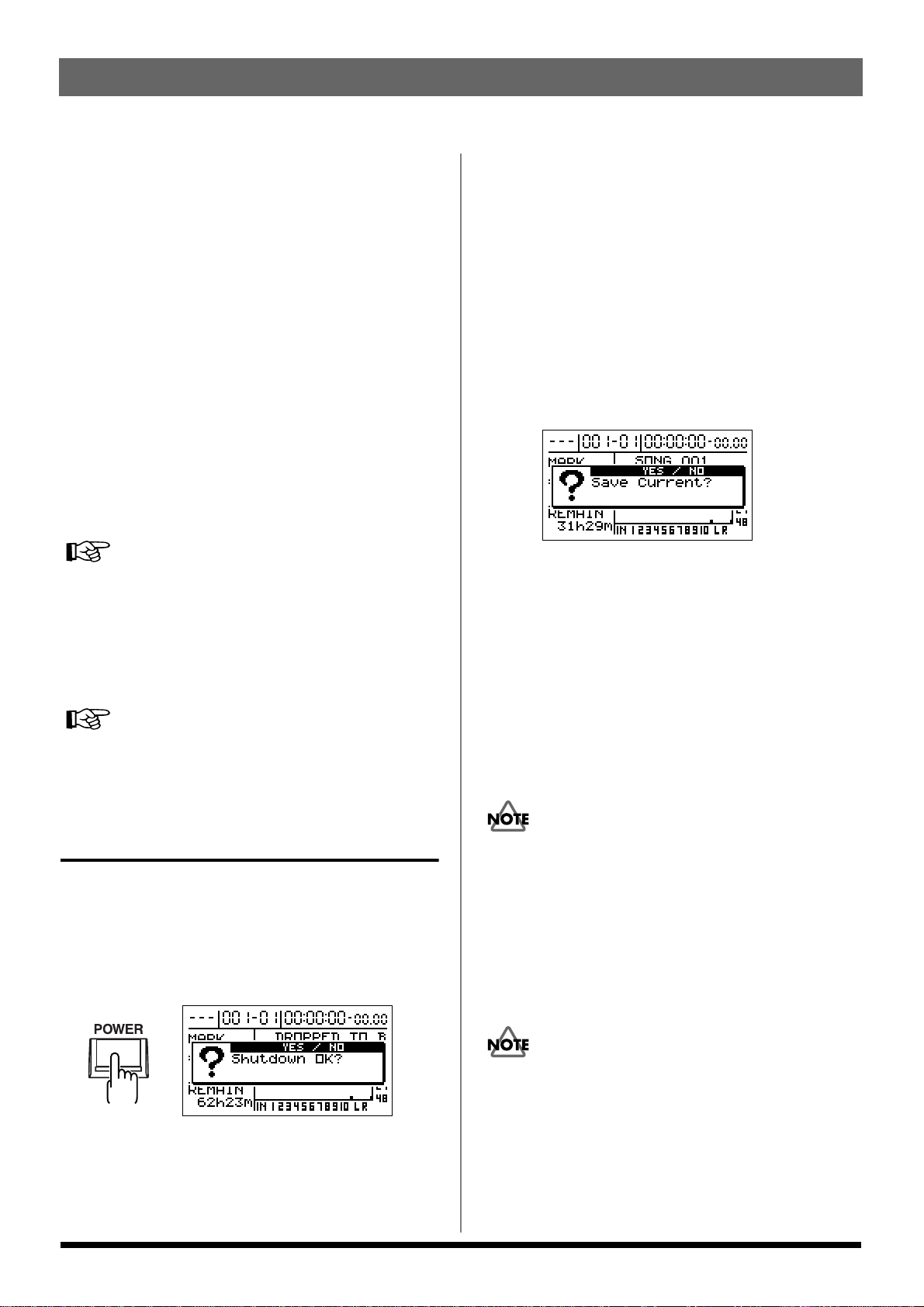
Ecouter les démonstrations
2. Changez la valeur.
Utilisez la molette TIME/VALUE pour sélectionner la
mesure/le temps de destination.
Définir et se déplacer avec les repères
La zone MARKER de l’écran affiche le numéro du repère cor-
respondant à la position actuelle. Si aucun repère n’est défini,
elle affiche “- - -”.
Utilisez [CURSOR] pour sélectionner le numéro dans la zone
MARKER et servez-vous de la molette TIME/VALUE pour
choisir le numéro du repère voulu.
Changer de variation
Les morceaux de démonstration proposent des variations sur
les pistes virtuelles (p. 15). Il suffit de changer de piste vir-
tuelle pour écouter les morceaux avec un solo de guitare dif-
férent, un autre chant, etc.
Pour savoir comment changer de piste virtuelle, voyez la
section “Changer de piste virtuelle” (p. 48).
Changer de scènes
Les morceaux de démonstration contiennent aussi plusieurs
scènes. Passez de l’une à l’autre pour comparer les mixages.
Pour savoir comment changer de scènes, voyez la section
“Mémoriser/charger les réglages de mixage — Scènes”
(p. 63).
donc l’état actuel lors de la mise sous tension. A la fin de
la sauvegarde, l’alimentation du BR-1180/1180CD est
automatiquement coupée (procédure d’arrêt ou
Shutdown).
■ Après un enregistrement ou une
modification des réglages
Lorsque vous actionnez le commutateur POWER du BR-
1180/1180CD, il sauvegarde les données sur disque et dans
la mémoire interne puis coupe l’alimentation. Cependant, si
vous aviez effectué un enregistrement ou modifié des para-
mètres de mixage, un message vous demande si vous souhai-
tez sauvegarder vos changements.
Si vous appuyez sur [YES], les données sont sauvegardées en
mémoire interne et vous retrouverez l’état actuel lors de la
mise sous tension. Si vous appuyez sur [NO], tous les enre-
gistrements, modifications et changements des paramètres
sont ignorés.
*Si vous avez activé la protection du morceau (p. 78), une
pression sur [YES] affiche le message “Protected Song!
Cannot Save!” (sauvegarde impossible). Appuyez sur
[ENTER] pour revenir à l’écran principal. Si vous souhaitez
effectuer la sauvegarde, désactivez la protection du morceau
(p. 79) puis actionnez de nouveau le commutateur POWER.
(4) Mise hors tension
Inversez l’ordre de mise sous tension (p. 27) et coupez l’ali-
mentation de chaque appareil.
1. Maintenez le commutateur POWER enfoncé durant
plus de 2 secondes.
Le message suivant apparaît.
fig.Q01-15
2. Si vous voulez couper l’alimentation maintenant,
appuyez sur [YES].
Lorsque vous appuyez sur [YES], les données de Patch
utilisateur (p. 51) sont sauvegardées: vous retrouverez
30
Servez-vous du commutateur POWER pour couper
l’alimentation du BR-1180/1180CD. Les données
enregistrées ainsi que les réglages de mixage ne sont pas
sauvegardés immédiatement après l’opération mais
quand vous sauvegardez le morceau ou coupez
l’alimentation. Cela signifie donc que si vous mettez hors
tension en débranchant l’adaptateur au lieu d’utiliser le
commutateur POWER, vous perdez le fruit de votre
travail.
Avant de débrancher l’adaptateur de la prise secteur,
assurez-vous que le BR-1180/1180CD est bien hors
tension (l’écran est noir). Ne débranchez jamais
l’adaptateur durant la sauvegarde de données car vous
perdriez les données enregistrées ou vos derniers
réglages (mixage, Patch d’effet, etc.).
Page 31

Enregistrement/reproduction
(1)
Mise sous tension
Effectuez les connexions et mettez le BR-1180/1180CD sous
tension en respectant les consignes données sous “(1) Con-
nexion des appareils externes” (p. 26) et “(2) Mise sous ten-
sion” (p. 27).
(2) Sélection du morceau à
enregistrer
Si vous avez déjà enregistré plus d’un morceau, le morceau
sauvegardé en dernier lieu est automatiquement sélectionné.
Pour enregistrer un nouveau morceau, procédez comme suit.
Enregistrer un nouveau morceau
Vous pouvez enregistrer 999 morceaux maximum sur
une seule partition. Lorsque vous vous servez de plu-
sieurs partitions, chacune de ces partitions peut contenir
jusqu’à 999 morceaux.
Pour en savoir plus, voyez “Initialiser le disque dur
(Disk Initialize)” (p. 131) et “Informations relatives au
disque dur (Hard Disk Information)” (p. 132).
● LV2 (live 2):
Ce mode est celui qui offre le plus long temps d’enregistre-
ment.
Temps d’enregistrement
Le temps d’enregistrement disponible sur le disque dur avec
chacun des modes est indiqué dans le tableau (enregistre-
ment sur une seule piste avec un disque dur de 20 Go).
Type de données Temps d’enreg.
LIN Approx. 60 h
MT1 Approx. 120 h
MT2 Approx. 160 h
LV1 Approx. 190 h
LV2 Approx. 240 h
*Les temps d’enregistrement donnés ci-dessus sont approxima-
tifs. Selon le nombre de morceaux, le temps d’enregistrement
peut être inférieur. En outre, la performance du disque dur
même peut entraîner des différences de capacité entre deux dis-
ques durs de 20 Go.
*Les temps mentionnés concernent des enregistrements d’une
seule piste. Si vous enregistrez sur les dix pistes, le temps
d’enregistrement disponible pour chaque piste correspondra
environ à un dixième du temps indiqué.
Prise en main (Enregistrement/reproduction)
Types de données
Lorsque vous enregistrez un nouveau morceau, le BR-1180/
1180CD vous permet de déterminer le type de données. Cela
vous permet de sélectionner la combinaison de qualité audio
et de temps d’enregistrement qui vous convient le mieux.
Vous avez le choix parmi les types de données suivants:
* Il est impossible de changer le type des données d’un morceau
après sa création.
● LIN (Linéaire):
Pas de compression (mode linéaire 16 bits). Offre la meilleure
qualité d’enregistrement et de reproduction.
● MT1 (Multipiste 1):
Permet d’enregistrer deux fois plus de données que le mode
“LIN” tout en conservant un son de qualité.
● MT2 (Multipiste 2):
Type d’enregistrement standard. Permet d’étendre le temps
d’enregistrement sans sacrifier la qualité sonore.
● LV1 (Live1):
Pour des enregistrements plus longs que ce que le mode MT2
peut assurer. Ce réglage est recommandé lorsque l’espace
disponible sur le disque dur est très réduit.
■ Procédure
1. Appuyez sur [UTILITY].
2. Utilisez CURSOR [ ] [ ] pour sélectionner l’icône
de morceau et appuyez sur [ENTER].
3. Utilisez CURSOR [ ] [ ] pour sélectionner l’icône
NEW et appuyez sur [ENTER].
31
Page 32

Enregistrement/reproduction
L’écran affiche “Data Type” (type de données).
4. Actionnez la molette TIME/VALUE pour sélectionner
le type de données voulu.
*Le BR-1180/1180CD utilise une fréquence d’échantillonnage
de 44.1 kHz. Il est impossible de modifier cette fréquence.
5. Appuyez sur CURSOR [ ] pour sélectionner “GO”
et appuyez sur [ENTER].
Un message vous demande si vous voulez sauvegarder
tous les enregistrements et changements effectués depuis
la dernière sauvegarde ainsi que les réglages de mixage
et de Patch de morceau (p. 51).
(3) Brancher des instruments
Sélection du connecteur
Votre BR-1180/1180CD est doté de plusieurs entrées permet-
tant de branche divers types d’instruments. Sélectionnez le
connecteur correspondant à votre instrument.
GUITAR/BASS
Cette prise peut accueillir une guitare ou une basse électri-
que. Comme l’entrée est à haute impédance, vous pouvez y
brancher directement la guitare ou la basse.
*Lorsqu’un élément de guitare est trop proche de l’appareil, il
peut y avoir génération de bruit. Si cela vous pose un pro-
blème, éloignez la guitare du BR-1180/1180CD.
6. Appuyez sur [YES] pour sauvegarder les changements
ou sur [NO] pour les ignorer.
Vous revenez à l’écran principal et l’appareil passe en
mode d’attente, prêt à enregistrer un nouveau morceau.
Pour choisir un autre morceau, suivez la procédure
décrite sous “Sélection d’un morceau — Song Select”
(p. 28).
MIC 2
Ces prises permettent de brancher des micros.
Le jack TRS accueille une entrée symétrique ou asymétrique.
Le connecteur XLR est symétrique (broche 2 chaud). Il dis-
pose aussi d’une alimentation fantôme de + 48V (voyez la
section “Micros à condensateur (Phantom)” (p. 133)).
Utilisez-le lorsque vous enregistrez une guitare acoustique
par micro ou un choeur (combinez-le alors avec MIC 1).
*Lorsque vous branchez un micro au jack TRS et au connecteur
XLR, le jack TRS a priorité.
*Le jack GUITAR/BASS a priorité sur les autres entrées si vous
avez branché un instrument au jack GUITAR/BASS.
*Si vous enregistrez une guitare électro-acoustique avec un
câble de guitare, servez-vous du jack GUITAR/BASS.
32
Page 33

Enregistrement/reproduction
MIC 1
*Réservez ces prises à l’enregistrement de voix.
Ces prises permettent de brancher des micros.
Le jack TRS accueille une entrée symétrique ou asymétrique.
Le connecteur XLR est symétrique (broche 2 chaud). Il dis-
pose aussi d’une alimentation fantôme de + 48V (voyez la
section “Micros à condensateur (Phantom)” (p. 133)).
LINE IN
Utilisez ces entrées stéréo lorsque vous branchez la sortie
d’un lecteur CD, d’un enregistreur à cassette, de tout autre
appareil audio, d’une boîte à rythme, d’un générateur de son
externe, d’un clavier ou de toute autre source sonore.
Sélection de l’entrée (INPUT SELECT)
Sélectionnez la source voulue en appuyant sur le bouton
INPUT SELECT correspondant à l’instrument voulu. Le
témoin du bouton en question s’allume.
[SIMUL]
Si vous souhaitez enregistrer le chant et la guitare ou si vous
enregistrez avec deux micros, appuyez simultanément sur
les boutons [GUITAR/BASS, MIC 2] et [MIC 1]. Les témoins
des deux boutons s’allument et indiquent que l’enregistre-
ment simultané est possible.
*Si vous avez branché un instrument à la prise GUITAR/BASS
et un micro à une prise MIC 2, la prise GUITAR/BASS est
automatiquement sélectionnée.
Réglage de la sensibilité d’entrée
Une fois l’entrée GUITAR/BASS, MIC 2 ou MIC 1 sélec-
tionnée, servez-vous de la commande SENS correspondante
pour régler la sensibilité d’entrée.
IDEE
Pour obtenir un bon niveau sonore, réglez les
niveaux d’entrée de sorte à ce que le témoin PEAK
s’allume sporadiquement lorsque la guitare ou le
chant est très fort.
Prise en main (Enregistrement/reproduction)
[GUITAR/BASS, MIC 2]
Appuyez sur ce bouton pour enregistrer un instrument bran-
ché à la prise GUITAR/BASS ou un micro branché à la prise
MIC 2 (jack TRS ou connecteur XLR).
[MIC 1]
Appuyez sur ce bouton pour enregistrer un micro branché à
la prise MIC 1 (jack TRS ou connecteur XLR).
[LINE]
Appuyez sur ce bouton pour enregistrer un instrument ou
un lecteur CD branché aux entrées LINE.
Ecouter les signaux d’entrée
Vous pouvez écouter le son de l’instrument ou des micros.
1. Baissez le curseur MASTER.
2. Amenez la commande INPUT LEVEL en position
centrale et relevez lentement le curseur MASTER.
Utilisez ensuite la commande INPUT LEVEL pour régler
le niveau d’entrée de sorte à ce que le niveau varie sur
une plage de -12 à 0 dB sur l’indicateur de niveau
d’entrée “IN”.
Réglez le volume avec le curseur MASTER et les com-
mandes INPUT LEVEL.
Lorsque vous écoutez le son via le casque, réglez la com-
mande PHONES VOLUME située en face arrière sur un
volume confortable.
*Pour régler le volume des appareils branchés aux sorties LINE
OUT ou DIGITAL OUT, veuillez consulter la documentation
accompagnant ces appareils.
33
Page 34

Enregistrement/reproduction
(4) Ajout d’effets d’insertion
Le BR-1180/1180CD propose deux systèmes d’effets internes,
les effets d’insertion et les boucles d’effets. Voici comment
utiliser les effets d’insertion.
Qu’est-ce qu’un effet d’insertion?
Un effet d’insertion s’applique directement à une ligne de
signal spécifique (dans le cas du BR-1180/1180CD, un instru-
ment ou un micro, ou une piste de reproduction). La pédale
d’effet qu’un guitariste insère entre sa guitare et l’ampli cons-
titue un effet d’insertion. Les boucles d’effets, par contre, font
appel à des effets branchés aux envois et aux retours de con-
soles de mixage et autres appareils (p. 40).
Certains Patches d’effet sont particulièrement impres-
sionnants lorsque vous enregistrez en stéréo. Pour enre-
gistrer en stéréo, voyez la section “Sélection d’une piste”
(p. 36).
“Liste de Patches d’effet” (document séparé).
“Liste des algorithmes des effets d’insertion” (p. 139)
3. Appuyez sur [EXIT] pour revenir à l’écran principal.
Pour en savoir davantage sur les effets d’insertion, voyez
la section “Utilisation des effets d’insertion” (p. 51).
Changer de Patch d’effet
Le BR-1180/1180CD dispose de nombreux effets pour le
chant, la guitare, etc. que vous pouvez combiner et utiliser
simultanément. Une telle combinaison d’effets (définie par
les types d’effets utilisés et leur séquence) est appelée
“algorithme.”
Chaque effet de l’algorithme dispose d’un certain nombre de
paramètres modifiant le son (à l’instar des boutons d’une
pédale d’effet). L’algorithme et les réglages de paramètres
constituent des ensembles appelés “Patches d’effet”.
En changeant de Patch d’effet, vous changez la combinaison
d’effets, leur statut activé/coupé et les réglages de paramè-
tres… et vous rendez le son méconnaissable.
<Procédure>
1. Appuyez sur [EFFECTS].
Enregistrer sans effets
1. Appuyez sur [EFFECTS].
2. Appuyez sur CURSOR [ ] [ ] pour sélectionner
“FX : ON” (effets activés).
3. Actionnez la molette TIME/VALUE pour activer/
couper les effets.
L’indication se mue en “FX : OFF” (effets coupés) et
aucun effet n’est appliqué.
Lorsque les effets sont coupés, le témoin du bouton
[EFFECTS] s’éteint et les signaux sont dépourvus
d’effets.
2. Appuyez sur CURSOR [ ] pour sélectionner un
numéro de Patch.
Actionnez la molette TIME/VALUE pour faire défiler les
Patches: le signal d’effet changera à chaque fois. Si les
effets sont coupés, ils sont réactivés automatiquement
lorsque vous changez de Patch d’effet et sont utilisés. Le
nom du Patch et celui de l’algorithme apparaissent au
centre de l’écran.
Sélectionnez le Patch d’effet voulu.
34
Pour activer les effets, actionnez une fois de plus la
molette TIME/VALUE. “FX : ON” s’affiche et les effets
entrent en vigueur.
4. Appuyez sur [EXIT] pour revenir à l’écran principal.
Page 35

(5) Guide rythmique
Pour enregistrer, vous pouvez faire appel au guide rythmi-
que. Il peut également servir de métronome lorsque vous
n’enregistrez pas.
IDEE
En utilisant le guide rythmique durant l’enregistre-
ment, vous pouvez vous servir de l’éditeur de piste
pour effectuer des changements mesure par mesure,
synchroniser les sorties avec un appareil externe et
d’autres opérations encore. Pour en savoir plus,
voyez “Edition de piste” (p. 66) et “Synchronisation
MIDI” (p. 117).
En combinant cette fonction avec la carte de tempo
(Tempo Map), vous pouvez changer le tempo et les
motifs rythmiques en cours de morceau. Pour en
savoir plus, voyez la section “Réglage du tempo
pour chaque mesure (Tempo Map)” (p. 84).
Activation du guide rythmique
Chaque pression sur le bouton [AUTO/ON/OFF] du guide
rythmique change son statut de la façon décrite ci-dessous.
Enregistrement/reproduction
Le guide rythmique propose toute une série “d’arrange-
ments rythmiques” (dont des sons de métronome) prêts
à l’usage. Il s’agit de séries de motifs rythmiques d’une
ou deux mesures tels que des introductions, des transi-
tions et des variations qui sont agencés séquentiellement
afin de constituer un morceau.
Pour en savoir plus, voyez la section “Guide rythmique”
(p. 81).
Pour en savoir plus sur les arrangements et les motifs
rythmiques, voyez la “Liste des motifs/arrangements
rythmiques” (p. 162).
Prise en main (Enregistrement/reproduction)
Changer l’arrangement rythmique
Comme l’“arrangement rythmique” est constitué de plu-
sieurs motifs rythmiques se succédant selon un ordre donné,
vous pouvez choisir un motif rythmique en fonction de
l’endroit du morceau.
Si par exemple, vous vous trouvez au début du morceau,
vous aurez un motif d’introduction lorsque vous faites appel
à un arrangement rythmique.
1. Appuyez sur [CURSOR] pour sélectionner
“ARRANGE.”
AUTO: Clignote
Lorsque vous appuyez sur [PLAY] pour lancer la reproduc-
tion ou l’enregistrement, vous entendez le rythme. Dès que
vous appuyez sur [STOP], il s’arrête.
ON: Allumé
Le rythme reste audible en continu.
OFF: Eteint
Le rythme est coupé.
2. Tournez la molette TIME/VALUE pour sélectionner
l’arrangement rythmique voulu.
Changer le tempo
1. Appuyez sur [CURSOR] pour sélectionner “BPM.”
2. Actionnez la molette TIME/VALUE pour régler le
tempo.
*Appuyez sur [EXIT] pour revenir à l’écran principal.
35
Page 36

Enregistrement/reproduction
Changement manuel de tempo
Vous pouvez définir le tempo en appuyant sur le bouton
[TAP] selon le rythme voulu. Tant que le témoin du bouton
[AUTO/ON/OFF] du guide rythmique est allumé, appuyez
au moins quatre fois sur le bouton [TAP] pour changer le
tempo du guide rythmique. Le tempo en vigueur sera alors
celui que vous avez entré.
*Si vous changez le tempo du guide rythmique en cours de
reproduction ou d’enregistrement, la synchronisation entre
l’indication affichée sous “MEASURE” et le guide rythmique
risque d’être perdue. Pour les resynchroniser, appuyez sur
[STOP] puis sur [ZERO] pour revenir au début du morceau
et reprenez la reproduction ou l’enregistrement.
(6) Enregistrement
Sélection d’une piste
Appuyez sur un bouton REC TRACK [1] – [9/10] pour sélec-
tionner la piste d’enregistrement. Si le bouton clignote en
rouge, la piste est prête pour l’enregistrement.
Le statut de chaque piste est indiqué par le bouton REC
TRACK.
Vous trouverez les correspondances entre l’état du
bouton REC TRACK et celui de la piste à la page 18.
Si INPUT SELECT [GUITAR/BASS, MIC 2]
ou [MIC 1] est allumé
or
Comme l’entrée est mono, l’enregistrement est normalement
réalisé en mono sur une seule piste. Appuyez sur un bouton
REC TRACK de [1] à [9/10] pour sélectionner la piste d’enre-
gistrement. Vous pouvez vous servir des boutons REC
TRACK pour sélectionner des pistes individuelles (1 à 8 ou
9/10).
Cependant, pour enregistrer en stéréo afin d’accentuer l’effi-
cacité des effets d’insertion, appuyez simultanément sur les
boutons REC TRACK [1] et [2], [3] et [4], [5] et [6] ou [7] et [8];
vous enregistrez ainsi en stéréo sur les deux pistes choisies.
De plus, les pistes 9/10 constituant une paire stéréo, elles
sont toujours enregistrées en stéréo.
36
Page 37

Enregistrement/reproduction
(Enregistrement mono)
(Enregistrement stéréo)
IDEE
Pour étaler le son de la guitare d’accompagnement à
droite et à gauche de l’image stéréo, il suffit d’enregistrer
cette guitare sur deux pistes différentes puis d’utiliser la
fonction Pan pour couvrir toute l’image stéréo. Ce pro-
cessus est appelé “doublage.”
Le BR-1180/1180CD dispose d’un effet d’insertion
“DOUBL’N” (p. 147) qui permet d’obtenir cet effet de
doublage sans devoir enregistrer deux fois la même
interprétation. Après avoir fait les réglages pour enregis-
trer en stéréo sur deux pistes, vous n’avez plus qu’à
jouer l’accompagnement avec l’effet “DOUBL’N” pour
obtenir l’effet de doublage et un son s’étalant sur toute la
largeur de l’image stéréo.
“DOUBL’N” est également disponible comme effet de
boucle (p. 56). En utilisant l’effet “DOUBL’N” dans une
boucle envoi/retour, vous pouvez obtenir un effet de
doublage pour des enregistrements mono sur une seule
piste et valoriser ainsi l’espace de la piste.
Si INPUT SELECT [LINE] ou [SIMUL] sont
allumés
or
Comme l’entrée est stéréo, l’enregistrement se fait normale-
ment sur deux pistes. Vous pouvez sélectionner n’importe
quelle paire parmi les cinq disponibles. Appuyez sur [1] et
[2] pour choisir les pistes 1 et 2. Vous pouvez sélectionner de
la même manière les pistes 3 et 4, 5 et 6, 7 et 8 ou 9 et 10.
Cependant, vous pouvez mixer les canaux droit et gauche de
l’entrée sur une seule piste. Si vous avez sélectionné les pistes
1 et 2, appuyez une fois de plus sur REC TRACK [1] pour
sélectionner la piste 1. En procédant de même, vous pouvez
choisir n’importe quelle piste de 1 à 8 comme piste d’enregis-
trement. Les pistes 9/10 constituant une paire stéréo, il est
impossible de choisir la piste 9 ou 10 individuellement.
Enregistrement
*Chaque piste peut être utilisée soit pour la reproduction, soit
pour l’enregistrement. Si, par exemple, vous enregistrez en
stéréo sur deux pistes, les autres pistes peuvent simultanément
servir pour la reproduction; vous pouvez donc écouter jusqu’à
huit pistes durant l’enregistrement.
1. Actionnez [REC MODE] pour allumer le témoin
INPUT.
Prise en main (Enregistrement/reproduction)
*Lorsque vous utilisez “DOUBL’N” dans une boucle d’effet,
réglez le panoramique de l’effet “DOUBL’N” sur l’extrême
gauche ou l’extrême droite pour la reproduction. Pour en
savoir plus sur les boucles d’effets, voyez la section “Utilisa-
tion des effets de boucle” (p. 56).
Le BR-1180/1180CD vous permet de choisir un des trois
modes d’enregistrement en actionnant [REC MODE].
*Nous allons vous expliquer comment enregistrer votre inter-
prétation tout en écoutant les autres pistes. Sélectionnez donc
INPUT comme mode d’enregistrement.
INPUT:
Seule la source d’entrée (instrument ou micro) est enre-
gistrée sur la piste. Les données reproduites sur les
autres pistes ne sont pas enregistrées.
BOUNCE:
Les données reproduites par les autre pistes sont combi-
nées et enregistrées sur la piste choisie. Si vous avez
aussi sélectionné la source d’entrée avec INPUT
SELECT, vous pouvez également inclure ces données
dans l’enregistrement.
37
Page 38

Enregistrement/reproduction
MASTERISATION:
Mastérisez vos enregistrement avec le kit d’outils “Mas-
tering Tool Kit” des pistes 9/10.
*Vous ne pouvez pas utiliser les pistes 1–8, le guide rythmique
et la fonction de boucles de phrases avec ce mode.
2. Appuyez sur [REC].
[REC] clignote en rouge et le BR-1180/1180CD passe en
mode d’attente d’enregistrement.
clignote
3. Appuyez sur [PLAY].
Les boutons [REC] et REC TRACK cessent de clignoter et
restent allumés en rouge; l’enregistrement commence.
lit
(7)
Ecouter l’enregistrement
Reproduction
1. Appuyez sur [ZERO] pour revenir au début du
morceau.
2. Appuyez sur [PLAY] pour lancer la reproduction.
Le bouton REC TRACK des pistes enregistrées clignote
alternativement en orange et vert pour indiquer les pis-
tes reproduites.
Régler le volume des pistes
Utilisez les curseurs TRACK pour régler le volume séparé-
ment pour chaque piste.
Couper certaines pistes — Mute
Durant la reproduction, maintenez [TRACK MUTE] enfoncé
et appuyez sur un bouton REC TRACK allumé alternative-
ment en orange et vert ou allumé en vert.
Le bouton REC TRACK clignote alors en orange ou en vert
pour indiquer que la piste est coupée (étouffée).
Si vous répétez l’opération, le bouton retrouve son état d’ori-
gine et la piste est de nouveau audible.
4. A la fin de l’enregistrement, appuyez sur [STOP].
Le bouton REC TRACK s’allume alternativement en
orange et vert, indiquant que la piste contient des don-
nées enregistrées. Après l’enregistrement, la piste vir-
tuelle qui contient les données reçoit automatiquement
un nom.
Imaginons que INPUT SELECT est réglé sur GUITAR/
BASS et que vous enregistrez sur la piste1 – piste vir-
tuelle 2, le nom “GUITR 1-2.” est attribué à la piste. Les
pistes virtuelles ne reçoivent un nom qu’après un enre-
gistrement.
Pour changer le nom assigné à la piste, voyez la section
“Attribuer un nom à une piste (Track Name)” (p. 49).
38
Page 39

(8)
Ajout de piste
Enregistrement/reproduction
— Overdubbing
Vous pouvez enregistrer une nouvelle partie tout en écoutant
ce que vous avez déjà enregistré. Les pistes dont le bouton
REC TRACK est allumé en vert (ou alternativement en
orange et vert) contiennent déjà des données.
Le processus consistant à enregistrer des données sur une
nouvelle piste tout en écoutant les pistes déjà enregistrées
s’appelle “overdubbing” (ajout de piste).
En enregistrant la basse, la guitare et le chant sur différentes
pistes, vous pouvez régler la balance entre les instruments,
changer la répartition gauche/droite, échanger des données
et effectuer d’autres opérations encore.
Procédure
1. Appuyez sur un des boutons REC TRACK [1] à [9/10]
pour sélectionner la piste à enregistrer.
En sélectionnant une nouvelle piste pour l’enregistre-
ment, vous pouvez enregistrer une nouvelle partie tout
en écoutant les parties déjà enregistrées.
*Si vous choisissez une piste qui contient déjà des données
(dont le bouton REC TRACK est allumé en vert), le témoin
clignote alternativement en orange et vert et le nouvel enregis-
trement écrase l’ancien.
IDEE
Quelques astuces pour l’ajout de piste
Lorsque vous enregistrez de nouvelles données tout en
écoutant les données déjà enregistrées, votre interpréta-
tion risque d’être noyée par les autres parties, ce qui
rend la tâche plus difficile. Dans ce cas, vous pouvez
baisser légèrement les curseurs des pistes reproduites ou
placez-les à gauche (ou à droite) de l’image stéréo (Pan)
et placez la source d’entrée à droite (ou à gauche).
“Position gauche/droite (pan)” (p. 40)
“Changer la position d’un signal d’entrée (Pan)”
(p. 125)
Prise en main (Enregistrement/reproduction)
“Sélection d’une piste” (p. 36)
2. Appuyez sur [REC].
[REC] clignote en rouge et le BR-1180/1180CD passe en
mode d’attente d’enregistrement.
3. Appuyez sur [PLAY].
Les boutons [REC] et REC TRACK cessent de clignoter et
restent allumés en rouge; l’enregistrement commence.
Seule votre interprétation actuelle est enregistrée sur la
nouvelle piste. Les données reproduites ne le sont pas.
*Si vous baissez le volume de la source d’entrée avec la com-
mande INPUT LEVEL en cours d’enregistrement, la piste
audio enregistre le son à bas volume. Vous aurez donc plus de
bruit si vous augmentez le volume durant la reproduction.
Pour diminuer le volume d’écoute de la source d’entrée durant
l’enregistrement, servez-vous du curseur MASTER. Pour
changer le volume de reproduction des autres pistes, servez-
vous du curseur TRACK de chaque piste.
39
Page 40

Enregistrement/reproduction
(9) Terminer le morceau —
mixage final
La combinaison des enregistrements des différentes pistes
sur deux pistes s’appelle “mixage final”. Lors de ce mixage
final, il faut ajuster la tonalité, définir l’image stéréo (Pan),
régler la balance et parachever le morceau.
Position gauche/droite (pan)
Vous pouvez déterminer la position du son dans l’image sté-
réo ou “panoramique” (Pan).
1. Appuyez sur [PAN].
Les réglages Pan apparaissent à l’écran.
2. Appuyez sur CURSOR [ ] [ ] et sélectionnez la
piste dont vous voulez régler la position stéréo.
4. Appuyez sur [EXIT] pour revenir à l’écran principal.
Ajout d’une dimension spatiale
— Boucles d’effets
La section de mixage du BR-1180/1180CD propose des effets
chorus, delay, doubling et reverb que vous pouvez utiliser
dans une boucle d’effet afin de rendre le son plus spacieux.
Qu’est-ce qu’une boucle d’effet?
Les effets reliés aux envois et retours d’une console de
mixage constituent une boucle d’effet. Vous pouvez régler
l’intensité de l’effet en ajustant le niveau d’envoi pour chaque
canal du mélangeur (l’équivalent des pistes du BR-1180/
1180CD).
Comme les niveaux d’envoi sont réglables individuellement
pour chaque piste, l’intensité de l’effet l’est aussi. Cela vous
permet, par exemple, d’ajouter une bonne dose de réverbéra-
tion sur le chant mais de la limiter sur la batterie.
A la différence des effets d’insertion (p. 34) qui s’appliquent à
des sons spécifiques, les boucles d’effets affectent la piste
entière.
* Vous pouvez aussi sélectionner les pistes directement avec les
boutons REC TRACK.
3. Tournez la molette TIME/VALUE pour changer les
réglages Pan.
4. Appuyez sur [EXIT] pour revenir à l’écran principal.
Réglage de tonalité — EQ
Le mélangeur du BR-1180/1180CD dispose d’un égaliseur à
deux bandes (EQ) sur chaque piste; il vous permet de régler
la tonalité du grave et de l’aigu.
Pour en savoir plus sur ces réglages, voyez “Paramètres
d’effets de mixage” (p. 137).
1. Appuyez sur [EQ].
Les réglages d’égalisation apparaissent.
Pour en savoir davantage, voyez la section “Paramètres
d’effets de mixage” (p. 137).
1. Appuyez sur [CHORUS/DELAY] ou [REVERB].
Une page de réglage du niveau d’envoi (send) des pistes
vers chaque effet apparaît à l’écran.
2. Appuyez sur CURSOR [ ] [ ] et sélectionnez la
piste dont vous voulez changer les réglages.
3. Actionnez la molette TIME/VALUE pour changer le
réglage.
4. Appuyez une fois de plus sur [CHORUS/DELAY] ou
[REVERB].
L’écran de réglage d’intensité de chaque effet apparaît.
2. Appuyez sur CURSOR [ ] [ ] pour sélectionner
un paramètre.
3. Tournez la molette TIME/VALUE pour en changer la
valeur.
40
Page 41

Enregistrement/reproduction
5. Appuyez sur CURSOR [ ] [ ] pour sélectionner
le paramètre.
6. Actionnez la molette TIME/VALUE pour changer la
valeur.
7. Appuyez plusieurs fois sur [EXIT] pour revenir à
l’écran principal.
Outre le recours aux boutons CURSOR [ ] [ ] pour
changer de piste, vous pouvez aussi sélectionner directe-
ment une piste avec les boutons REC TRACK. Vous pou-
vez alors appuyer simultanément sur une paire de bou-
tons REC TRACK (1 et 2, 3 et 4, 5 et 6 ou 7 et 8) pour
régler les paramètres des deux pistes en même temps.
Cela vous permet d’effectuer des réglages d’égalisation
identiques pour chaque canal d’une piste stéréo. Si vous
changez les réglages EQ, les valeurs des paramètres EQ
des deux pistes se correspondent.
De plus, comme les pistes 9/10 forment une paire stéréo,
les réglages des deux pistes sont changés simultanément.
Il est impossible d’effectuer des réglages individuels.
Mixage final sur les pistes du BR-1180/
1180CD
Effectuez le mixage final sur les pistes 9/10.
1. Appuyez plusieurs fois sur [REC MODE] de sorte à
allumer le témoin BOUNCE.
2. Appuyez sur REC TRACK [9/10] pour que son bouton
clignote en rouge.
Les boutons des pistes qui contiennent des données
s’allument en vert.
3. Appuyez sur [REC] de sorte à ce que son témoin
clignote puis appuyez sur [PLAY] pour lancer le mixage
final.
4. Appuyez sur [STOP] pour arrêter le mixage final.
Une fois le mixage terminé, les boutons des pistes d’ori-
gine s’éteignent et le bouton des pistes REC TRACK [9/
10] clignote alternativement en orange et vert.
Prise en main (Enregistrement/reproduction)
Mixage final
Après avoir écouté votre morceau plusieurs fois et effectué
des réglages de pan, d’égalisation, de boucle d’effet et de
balance qui vous conviennent, vous pouvez procéder au
mixage final en vous servant soit d’enregistreurs externes,
soit des pistes du BR-1180/1180CD.
Mixage final sur enregistreur externe
1. Branchez l’enregistreur aux prises LINE OUT et placez-
le en mode d’attente d’enregistrement.
2. Appuyez sur [PLAY] sur le BR-1180/1180CD et lancez la
reproduction des données enregistrées.
IDEE
Si l’enregistreur externe dispose d’un connecteur numé-
rique optique, vous pouvez le brancher au connecteur
DIGITAL OUT du BR-1180/1180CD afin d’effectuer le
mixage final directement avec le signal numérique.
5. Appuyez sur [ZERO] puis sur [PLAY] pour écouter le
mixage enregistré sur les pistes 9/10.
(10) Mise hors tension
Pour la mise hors tension, suivez la procédure décrite sous
“(4) Mise hors tension” (p. 30).
Servez-vous du commutateur POWER pour couper
l’alimentation du BR-1180/1180CD. Les données
enregistrées ainsi que les réglages de mixage ne sont pas
sauvegardés immédiatement après l’opération mais
quand vous sauvegardez le morceau ou coupez
l’alimentation. Cela signifie donc que si vous mettez hors
tension en débranchant l’adaptateur au lieu d’utiliser le
commutateur POWER, vous perdez le fruit de votre
travail.
Avant de débrancher l’adaptateur de la prise secteur,
assurez-vous que le BR-1180/1180CD est bien hors
tension (l’écran est noir). Ne débranchez jamais
l’adaptateur durant la sauvegarde de données car vous
perdriez les données enregistrées ou vos derniers
réglages (mixage, Patch d’effet, etc.).
41
Page 42

MEMO...
42
Page 43

Utilisation
avancée
4343
Page 44

Correction — Enregistrement Punch In/Out
Il peut arriver que vous fassiez une erreur ou que vous ne
soyez pas satisfait de l’enregistrement. Dans ce cas, l’enregis-
trement Punch In/Out vous permet de ne réenregistrer que
la section problématique. Le passage du mode de lecture au
mode d’enregistrement durant la reproduction d’un morceau
s’appelle Punch In tandis que le retour au mode de lecture
est appelé Punch Out.
Effectuez donc un Punch In au début de la section à
réenregistrer et un Punch Out à la fin de celle-ci.
Reproduction ReproductionEnregistrement
Temps
Début
[PLAY] [REC] [REC] [STOP]
Même après une opération Punch In/Out, les données
existant avant l’opération sont conservées sur le disque
dur. Si vous n’avez plus besoin de ces données, faites
appel à la fonction Disk Optimize (p. 78) pour effacer les
données inutiles du disque afin de profiter au maximum
de sa capacité pour l’enregistrement.
Le BR-1180/1180CD vous permet de choisir entre une
opération Punch In/Out manuelle ou automatique.
Punch In
Punch Out
Fin
Punch In/Out manuel
Pour effectuer un Punch In/Out, vous pouvez utiliser un
bouton du BR-1180/1180CD ou un commutateur au pied.
Si vous êtes seul pour jouer d’un instrument et effectuer
l’enregistrement, il peut être difficile de vous servir du bou-
ton du BR-1180/1180CD. Il vaut alors mieux vous servir d’un
commutateur au pied disponible en option (Roland DP-2,
BOSS FS-5U ou équivalent) pour réaliser le Punch In/Out.
2. Réglez le curseur de la piste 1 à la position illustrée ici.
3. Assurez-vous que le témoin AUTO PUNCH IN/OUT
[ON/OFF] est éteint.
S’il est allumé, appuyez sur [ON/OFF] pour l’éteindre.
4. Lancez la reproduction et réglez le volume de la source
d’entrée avec la commande INPUT LEVEL.
Durant la reproduction, vous pouvez maintenir [TRACK
MUTE] enfoncé et appuyer sur REC TRACK [1] pour
couper la piste 1. Refaites la même opération pour la
réactiver.
Ecoutez la piste que vous allez réenregistrer ainsi que la
source d’entrée et réglez le volume de la source d’entrée
avec la commande INPUT LEVEL pour arriver au même
volume que la piste.
5. Une fois le volume de la source d’entrée réglé,
n’oubliez pas de réactiver la piste 1.
6. Sautez à une position située avant le début de la section
à réenregistrez et appuyez sur [PLAY] pour lancer la
reproduction.
7. Appuyez sur [REC] pour passer en mode d’enregistre-
ment (Punch In) à l’endroit voulu. Le BR-1180/1180CD
commence l’enregistrement.
Pour quitter le mode d’enregistrement (Punch Out),
appuyez une fois de plus sur [REC] (ou [PLAY]). Chaque
pression sur [REC] alterne entre Punch In et Punch Out.
Si vous voulez réenregistrer un autre passage, il suffit de
recommencer la procédure.
Punch In/Out manuel avec [REC]
Voici comment effectuer un Punch In/Out manuel sur une
section de l’enregistrement de la piste 1.
*Vous pouvez vous servir de la fonction Undo (p. 75) pour
retrouver l’état antérieur à l’enregistrement Punch In/Out.
1. Appuyez sur REC TRACK [1].
REC TRACK [1] s’allume alternativement en orange et
vert.
44
8. Quand vous avez terminé, appuyez sur [STOP].
9. Ecoutez le résultat du réenregistrement.
Sautez à une position située avant le réenregistrement et
écoutez le travail.
Réglez le volume de la piste 1 avec le curseur TRACK.
Page 45

Correction — Enregistrement Punch In/Out
Punch In/Out manuel avec un
commutateur au pied
Utilisation du commutateur au pied
Si vous souhaitez vous servir d’un commutateur au pied dis-
ponible en option (tel que le DP-2 ou BOSS FS-5U) pour
effectuer le Punch In/Out, branchez le commutateur au con-
necteur FOOT SW. Procédez comme suit pour déterminer la
fonction du commutateur branché au connecteur FOOT SW.
1. Appuyez sur [UTILITY].
2. Utilisez [CURSOR] pour sélectionner l’icône “SYS-
TEM” et appuyez sur [ENTER].
Punch In/Out automatique
Vous pouvez programmer l’endroit où vous souhaitez effec-
tuer une correction par Punch In/Out: la fonction Auto
Punch In/Out automatise le passage de la reproduction à
l’enregistrement puis le retour à la reproduction. Lorsque la
correction doit commencer et s’arrêter à des endroits bien
précis ou si vous voulez vous concentrer sur l’instrument,
cette automatisation est très pratique.
*Vous pouvez vous servir de la fonction Undo (p. 70) pour
retrouver l’état antérieur à l’enregistrement Punch In/Out.
Définir la zone à réenregistrer
Avant l’enregistrement, il faut définir les points Punch In et
Punch Out.
1. Programmez le point Punch In.
Sautez à la position où la correction doit commencer.
Appuyez sur AUTO PUNCH IN/OUT [IN] pour la
définir comme point Punch In. Le témoin [IN] s’allume
pour indiquer que la position Punch In est définie.
Utilisation avancée
3. Utilisez CURSOR [ ] pour vous rendre sur “Foot
Switch” et servez-vous de la molette TIME/VALUE
pour sélectionner “PUNCH I/O.”
Foot Switch
Ce paramètre permet de déterminer la fonction du
commutateur branché au connecteur FOOT SWITCH.
PLAY/STOP:
Chaque pression sur le commutateur au pied lance et
arrête la reproduction alternativement.
PUNCH I/O:
Le commutateur au pied a la même fonction que le
bouton [REC]. Utilisez-le pour alterner entre
enregistrement et reproduction en mode Punch In
manuel.
4. Appuyez plusieurs fois sur [EXIT] pour revenir à
l’écran principal.
*Après avoir défini le point Punch In, il suffit d’appuyer sur ce
bouton pour sauter à cet endroit.
* Pour recommencer cette définition, maintenez [DELETE]
enfoncé et appuyez sur [IN]. La définition du point Punch In
est annulée et le témoin s’éteint.
2. Programmez le point Punch Out.
Sautez à la position où la correction doit se terminer.
Appuyez sur AUTO PUNCH IN/OUT [OUT] pour la
définir comme point Punch Out. Le témoin [OUT]
s’allume pour indiquer que la position Punch Out est
définie.
*Après avoir défini le point Punch Out, il suffit d’appuyer sur
ce bouton pour sauter à cet endroit.
* Pour recommencer cette définition, maintenez [
enfoncé et appuyez sur [
Out est annulée et le témoin s’éteint.
OUT
]. La définition du point Punch
DELETE
]
45
Page 46

Correction — Enregistrement Punch In/Out
*Les points Punch In et Out doivent se trouver à une distance
minimale de 0,5 secondes. Il est impossible de définir le point
Punch Out à moins de 0,5 secondes du point Punch In.
Si vous souhaitez effectuer une opération Punch In/Out
entre deux repères, il suffit de sauter à la position du
premier repère et d’appuyer sur [IN]. Passez ensuite au
repère correspondant à la position voulue pour le Punch
Out et appuyez sur [OUT].
Pour savoir comment sauter à la position d’un repère,
voyez “Accéder à un repère” (p. 61).
Enregistrement Punch In/Out
Voici comment réenregistrer une section de la piste 1 par
Punch In/Out.
1. Appuyez sur REC TRACK [1].
Le témoin REC TRACK [1] s’allume alternativement en
orange et vert.
2. Réglez le curseur de la piste 1 à la position illustrée ici.
3. Assurez-vous que le témoin AUTO PUNCH IN/OUT
[ON/OFF] est éteint.
S’il est allumé, appuyez sur [ON/OFF] pour l’éteindre.
7. Appuyez sur [REC] pour passer en mode d’attente
d’enregistrement et appuyez sur [PLAY].
L’enregistrement débute automatiquement au point
Punch In: à vous de jouer!
Au point Punch Out préprogrammé, la piste repasse
automatiquement en mode de reproduction.
8. Lorsque vous avez terminé, appuyez sur [STOP].
9. Ecoutez le résultat de la correction.
Retournez à un endroit du morceau situé avant le début
de la correction et lancez la reproduction.
Réglez le volume de la piste 1 avec le curseur TRACK.
* En actionnant [IN], vous sautez au point Punch In.
Enregistrement en boucle d’une
même section (Repeat)
La fonction de répétition vous permet de reproduire une sec-
tion du morceau en boucle.
Si vous combinez les fonctions Punch In/Out avec la fonc-
tion Repeat, vous entendrez directement le résultat de la cor-
rection effectuée. Si vous n’êtes pas satisfait, il vous suffit
alors d’appuyer sur [REC] et de recommencer l’enregistre-
ment. Cette procédure combinant les fonctions de répétition
et de Punch In/Out automatique s’appelle “enregistrement
en boucle”.
*Pour savoir comment définir la section à réenregistrer
(comprise entre les points Punch In et Out), voyez la section
“Punch In/Out automatique” plus haut.
4. Lancez la reproduction et réglez le volume de la source
d’entrée avec la commande INPUT LEVEL.
Durant la reproduction, vous pouvez maintenir [TRACK
MUTE] enfoncé et appuyer sur REC TRACK [1] pour
couper la piste 1. Refaites la même opération pour la
réactiver.
Ecoutez la piste que vous allez réenregistrer ainsi que la
source d’entrée et réglez le volume de la source d’entrée
avec la commande INPUT LEVEL pour arriver au même
volume que la piste.
5. Une fois le volume de la source d’entrée réglé,
n’oubliez pas de réactiver la piste 1.
6. Sautez à une position située avant le début de la section
à réenregistrez et appuyez sur AUTO PUNCH IN/OUT
[ON/OFF].
Le témoin s’allume, attestant que la fonction Punch In/
Out automatique est activée.
46
Définir la section à répéter
Avant de commencer l’enregistrement, il faut définir le début
et la fin de la section à répéter.
*La section à répéter doit contenir la section à réenregistrer
(comprise entre les points Punch In et Out). Si cette section
n’est pas entièrement incluse dans la section à répéter,
l’enregistrement risque de ne pas commencer ou finir à
l’endroit voulu.
Répétition
ReproductionReproduction
Temps
répétition
Début de
la répétition
Enregistrement
Punch In Punch Out Fin de la
Page 47

Enregistrement en boucle
Voici comment combiner les fonctions Repeat et Punch In/
Out pour réenregistrer en boucle une section de la piste 1.
1. Appuyez sur REC TRACK [1].
Le témoin REC TRACK [1] s’allume alternativement en
orange et vert.
2. Réglez le curseur de la piste 1 à la position illustrée ici.
3. Appuyez sur AUTO PUNCH IN/OUT [ON/OFF].
Le témoin s’allume pour indiquer que la fonction Punch
In/Out automatique est activée.
Correction — Enregistrement Punch In/Out
Utilisation avancée
4. Utilisez la fonction Repeat pour répéter la reproduction
du morceau et réglez le volume de la source d’entrée
avec la commande INPUT LEVEL.
Durant la reproduction, vous pouvez maintenir [TRACK
MUTE] enfoncé et appuyer sur REC TRACK [1] pour
couper la piste 1. Refaites la même opération pour la
réactiver.
Ecoutez la piste que vous allez réenregistrer ainsi que la
source d’entrée et réglez le volume de la source d’entrée
avec la commande INPUT LEVEL pour qu’elle ait le
même volume que la piste.
5. Une fois le volume de la source d’entrée réglé,
n’oubliez pas de réactiver la piste 1.
6. Lorsque vous êtes prêt pour l’enregistrement, appuyez
sur [REC] durant la reproduction en boucle pour lancer
l’enregistrement.
Lorsque vous appuyez sur [REC], l’enregistrement
débute à partir du premier point Punch In et se poursuit
jusqu’au point Punch Out. Réenregistrez le passage.
Lors de la prochaine répétition, vous pouvez vérifier le
résultat de votre enregistrement. S’il ne vous satisfait
pas, appuyez sur [REC] et recommencez.
7. Appuyez sur [STOP] pour arrêter l’enregistrement.
8. Appuyez sur [REPEAT] pour éteindre le témoin.
9. Appuyez sur le bouton AUTO PUNCH IN/OUT [ON/
OFF] pour éteindre le témoin [ON/OFF].
10. Pour supprimer les points Punch In/Out, maintenez
[DELETE] enfoncé et appuyez sur [IN]/[OUT].
47
Page 48

Utilisation des pistes virtuelles
Bien que le BR-1180/1180CD soit un enregistreur à 10 pistes,
n’oubliez pas que vous disposez de huit pistes virtuelles( V-
Tracks) par piste réelle. Vous pouvez donc utiliser le BR-
1180/1180CD comme un multipiste de 80 pistes.
Cela élargit considérablement votre horizon: vous pouvez
ainsi enregistrer plusieurs prises du solo de guitare ou de la
partie de chant sans devoir effacer les enregistrements préa-
lable. Vous pouvez ensuite assembler les meilleurs passages
des différentes pistes sur une seule piste.
“Edition de piste” (p. 66)
Changer de piste virtuelle
*Lorsque vous changez de piste virtuelle durant la reproduc-
tion, celle-ci peut marquer un léger arrêt. C’est normal.
1. Appuyez sur [V-TRACK].
La section suivante vous explique comment changer le
nom des pistes virtuelles.
2. Utilisez [CURSOR] pour sélectionner la piste
contenant la piste virtuelle à modifier.
*Outre les boutons CURSOR [ ] [ ], vous pouvez aussi
sélectionner directement la piste avec les boutons REC
TRACK.
3. Actionnez la molette TIME/VALUE et changez de piste
virtuelle.
Si vous sélectionnez une piste virtuelle contenant des
données, “ ” est affiché.
L’écran de sélection de pistes virtuelles apparaît. La piste
et la piste virtuelle actuellement sélectionnées apparais-
sent dans le coin superieur gauche. Le nom de la piste
virtuelle sélectionnée est affiché au centre gauche de
l’écran.
():Piste V sélectionnée (contient des données)
():Piste V sélectionnée (vide)
():Piste V contenant des données
():Piste V ne contenant pas de données
():Pistes V des pistes 9/10 soumises à une masté-
risation finale (pistes de mastérisation finale)
Une piste virtuelle qui est enregistrée pour la première
fois se voit attribuer un nom automatiquement.
Le BR-1180/1180CD propose 80 pistes virtuelles aux-
quelles vous pouvez attribuer un nom individuel.
4. Lorsque vous avez fini de changer de piste virtuelle,
appuyez sur [V-TRACK] ou [EXIT].
Vous revenez ainsi à la page principale.
48
Page 49

Utilisation des pistes virtuelles
Attribuer un nom à une piste
(Track Name)
1. Appuyez sur [V-TRACK] pour afficher l’écran V-Track.
L’écran V-Track apparaît.
2. Utilisez [CURSOR] et la molette TIME/VALUE pour
sélectionner la piste virtuelle à baptiser.
Changer les pistes de
mastérisation finale
En mode Mastering, apparaît automatiquement à côté des
pistes virtuelles des pistes 9/10 qui ont fait l’objet d’une mas-
térisation finale. Ces pistes virtuelles sont appelées “ pistes
de mastérisation finale”.
Lorsque vous créez un CD audio après mastérisation finale
sur ces pistes, ces pistes sont automatiquement sélectionnées
et copiées sur le CD-R/RW afin d’optimiser le processus.
*Pour en savoir plus sur la mastérisation, voyez la section
“Graver des CD audio (BR-1180CD)” (p. 99).
Lorsque vous disposez de plusieurs séries de pistes virtuelles
mastérisées, procédez comme suit pour sélectionner les pistes
de mastérisation finale.
1. A l’écran V-Track, appuyez sur CURSOR [ ] pour
amener le curseur à l’extrême-droite de l’écran.
La colonne “ ” est contrastée.
Utilisation avancée
*Outre les boutons CURSOR [ ] [ ], vous pouvez aussi
sélectionner directement la piste avec les boutons REC
TRACK.
Le nom de la piste virtuelle apparaît à gauche, au centre
de l’écran.
3. Utilisez [CURSOR] pour amener le curseur d’écran sur
le caractère du nom que vous souhaitez modifier et
utilisez la molette TIME/VALUE pour le changer.
4. Lorsque vous avez fini de changer le nom de la piste,
appuyez sur [V-TRACK] ou [EXIT].
Vous revenez ainsi à la page principale.
2. Tournez la molette TIME/VALUE pour amener “ ” en
face des pistes de mastérisation finale.
*Les pistes de mastérisation finale sont sauvegardées lorsque
vous sauvegardez le morceau. Si vous sélectionnez un autre
morceau ou coupez l’alimentation sans sauvegarder le mor-
ceau, vous perdrez vos réglages.
*Seules les pistes virtuelles des pistes 9/10 peuvent être sélec-
tionnées comme pistes de mastérisation finale.
49
Page 50

Fusion de plusieurs pistes — Bounce
Bien que le BR-1180/1180CD permette de reproduire jusqu’à
10 pistes simultanément, il peut arriver que vous manquiez
de pistes. Il suffit alors de fusionner les enregistrements de
plusieurs pistes sur une seule (piste virtuelle). Ce procédé
s’appelle fusion de pistes ou “bounce” (ou “ping-pong”). En
combinant plusieurs pistes de cette manière, vous pouvez
libérer d’autres pistes pour de nouveaux enregistrements.
*Si vous fusionnez sur deux pistes en stéréo, par exemple, vous
pouvez reproduire les pistes qui ne servent pas de destination à
la fusion: cela vous permet d’écouter huit pistes durant la
fusion des pistes.
L’exemple suivant montre comment enregistrer les pistes 1 et
2 en mono, les mixer avec un enregistrement stéréo effectué
sur les pistes 3 et 4 puis fusionner le tout sur les pistes 9/10.
1. Sélectionnez un réglage Pan de votre choix pour les
pistes 1 et 2, choisissez un réglage à l’extrême gauche
(L100) pour la piste 3 et à l’extrême droite (R100) pour la
piste 4.
“Position gauche/droite (pan)” (p. 40)
2. Lancez la reproduction du morceau et réglez le volume
des quatre pistes avec les curseurs REC TRACK.
Réglez le volume global avec le curseur MASTER. Aug-
mentez-le autant que possible sans provoquer de distor-
sion.
Pour les pistes (5–8) que vous ne souhaitez pas mixer,
vous pouvez soit baisser les curseurs, soit les couper
avec [TRACK MUTE] (p. 38). Si ces pistes sont vides, ces
opérations ne sont pas nécessaires.
Si vous ne souhaitez pas inclure le guide rythmique et la
phrase en boucle (Loop Phrase) dans le mixage, baissez le
curseur de la piste 11.
*Durant la fusion de pistes, les signaux des boucles d’effets
(p. 40) sont également mixés et enregistrés.
qu’une piste contenant déjà des données a été sélec-
tionnée comme destination pour la fusion.
Si vous souhaitez changer de piste de destination, ser-
vez-vous des boutons REC TRACK.
Si vous souhaitez effectuer une fusion en mono (sur une
seule piste), appuyez sur le bouton REC TRACK afin de
sélectionner une des pistes stéréo de destination actuelle-
ment sélectionnées.
Comme les pistes 9/10 forment une paire stéréo, vous ne
pouvez pas en sélectionner une comme piste mono.
4. Retournez au début du morceau et appuyez sur [REC]
puis sur [PLAY] pour lancer la fusion de pistes.
5. A la fin de l’opération, appuyez sur [STOP].
6. Vérifiez l’enregistrement sur les pistes 9/10.
Pour n’entendre que le résultat de la fusion sur les pistes
9/10, baissez les curseurs TRACK des pistes 1~4 ou cou-
pez-les avec le bouton TRACK MUTE.
Les pistes virtuelles des pistes 9/10 utilisées pour la
fusion sont appelées “BOUNCE”.
Les pistes virtuelles reçoivent automatiquement un nom
lors de leur premier enregistrement. Vous pouvez le
changer ultérieurement si vous le souhaitez.
Voyez à cet effet la section “Attribuer un nom à une piste
(Track Name)” (p. 49).
Si vous avez choisi d’autres pistes stéréo que les pistes
9/10 pour la fusion, réglez le panoramique des pistes de
sorte à en placer une à l’extrême gauche et l’autre à
l’extrême droite.
7. Appuyez sur [PLAY] pour écouter les pistes 9 et 10.
8. Si vous êtes satisfait de la fusion, appuyez sur [REC
MODE] pour passer en mode d’enregistrement INPUT
afin d’enregistrer d’autres interprétations.
Le témoin INPUT s’allume.
3. Appuyez sur [REC MODE] pour choisir BOUNCE
comme mode d’enregistrement.
Le témoin BOUNCE s’allume.
Le témoin [INPUT SELECT] s’éteint et la source d’entrée
est automatiquement coupée. Elle ne sera donc pas
mixée ni enregistrée durant la fusion. Cependant, si vous
souhaitez l’inclure dans la fusion, vous pouvez sélec-
tionner l’entrée voulue avec les boutons INPUT SELECT.
Les pistes REC TRACK [9/10] sont automatiquement
sélectionnées comme pistes stéréo de destination ainsi
que les pistes virtuelles disponibles au numéro le moins
élevé. Si toutes les pistes virtuelles sont utilisées, la piste
V 8 est sélectionnée. Dans ce cas, le témoin REC TRACK
s’allume alternativement en orange et vert pour indiquer
50
Lorsque vous passez du mode d’enregistrement
BOUNCE à INPUT, les pistes (1–8) non sélectionnées
comme destination pour la fusion sélectionnent
automatiquement leur piste virtuelle libre au numéro le
plus bas pour le prochain enregistrement.
IDEE
Lors de la fusion de piste, vous pouvez utiliser les effets
d’insertion pour les pistes spécifiques ou pour toutes les pistes.
Pour en savoir plus, voyez la section “Changer le point
d’insertion” (p. 55).
Page 51

Utilisation des effets d’insertion
Le BR-1180/1180CD dispose de deux processeurs d’effet: un
pour les effets d’insertion et l’autre pour les boucles d’effets.
Vous pouvez les utiliser simultanément et effectuer des
réglages pour chaque effet.
Voici comment changer les divers paramètres des effets
d’insertion et comment sauvegarder ces changements.
Pour en savoir plus sur les effets d’insertion et boucles
d’effet, voyez les sections “(4) Ajout d’effets d’insertion”
(p. 34) et “Ajout d’une dimension spatiale — Boucles
d’effets” (p. 40).
IDEE
Vous pouvez utiliser un effet d’insertion non seulement
durant l’enregistrement mais aussi sur une piste spécifi-
que lors de la reproduction ou pour un mixage de pistes.
Pour en savoir plus, voyez “Changer le point d’inser-
tion” (p. 55).
Patches et banques d’effets
Pour changer les effets utilisés par les effets d’insertion ainsi
que leurs paramètres, chargez des “Patches d’effets”.
Le BR-1180/1180CD propose un certain nombre de Patches
d’effets préprogrammés pour chant et instruments.
Ils sont groupés par types de sources d’entrée dans une
“banque.” La structure d’une banque est illustrée ci-dessous.
INPUT SELECT
GUITAR/BASS MIC LINE SIMUL
Au sein de chaque banque, les Patches sont agencés comme
suit.
• Patches utilisateur (User) (U01–U50)
* banque de guitare: U01–U100
• Patches de morceau (Song) (S01–S50)
* banque de guitare: S01–S100
• Patches préprogrammés (Preset) (P01–P50)
*banque de guitare: P01–P100
Patches préprogrammés
Les Patches préprogrammés contiennent des données. Vous
pouvez les modifier mais vous ne pouvez pas créer un nou-
veau Patch préprogrammé.
Patches utilisateur
Les Patches utilisateur peuvent être modifiés et sauvegardés
en mémoire interne. Si vous avez créé un Patch que vous
souhaitez utiliser pour plusieurs morceaux, sauvegardez-le
comme Patch utilisateur.
Patches de morceaux (Song)
Les Patches de morceau peuvent être modifiés comme les
Patches utilisateur mais les données sont sauvegardées sur
disque avec les données de morceau. Ce type de Patch est
conçu pour un enregistrement donné et est sauvegardé avec
le morceau.
A la sortie d’usine, les Patches utilisateur (U01 à U50)
contiennent les mêmes Patches que les Patches
préprogrammés (P01 à P50).
Utilisation avancée
Patch
utilisateur
Patch
de morceau
Patch
préprogr.
Banque
de guitare
U01
:
U100
S01
:
S100
P01
:
P100
Banque
de micro
U01
:
U50
S01
:
S50
P01
:
P50
Banque
ligne
U01
:
U50
S01
:
S50
P01
:
P50
Banque
simultanée
U01
:
U50
S01
:
S50
P01
:
P50
Le BR-1180/1180CD permet de changer de banque automati-
quement, d’une pression sur un bouton INPUT SELECT. Si
vous actionnez le bouton INPUT SELECT [GUITAR/BASS],
par exemple, vous passez à une banque de Patches de gui-
tare. Si vous appuyez sur [LINE], vous disposez d’une ban-
que de Patches pour entrées de niveau ligne.
Lorsque vous créez un nouveau morceau, des copies des
Patches utilisateur (U01 à U50) sont effectuées dans les
Patches de morceau (S01 à S50) pour chaque banque.
51
Page 52

Utilisation des effets d’insertion
Editer les effets d’insertion
Pour créer un nouvel effet, sélectionnez le Patch qui ressem-
ble le plus à ce que vous recherchez puis changez-en les para-
mètres. Pour conserver les changements effectués, sauvegar-
dez-les sous forme de Patch utilisateur ou Patch de morceau.
1. Appuyez sur [EFFECTS] pour afficher l’écran d’édition
d’effet.
2. Appuyez sur CURSOR [ ] pour sélectionner “Patch
Number” puis actionnez la molette TIME/VALUE pour
sélectionner le Patch.
*Vous pouvez actionner CURSOR [ ] pour sélectionner
“Patch Name” puis tourner la molette TIME/VALUE pour
charger d’autres banques que la banque spécifiée avec INPUT
SELECT.
3. Utilisez [CURSOR] pour sélectionner l’icône “EDIT”
puis appuyez sur [ENTER].
Les connexions des effets sont illustrées graphiquement
(mode d’édition).
5. Utilisez [CURSOR] pour amener le curseur sur l’effet
dont vous voulez changer les paramètres et appuyez
sur [ENTER].
Vous pouvez modifier les paramètres de l’effet choisi.
6. Utilisez [CURSOR] pour sélectionner un paramètre et
tournez la molette TIME/VALUE pour en changer la
valeur.
7. Pour éditer un autre effet, appuyez sur [EXIT] pour
revenir à l’écran précédent et répétez les étapes 5–6.
*Vous pouvez vous servir des boutons CURSOR [ ] [ ] à
l’écran de réglages de paramètres pour passer aux paramètres
d’un autre effet.
*Pour conserver les réglages effectués, suivez la procédure
décrite plus loin, sous “Sauvegarder des effets d’insertion”.
*Les réglages d’effet sont temporaires. Si vous quittez le mode
d’édition sans sauvegarder un Patch modifié, le numéro de
Patch affiche “TMP”. Si vous appuyez sur [ENTER], vous
retrouvez l’écran affichant la connexion d’effets. Pour savoir
comment sauvegarder les réglages, voyez la section suivante,
“Sauvegarder des effets d’insertion”.
Si vous sélectionnez un nouveau Patch d’effet alors
que “TMP” est affiché, le Patch modifié retrouve ses
réglages d’origine et vos changements sont perdus.
*Vous pouvez passer directement en mode d’édition en
appuyant sur [ENTER] après avoir sélectionné “Patch
Number”, ”Bank Name”, “SW” ou “INSERT”.
4. Utilisez [CURSOR] pour sélectionner un effet et
tournez la molette TIME/VALUE pour activer/couper
chaque effet.
Effet allumé Effet éteint
52
Page 53

Utilisation des effets d’insertion
Sauvegarder des effets
d’insertion
Cette fonction attribue un nom (nom de Patch) et sauvegarde
les réglages d’effets modifiés.
1. Entrez le nom du Patch.
A l’écran affichant les connexions d’effets, appuyez sur
[CURSOR] pour sélectionner “NAME” puis sur
[ENTER].
Vous pouvez alors changer le nom du Patch.
2. Utilisez [CURSOR] et la molette TIME/VALUE pour
entrer le nom du Patch.
3. Lorsque vous avez terminé vos réglages pour chaque
effet et pour le nom du Patch, appuyez sur [EXIT] pour
revenir à l’écran précédent (bloc d’effets).
5. Tournez la molette TIME/VALUE pour sélectionner la
mémoire de destination du Patch.
Utilisation avancée
*La banque correspondant à la source d’entrée choisie (INPUT
SELECT) est automatiquement sélectionnée comme
destination.
Appuyez sur CURSOR [ ] et tournez la molette TIME/
VALUE pour sauvegarder le Patch dans une autre
banque que celle déterminée par INPUT SELECT.
6. Une fois que vous avez choisi la destination, appuyez
sur [ENTER].
Après la sauvegarde, vous revenez à l’écran de sélection
de Patch.
*Si vous avez choisi une autre banque que celle spécifiée par
INPUT SELECT comme destination, le BR-1180/1180CD
sélectionne cette nouvelle banque une fois que les données y
ont été consignées.
7. Appuyez plusieurs fois sur [EXIT] pour revenir à
l’écran principal.
4. Utilisez [CURSOR] pour sélectionner “WRITE” et
appuyez sur [ENTER].
53
Page 54
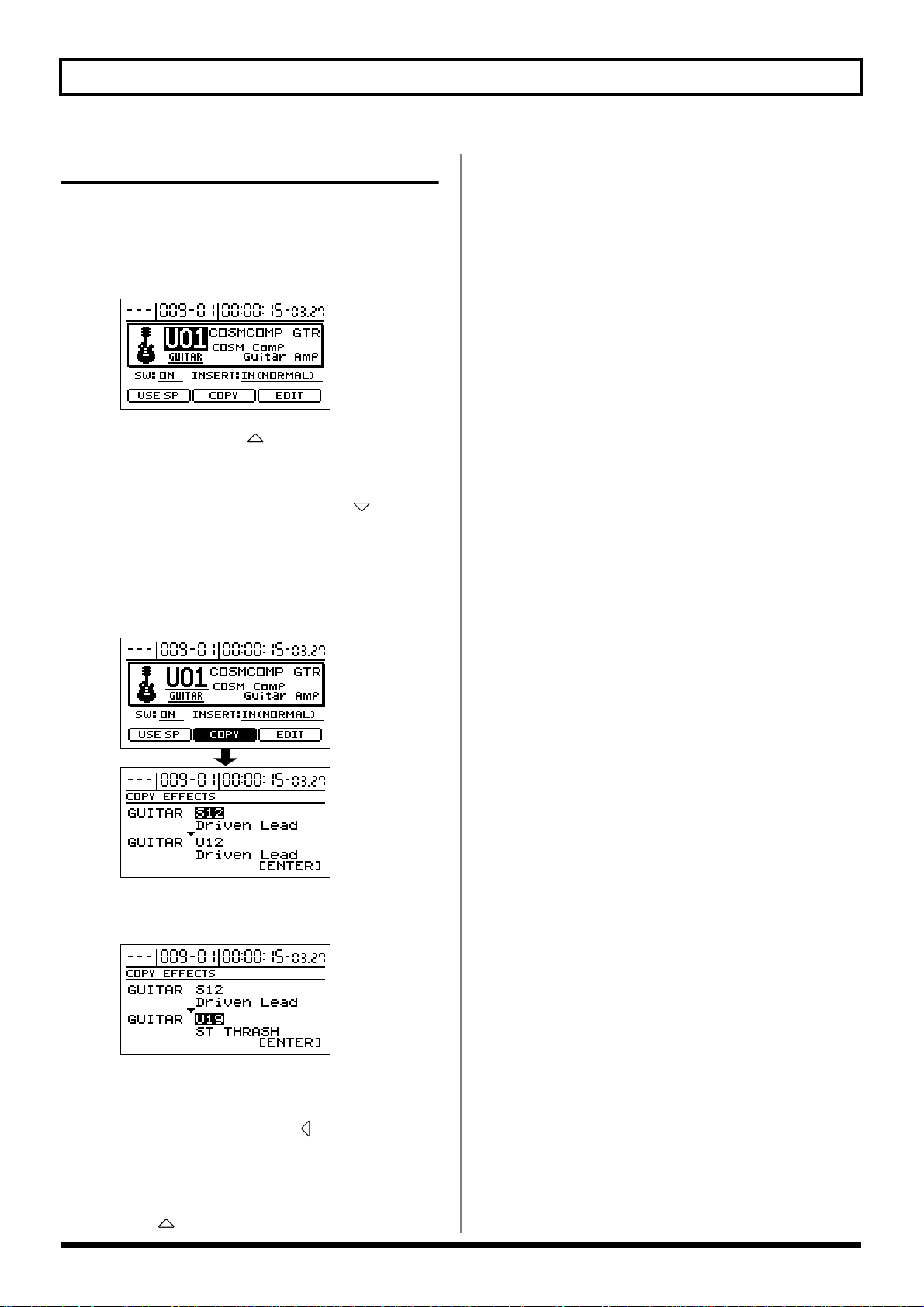
Utilisation des effets d’insertion
Copier un Patch d’effets
Si vous souhaitez créer plusieurs Patches avec des réglages
d’effet semblables, le plus simple consiste à copier le Patch.
1. Appuyez sur [EFFECTS] pour afficher l’écran de
réglage des effets.
2. Appuyez sur CURSOR [ ] pour sélectionner “Patch
Number” puis tournez la molette TIME/VALUE pour
sélectionner le Patch.
*Si vous appuyez plusieurs fois sur CURSOR [ ] pour
sélectionner “Patch Name”, vous pouvez actionner la molette
TIME/VALUE pour sélectionner d’autres banques que celle
spécifiée par INPUT SELECT.
3. Utilisez [CURSOR] pour amener le curseur d’écran sur
“COPY” et appuyez sur [ENTER].
5. Une fois que vous avez sélectionné la destination de la
copie, appuyez sur [ENTER].
Après la copie des données, vous retrouvez l’écran de
sélection de Patch.
6. Appuyez sur [EXIT] pour revenir à l’écran principal.
4. Tournez la molette TIME/VALUE pour sélectionner la
destination de la copie du Patch.
*La banque correspondant à la source d’entrée choisie (INPUT
SELECT) est automatiquement sélectionnée comme
destination. Appuyez sur CURSOR [ ] et tournez la molette
TIME/VALUE pour copier le Patch dans une autre banque
que celle déterminée par INPUT SELECT.
*Pour changer la source de la copie, vous pouvez actionner
CURSOR [ ].
54
Page 55

Utilisation des effets d’insertion
TRACK 1
(PLAY)
TRACK 2
(PLAY)
TRACK 10
(PLAY)
Changer le point d’insertion
Par défaut, l’effet d’insertion est inséré immédiatement après
l’entrée du signal. Cela permet d’enregistrer et d’écouter le
signal traité par l’effet. Cependant, vous pouvez changer la
position de ce point d’insertion selon vos besoins.
La procédure suivante vous montre comment changer le
point d’insertion.
1. Appuyez sur [EFFECTS] pour afficher l’écran de
réglage des effets.
2. Utilisez [CURSOR] pour amener le curseur d’écran sur
“INSERT”.
3. Tournez la molette TIME/VALUE pour changer le
mode d’insertion (INSERT).
IN (NORMAL):
Le signal est écouté et enregistré après son traitement
par l’effet d’insertion. C’est le réglage par défaut du BR-
1180/1180CD.
TRACK 1–8, 1&2, 3&4, 5&6, 7&8, 9&10:
Vous pouvez appliquer l’effet d’insertion à une piste (ou
une paire de pistes) durant la reproduction. Cela vous
permet d’essayer plusieurs effets après avoir enregistré
le signal sec ou de n’appliquer des effets qu’à une piste
spécifique.
TRACK 1
(PLAY)
MASTER:
Optez pour ce réglage si vous souhaitez appliquer des
effets à tout le morceau. Ce réglage sert pour ajuster la
tonalité ou pour ajouter un effet spécial lors du mixage
final.
4. Appuyez plusieurs fois sur [EXIT] pour revenir à
l’écran principal.
Utilisation avancée
TRACK 1
(REC)
IN (REC DRY):
Vous écoutez le signal traité par l’effet d’insertion mais
vous enregistrez le signal sec (sans effet). Servez-vous de
ce réglage pour ajouter les effets après l’enregistrement.
TRACK 1
(REC)
55
Page 56

Utilisation des effets de boucle
Cette section vous explique comment modifier les paramè-
tres des effets de boucle (chorus/delay/doubling, reverb).
Pour en savoir plus sur les boucles d’effets, voyez “Ajout
d’une dimension spatiale — Boucles d’effets” (p. 40).
Les effets de type envoi/retour n’ont pas de “Patches”.
Les réglages sont sauvegardés avec les données de
morceau. De plus, les réglages pour les pistes 9/10 sont
toujours utilisés par les deux pistes.
Modifier les réglages des effets
Chorus/Delay/Doubling
Voici comment régler les effets chorus/delay/doublage pour
une boucle d’effet.
* Il est impossible de faire appel simultanément aux effets
chorus, delay et doubling. Vous ne pouvez en choisir qu’un à
la fois.
1. Appuyez sur [CHORUS/DELAY].
Un écran de réglage du niveau d’envoi (send) de chaque
piste à l’effet chorus/delay/doubling apparaît.
2. Utilisez [CURSOR] pour sélectionner la piste puis
tournez la molette TIME/VALUE pour régler le niveau
d’envoi.
*Vous pouvez également continuer à appuyer sur CURSOR
3. Appuyez une fois de plus sur [CHORUS/DELAY].
L’écran de réglage des paramètres chorus/delay
apparaît.
Pour changer les paramètres de l’effet (chorus/delay/
doubling), utilisez [CURSOR] pour sélectionner “Effect
Type” et tournez la molette TIME/VALUE.
Pour en savoir plus sur les autres paramètres, voyez
“Paramètres d’effets de mixage” (p. 137).
4. Appuyez plusieurs fois sur [EXIT] pour revenir à
l’écran principal.
Doublage
Pour étaler le son de la guitare d’accompagnement à
droite et à gauche de l’image stéréo, il suffit d’enregistrer
cette guitare sur deux pistes différentes puis d’utiliser la
fonction Pan pour couvrir toute l’image stéréo. Ce pro-
cessus est appelé “doublage”.
Le BR-1180/1180CD dispose d’un effet d’insertion
“DOUBL’N” (p. 147) qui permet d’obtenir cet effet de
doublage sans devoir enregistrer deux fois la même
interprétation.
En utilisant l’effet “DOUBL’N” dans une boucle envoi/
retour, vous obtenez un effet de doublage pour des enre-
gistrements mono sur une seule piste et valorisez ainsi
l’espace de la piste.
*Lorsque vous utilisez “DOUBL’N” dans une boucle
d’effet, réglez le panoramique de l’effet “DOUBL’N” sur
l’extrême gauche ou l’extrême droite pour la reproduction.
[] et régler le niveau d’envoi de la source d’entrée. Si vous
appuyez sur [ ], vous pouvez régler le niveau d’envoi du
guide rythmique et de la phrase en boucle.
56
Page 57

Reverb
Voici comment régler les paramètres de réverbération pour
une boucle d’effet.
1. Appuyez sur [REVERB].
Un écran de réglage du niveau d’envoi (send) de chaque
piste à l’effet Reverb apparaît.
2. Utilisez [CURSOR] pour sélectionner une piste et
tournez la molette TIME/VALUE pour régler le niveau
d’envoi.
*Vous pouvez également appuyer sur CURSOR [ ] et régler
Utilisation des effets de boucle
Utilisation avancée
le niveau d’envoi de la source d’entrée ou appuyer sur [ ], et
régler le niveau d’envoi du guide rythmique et de la phrase en
boucle.
3. Appuyez une fois de plus sur [REVERB].
L’écran de réglage des paramètres de réverbération
apparaît.
Pour en savoir plus sur ces paramètres, voyez la section
“Paramètres d’effets de mixage” (p. 137).
4. Appuyez plusieurs fois sur [EXIT] pour revenir à
l’écran principal.
57
Page 58

Reproduction des caractéristiques de diverses enceintes
(modélisation d’enceintes)
Le BR-1180/1180CD dispose d’une fonction de modélisation
d’enceintes ou “speaker modeling” qui permet de reproduire
les caractéristiques de diverses enceintes.
La modélisation d’enceintes permet d’écouter le morceau
enregistré via différentes enceintes, ce qui se révèle très utile,
notamment lors du réglage de la balance, pour produire un
mixage final d’excellente qualité.
La fonction de modélisation d’enceintes du BR-1180/
1180CD est conçue de façon à offrir une réponse
optimale avec les enceintes de Roland DS-90A ou DS-
50A avec connexion numérique.
Vous risquez de ne pas obtenir un résultat satisfaisant si
vous utilisez la modélisation d’enceintes avec d’autres
enceintes.
Utilisation de la modélisation
d’enceintes
1. Branchez le BR-1180/1180CD et les enceintes DS-90A/
DS-50A comme illustré ci-dessous.
Lorsque vous branchez d’autres enceintes que des DS-
90/DS-50, procédez comme illustré ci-dessous.
LINE OUT
2. Appuyez sur [EFFECTS] pour allumer son témoin.
L’écran de réglage des effets apparaît.
DIGITAL
IN
Câble optique
DIGITAL OUT
3. Utilisez [CURSOR] pour sélectionner “USE SP” puis
appuyez sur [ENTER].
Les paramètres de modélisation d’enceintes
apparaissent.
Les effets d’insertion sont automatiquement coupés.
*Il est impossible d’utiliser simultanément la modélisation
d’enceintes et les effets d’insertion.
*Vous ne pouvez pas faire appel à la modélisation d’enceintes
lorsque INPUT MODE est sur MASTERING.
58
Page 59

Reproduction des caractéristiques de diverses enceintes (modélisation
4. Tournez la molette TIME/VALUE pour sélectionner le
modèle d’enceintes voulu.
Le modèle choisi est appliqué au signal de sortie.
Pour en savoir plus sur les différents types d’enceintes
modélisées, voyez “Paramètres de modélisation
d’enceinte” (p. 156).
5. Pour quitter la fonction de modélisation d’enceintes,
utilisez [CURSOR] pour sélectionner “EXIT SP” puis
appuyez sur [ENTER].
Vous retrouvez l’écran de réglage des effets.
Les effets d’insertion sont alors automatiquement
réactivés.
Edition des réglages de
modélisation d’enceintes
1. Sélectionnez d’abord le modèle d’enceinte dont vous
voulez changer les réglages.
2. Utilisez [CURSOR] pour sélectionner “EDIT” puis
appuyez sur [ENTER].
Le schéma de modélisation d’enceinte est affiché
graphiquement (en mode d’édition).
4. Utilisez [CURSOR] pour sélectionner le bloc contenant
le paramètre à modifier et appuyez sur [ENTER].
Vous pouvez alors éditer les paramètres du bloc choisi.
5. Utilisez [CURSOR] pour sélectionner le paramètre et
tournez la molette TIME/VALUE pour changer la
valeur.
6. Pour éditer les autres blocs, appuyez sur [EXIT] pour
revenir à l’écran précédent et répétez les étapes 4 et 5.
Une pression sur CURSOR [ ] [ ] tant que l’écran de
réglage des paramètres est affiché vous permet de passer
aux écrans de réglage de paramètres des autres blocs.
7. Pour sauvegarder les réglages de modélisation
d’enceinte, suivez la procédure décrite dans la section
suivante, “Sauver les réglages d’enceintes”.
*Les réglages de modélisation d’enceintes sont temporaires. Si
vous quittez le mode d’édition sans sauvegarder vos
changements, le numéro est remplacé par “TMP”. Si vous
appuyez sur [ENTER], vous retrouvez l’écran affichant le
schéma de modélisation. Pour savoir comment sauvegarder les
réglages, voyez la section suivante, “Sauver les réglages
d’enceintes”. Si vous sélectionnez un nouveau modèle
d’enceinte alors que “TMP” est affiché, le modèle modifié
retrouve ses réglages d’origine et vos changements sont
perdus.
Utilisation avancée
3. Utilisez [CURSOR] pour sélectionner les divers blocs
de modélisation d’enceintes et actionnez la molette
TIME/VALUE pour activer ou couper un bloc
particulier.
59
Page 60

Reproduction des caractéristiques de diverses enceintes (modélisation
Sauver les réglages d’enceintes
Cette procédure sauvegarde les réglages de modélisation
d’enceintes et leur attribue un nom.
1. A l’écran affichant le schéma de modélisation, utilisez
[CURSOR] pour sélectionner “NAME” puis appuyez
sur [ENTER].
Vous pouvez alors changer le nom du modèle.
2. Utilisez [CURSOR] et la molette TIME/VALUE pour
entrer le nom.
Copier les modèles
d’enceintes
1. A l’écran de réglage de modélisation d’enceinte,
utilisez [CURSOR] pour sélectionner “COPY” puis
appuyez sur [ENTER].
L’écran de copie de modèle d’enceinte apparaît.
2. Utilisez [CURSOR] et la molette TIME/VALUE pour
sélectionner la destination de copie de modèle.
3. Une fois le nom entré, appuyez sur [EXIT] pour revenir
à l’écran précédent (schéma de modélisation).
4. Utilisez [CURSOR] pour sélectionner “WRITE” puis
appuyez sur [ENTER].
5. Tournez la molette TIME/VALUE pour sélectionner la
destination de sauvegarde du modèle.
* Il est impossible de sélectionner une banque préprogrammée.
6. Une fois la destination du modèle précisée, appuyez
sur [ENTER].
A la fin de la sauvegarde, l’écran de réglage de
modélisation d’enceintes réapparaît.
* Il est impossible de sélectionner une banque préprogrammée.
3. Une fois la destination du modèle précisée, appuyez
sur [ENTER].
A la fin de la copie, l’écran de réglage de modélisation
d’enceintes réapparaît.
60
Page 61

Placer un repère dans le morceau — Fonction Marker
La fonction “Marker” vous permet de placer des repères
dans un morceau afin de sauter instantanément à ces
endroits en précisant le numéro du repère voulu. C’est très
pratique pour l’édition notamment.
Vous pouvez définir jusqu’à 100 repères par morceau: ils
sont numérotés de 001 à 100 en commençant par le début du
morceau. Si vous placez un nouveau repère entre deux repè-
res plus anciens, les numéros des repères suivant le nouveau
seront augmentés d’une unité.
Exemple: si vous ajoutez un repère après le repère 2, les repè-
res suivants seront renumérotés comme suit.
R1 R2
R1 R2 R4 R5
Vous pouvez aussi attribuer un nom à chaque repère. Voyez
“Attribuer un nom à un repère.” (p. 62).
R3
R3 R4
Temps
Temps
Accéder à un repère
Vous pouvez vous servir d’un numéro de repère et de
[SEARCH] pour vous rendre au début du morceau.
En outre, vous pouvez appuyer sur CURSOR [ ] tant que
l’écran suivant (principal) est affiché pour sélectionner le
numéro du repère indiqué dans la colonne Marker.
Utilisez la molette TIME/VALUE pour préciser le numéro
du repère auquel vous voulez accéder.
Editer un repère
Changer la position d’un repère
Utilisation avancée
Insérer un repère
Appuyez sur [MARK] pour placer un repère à la position
actuelle.
* Il faut laisser un intervalle minimum de 0,1 secondes entre
deux repères. Il est impossible de placer un repère à moins de
0,1 secondes d’un repère existant.
Effacer un repère
La case MARK de l’écran indique le repère situé juste avant
la position actuelle.
Si vous appuyez sur [CLEAR], le repère affiché dans la case
MARK est effacé.
1. Appuyez sur [UTILITY].
2. Utilisez [CURSOR] pour sélectionner l’icône
“MARKER” et appuyez sur [ENTER].
3. Utilisez la molette TIME/VALUE pour entrer le
numéro du repère voulu.
61
Page 62

Placer un repère dans le morceau — Fonction Marker
4. Utilisez [CURSOR] pour sélectionner “Loc.” et
actionnez la molette TIME/VALUE pour spécifier
l’emplacement du repère.
5. Appuyez plusieurs fois sur [EXIT] pour revenir à
l’écran principal.
Vous pouvez amener le curseur sur l’affichage de
mesure afin de spécifier son emplacement par mesures
ou sur l’affichage temporel pour préciser sa position en
données temporelles.
Arrêt automatique
(Marker Stop)
5. Appuyez plusieurs fois sur [EXIT] pour revenir à
l’écran principal.
Attribuer un nom à un repère.
1. Appuyez sur [UTILITY].
2. Utilisez [CURSOR] pour sélectionner l’icône
“MARKER” et appuyez sur [ENTER].
3. Utilisez CURSOR [ ] pour sélectionner “No.” et
tournez la molette TIME/VALUE pour entrer le numéro
du repère à nommer.
Vous pouvez arrêter automatiquement la reproduction du
morceau aux repères. Lorsque vous relancez la reproduc-
tion, elle s’arrête automatiquement au repère suivant.
1. Appuyez sur [UTILITY].
2. Utilisez [CURSOR] pour sélectionner l’icône
“SYSTEM” et appuyez sur [ENTER].
3. Appuyez sur CURSOR [ ] pour sélectionner la
fonction “Marker Stop” puis tournez la molette TIME/
VALUE pour sélectionner “ON.”
4. Appuyez sur CURSOR [ ] pour déplacer le curseur
puis tournez la molette TIME/VALUE pour changer le
nom du repère.
62
Marker Stop
OFF: Si la reproduction du morceau doit se dérouler
sans arrêt automatique, sélectionnez “OFF.”
ON: Si le morceau doit s’arrêter automatiquement à
chaque repère, sélectionnez “ON.”
4. Appuyez plusieurs fois sur [EXIT] pour revenir à
l’écran principal.
Page 63

Mémoriser/charger les réglages de mixage — Scènes
Pour chaque morceau, le BR-1180/1180CD vous permet de
mémoriser jusqu’à 8 séries de réglages de mixage et d’effets.
Ces réglages constituent une “scène” et peuvent être char-
gés instantanément. Pour comparer différentes balances
durant un mixage final, par exemple, il suffit de mémoriser
les différents réglages de mixage sous forme de scènes.
Mémoriser/charger/effacer
des scènes
1. Appuyez sur [UTILITY].
2. Utilisez [CURSOR] pour sélectionner l’icône “SCENE” et
appuyez sur [ENTER].
L’astérisque “*” disparaît, indiquant que la scène est
effacée.
5. Appuyez plusieurs fois sur [EXIT] pour revenir à
l’écran principal.
Charger une scène sans
changement de volume
Lors du chargement d’une scène, le réglage de volume de
chaque piste est également chargé mais la position physique
des curseurs ne bouge pas: elle n’indique donc plus le
volume réel. Pour charger une scène sans changer le volume
des pistes, procédez comme suit.
1. Appuyez sur [UTILITY].
2. Utilisez [CURSOR] pour sélectionner l’icône “SCENE”
et appuyez sur [ENTER].
Utilisation avancée
3. Tournez la molette TIME/VALUE pour entrer le numéro de
scène.
*Si vous sélectionnez une scène qui contient déjà des données,
un astérisque “*” apparaît.
4. Choisissez ensuite l’opération: charger (Call),
mémoriser (Save) ou effacer (Del) la scène.
Charger la scène
Utilisez [CURSOR] pour sélectionner “CALL” et
appuyez sur [ENTER].
Mémoriser la scène
Utilisez [CURSOR] pour sélectionner “SAVE” et
appuyez sur [ENTER].
L’écran affiche un astérisque “*” si la scène contient déjà
des données. Si vous la sélectionnez, les anciennes
données seront écrasées au profit des nouvelles.
Effacer la scène
Utilisez [CURSOR] pour sélectionner “DEL” et appuyez
sur [ENTER].
3. Utilisez [CURSOR] pour sélectionner “Track Level” et
la molette TIME/VALUE pour sélectionner “FADER.”
Track Level (volume des pistes)
Détermine si le volume des pistes suit la scène/le curseur.
SCENE:
Le volume adopte les réglages de la scène chargée. Les
positions des curseurs ne reflètent plus nécessairement le
volume réel des pistes après le chargement de la scène.
FADER:
Lors du chargement, le volume des pistes ne change pas
et correspond donc aux positions des curseurs.
4. Appuyez plusieurs fois sur [EXIT] pour revenir à
l’écran principal.
63
Page 64

Définition précise d’une position (Scrub/Preview)
Fonction Scrub
Lors de l’édition, il peut arriver que vous deviez déterminer
une position (Punch In, par exemple) avec grande précision.
Pour vous permettre de définir cette position avec la plus
grande exactitude, le BR-1180/1180CD vous propose la fonc-
tion Scrub.
La fonction Scrub reproduit en boucle une section extrême-
ment brève (45 ms) située soit avant, soit après la position
actuelle. En combinant les fonctions Scrub et Preview, vous
pouvez allonger la plage scrutée et l’amener à une seconde
afin de trouver les transitions entres les phrases (p. 65).
Fonction Preview
La fonction Preview permet de reproduire une plage d’une
seconde située avant ou après la position actuelle.
En la combinant avec la fonction Scrub et en déplaçant lente-
ment la position actuelle dans le morceau, vous trouverez
facilement le point de transition précis entre deux phrases.
Pour en savoir plus sur l’usage simultané des fonctions Scrub
et Preview, voyez la section “Recherche de la fin d’un pas-
sage avec Scrub/Preview” (p. 65).
Recherche du début d’un
passage avec Scrub
*Lorsque vous utilisez la fonction Scrub, la fonction Mute
(coupure) est annulée pour toutes les pistes.
1. Maintenez [STOP] enfoncé et appuyez sur [PLAY].
Le témoin [PLAY] se met à clignoter et la reproduction
en mode Scrub commence.
L’indicateur de niveau de la piste sélectionnée apparaît à
l’écran.
La partie supérieure de l’écran affiche la piste reproduite
en mode Scrub.
*Les symboles “ ” (SCRUB TO – Scrub jusqu’à) et “ ”
(SCRUB FROM – Scrub à partir de) affichés à côté de
“SCRUB” indiquent la position du point Scrub par rapport à
la position actuelle. Pour savoir comment les modifier, voyez la
section suivante, “Changer le point Scrub”.
SCRUB
PREVIEW
TO
Position actuelle
SCRUB
TO
FROM
Données sonores
PREVIEW
FROM
Temps
2. Sélectionnez la piste voulue d’une pression sur son
bouton REC TRACK.
3. Tournez doucement la molette TIME/VALUE pour
déplacer la position actuelle et chercher le début du
passage voulu (là où la musique commence, par
exemple).
4. Une fois que vous avez trouvé la position exacte où la
musique commence, appuyez sur [STOP] pour arrêter
la reproduction Scrub.
IDEE
Pour retrouver facilement cette position, vous pouvez
appuyer sur [
position.
MARK
] pour placer un repère à cette
64
Page 65

Définition précise d’une position (Scrub/Preview)
Changer le point Scrub
Le BR-1180/1180CD vous permet de placer le point Scrub
soit avant, soit après la position actuelle.
Suivez la procédure ci-dessous pour changer le point Scrub.
1. Appuyez sur [UTILITY].
2. Utilisez [CURSOR] pour sélectionner l’icône “SCRUB/
PREVIEW” et appuyez sur [ENTER]
Recherche de la fin d’un
passage avec Scrub/Preview
Activer la fonction Preview
Activez d’abord la fonction Preview sur le BR-1180/1180CD.
1. Appuyez sur [UTILITY].
2. Utilisez [CURSOR] pour sélectionner l’icône Scrub/
Preview et appuyez sur [ENTER].
Utilisation avancée
3. Utilisez CURSOR [ ] pour sélectionner “Scrub
FROM/TO” et servez-vous de la molette TIME/VALUE
pour changer le point Scrub.
FROM:
La reproduction Scrub se fait à partir de la position
actuelle (le point Scrub se trouve donc 45 ms après cette
position).
TO:
La reproduction Scrub se fait jusqu’à la position actuelle
(le point Scrub se trouve donc 45 ms avant cette
position).
4. Appuyez plusieurs fois sur [EXIT] pour revenir à
l’écran principal.
3. Utilisez CURSOR [ ] pour sélectionner “Preview
SW” et choisissez “ON” avec la molette TIME/VALUE.
La fonction Preview est activée.
4. Appuyez plusieurs fois sur [EXIT] pour revenir à
l’écran principal.
Utiliser Scrub et Preview
1. Maintenez [STOP] enfoncé et appuyez sur [PLAY].
Le témoin [PLAY] clignote et la reproduction Scrub débute.
Si vous appuyez alors sur [REW], vous entendez une plage
d’une seconde située avant la position actuelle (PREVIEW
TO). Une pression sur [FF] reproduit une plage d’une
seconde à partir de la position actuelle (PREVIEW FROM).
2. Utilisez la fonction Preview en mode de reproduction
Scrub pour trouver la fin du passage.
Tournez lentement la molette TIME/VALUE pour
déplacer la position actuelle et cherchez la fin du passage
(la fin de la musique, par exemple).
Utilisez alors [REW] pour vous assurer que la phrase
n’est pas interrompue durant la reproduction.
3. Lorsque vous avez trouvé le point exact où la musique
cesse, appuyez sur [STOP] pour arrêter la reproduction.
IDEE
Pour retrouver facilement cette position, vous pouvez
appuyez sur [
MARK
] pour y placer un repère.
65
Page 66

Edition de piste
Le BR-1180/1180CD vous permet d’éditer vos morceaux en
copiant ou en déplaçant des données enregistrées sur les pis-
tes.
Copier des données
(Track Copy)
La fonction Track Copy permet de copier un passage spécifi-
que et de l’insérer à un autre endroit.
Cette fonction permet de copier des données de plusieurs
pistes en une fois ou de copier des données à plusieurs repri-
ses, à partir d’un endroit donné.
Si vous voulez utiliser une phrase tirée d’une piste ou si cette
phrase doit être répétée plusieurs fois, la fonction Copy vous
fait gagner du temps.
Pour copier des données, il suffit d’aligner le début de la sec-
tion à copier avec la position de destination. Il peut cepen-
dant arriver que vous désiriez plutôt aligner un endroit
donné au sein du passage à copier avec le début de la desti-
nation. Dans ce cas, effectuez les réglages nécessaires dans la
case “FROM”.
Imaginons que vous vouliez copier une simulation de bombe
à retardement avec son tic-tac suivi de l’explosion. Vous vou-
lez que l’explosion survienne à un moment (endroit) bien pré-
cis. Normalement, vous devriez calculer le temps séparant le
début de la simulation de l’explosion puis décaler la destina-
tion de la copie en fonction du résultat. Pour éviter cela, vous
pouvez définir “la position où l’explosion commence” dans la
source comme position “FROM” et “la position où l’explosion
doit retentir” comme position “TO”. Cette méthode vous per-
met de copier les données tout en garantissant que l’explo-
sion aura lieu au bon moment.
Exemple 1: Copier 2 fois sur la même piste
Exemple 3: Copier avec “FROM”
C
C’
START END TO TempsFROM
*S’il existe des données à la destination, elles seront effacées.
*La plage à copier doit avoir une longueur minimum de 0,5
secondes. Si elle est plus brève, elle sera inaudible même si les
données sont copiées.
1. Appuyez sur [UTILITY].
2. Utilisez [CURSOR] pour sélectionner l’icône “TRACK”
et appuyez sur [ENTER].
3. Utilisez [CURSOR] pour sélectionner l’icône “COPY” ou
l’icône “COPY + INS” puis appuyez sur [ENTER].
Icône COPY
AA’A"
START END TO Temps
Exemple 2: Copier 2 fois sur une autre piste
B
B’ B"
START END TO Temps
66
Icône COPY + INS (insertion)
Page 67

Edition de piste
L’écran Track Copy apparaît et vous permet de sélec-
tionner les pistes/pistes V de la source et de la destina-
tion de la copie.
*Si vous choisissez l’icône “COPY + INS”, il y a insertion
d’une plage vide de la longueur spécifiée dans la piste de desti-
nation avant que la copie des données ne soit effectuée.
Exemple 4: Track Copy + Insertion
A
A’
START END TO
Temps
*Avec Track Copy + Insert, vous ne pouvez pas sélectionner la
même piste pour la source et la destination.
Source de la copie
Nom
(source)
Nom
(destination)
(pistes/pistes V)
Destination
4. Utilisez [CURSOR] et la molette TIME/VALUE pour
sélectionner la piste/piste virtuelle pour la source et
pour la destination.
*Si la piste est pourvue d’un nom, il apparaît à l’écran.
5. Pour copier d’autres pistes avec les mêmes réglages
(plage, emplacement), appuyez plusieurs fois sur
CURSOR [ ] pour sélectionner l’emplacement
suivant et actionnez la molette TIME/VALUE.
Pour annuler la copie pour une piste, actionnez la
molette TIME/VALUE vers la gauche pour afficher “?.”
*La copie ne sera pas effectuée si la ligne contient ne fût-ce
qu’un seul point d’interrogation “?.”
*Les pistes 9/10 sont stéréo; il est impossible de les sélectionner
individuellement.
6. Déterminez la plage à copier et l’emplacement de
destination.
Utilisez CURSOR [ ] pour sélectionner “LOC” et
appuyez sur [ENTER]. L’écran Track Copy (MEAS)
apparaît.
Vous pouvez alors sélectionner “DISP” et appuyer sur
[ENTER] pour choisir un mode de définition d’un
endroit (mesures, temps, repères).
Réglez les paramètres suivants.
START (début):
Détermine le début des données source.
END (fin):
Détermine la fin des données source.
TO (destination):
Détermine le point de référence de la destination.
FROM (source):
Détermine le point de référence de la source qui sera
copié au point “TO” de la destination. En général, ce
point coïncide avec le point “START”.
COPY (nombre de copies):
Détermine le nombre de copies (1–99).
*Si, après avoir défini les positions ci-dessus en temps, vous
passez à l’affichage en mesures ou en repères, un symbole “+”
peut apparaître pour indiquer que les positions affichées
actuellement sont différentes des positions réelles. Si vous
définissez ces positions en mesures ou en repères, vous pouvez
éliminer cette disparité en vous servant de la molette TIME/
VALUE pour spécifier la position pour chaque écran.
Utilisation avancée
Vous pouvez alors définir une autre piste source et une
autre piste de destination.
Dans ce cas, il est impossible de sélectionner une piste de
destination qui a déjà été sélectionnée comme piste
source.
*Si la plage copiée s’étend du début à la fin du morceau, sélec-
tionnez l’icône “ALL” et appuyez sur [ENTER].
7. Une fois les réglages terminés, utilisez [CURSOR] pour
sélectionner “GO” et appuyez sur [ENTER].
La copie est effectuée.
8. Appuyez plusieurs fois sur [EXIT] pour revenir à
l’écran principal.
67
Page 68

Edition de piste
Déplacer des données
(Track Move)
Cette opération déplace des données d’une plage spécifiée
dans un autre endroit.
Après ce déplacement, l’emplacement d’origine des données
reste vide.
Vous pouvez utiliser cette fonction pour déplacer les données de plusieurs pistes simultanément.
Lorsque vous déplacez des données, vous alignez générale-
ment le début de la section à copier avec la position de desti-
nation. Il peut cependant arriver que vous désiriez plutôt ali-
gner une position précise située au sein du passage à
déplacer avec le début de la destination. Dans ce cas, effec-
tuez les réglages nécessaires dans la case “FROM”.
Imaginons que vous vouliez copier une simulation de bombe
à retardement avec son tic-tac suivi de l’explosion. L’explosion doit survenir à un moment (endroit) bien précis. Normalement, vous devriez calculer le temps séparant le début de la
simulation de l’explosion puis décaler la destination en fonction du résultat. Pour éviter cela, vous pouvez définir “la
position où l’explosion commence” dans la source comme
position “FROM” et “la position où l’explosion doit retentir”
comme position “TO”. Cette méthode vous permet de
déplacer les données tout en garantissant que l’explosion
aura lieu au bon moment
Exemple 1: Déplacer des données dans la même piste
AA
.
*Si la destination contient des données, elles seront effacées.
*La plage à déplacer doit avoir une longueur minimum de 0,5
secondes. Si elle est plus brève, elle sera inaudible même si les
données sont déplacées.
*Ne laissez pas une plage de son inférieure à 0,5 secondes avant
ou après le déplacement du passage défini. Une plage résiduelle
de moins de 0,5 secondes sera inaudible même si ses données
existent toujours.
1. Appuyez sur [UTILITY].
2. Utilisez [CURSOR] pour sélectionner l’icône “TRACK”
et appuyez sur [ENTER].
3. Utilisez [CURSOR] pour sélectionner l’icône “MOVE”
ou l’icône “MOVE + INS” et appuyez sur [ENTER].
Icône MOVE
START END TO Temps
Exemple 2: Déplacer des données dans une autre piste
B
B
START END TO Temps
Exemple 3: Déplacer des données avec “FROM”
C
C
START END TO Temps
FROM
Icône MOVE + INS (insertion)
L’écran Track Move apparaît et vous pouvez alors sélec-
tionner les pistes/pistes virtuelles de la source et de la
destination du déplacement.
*Si vous choisissez l’icône “Track Move + INS”, il y a insertion
d’une plage vide de la longueur spécifiée dans la piste de desti-
nation avant que les données ne soient déplacées.
68
Page 69

Edition de piste
Exemple 4: Track Move + Ins
A
A’A’
START END TO
Temps
*Avec “Track Move + Ins”, vous ne pouvez pas sélectionner la
même piste pour la source et la destination.
Source du d placement
Nom
(source)
Nom
(destination)
(pistes/pistes V)
Destination
4. Utilisez [CURSOR] et la molette TIME/VALUE pour
sélectionner la piste/piste virtuelle pour la source et
pour la destination.
*Si la piste est pourvue d’un nom, il apparaît à l’écran.
6. Déterminez la plage à déplacer et l’emplacement de
destination.
Utilisez CURSOR [ ] pour sélectionner “LOC” et
appuyez sur [ENTER]. L’écran Track Move (MEAS)
apparaît.
Utilisation avancée
Vous pouvez alors sélectionner “DISP” et appuyer sur
[ENTER] pour choisir un mode de définition d’un
endroit (mesures, temps, repères).
Réglez les paramètres suivants.
START (début):
Détermine le début des données source.
END (fin):
Détermine la fin des données source.
TO (destination):
Détermine le point de référence de la destination.
FROM (source):
Détermine le point de référence de la source qui sera
amené au point “TO” de la destination. En général, ce
point coïncide avec le point “START”.
5. Pour déplacer d’autres pistes avec les mêmes réglages
(plage, emplacement), appuyez plusieurs fois sur
CURSOR [ ] pour sélectionner l’emplacement
suivant et actionnez la molette TIME/VALUE.
Vous pouvez alors définir une autre piste source et une
autre piste de destination.
Dans ce cas, il est impossible de sélectionner une piste de
destination qui a déjà été sélectionnée comme piste
source.
Pour annuler le déplacement pour une piste, actionnez la
molette TIME/VALUE vers la gauche pour afficher “?.”
*Le déplacement ne sera pas effectué pour les lignes contenant
un point d’interrogation “?.”
*Les pistes 9/10 sont stéréo; il est impossible de les sélectionner
individuellement.
*Si, après avoir défini les positions ci-dessus en temps, vous
passez à l’affichage en mesures ou en repères, un symbole “+”
peut apparaître pour indiquer que les positions affichées
actuellement sont différentes des positions réelles. Si vous
définissez ces positions en mesures ou en repères, vous pouvez
éliminer cette disparité en vous servant de la molette TIME/
VALUE pour spécifier la position pour chaque écran.
*Si la plage à déplacer s’étend du début à la fin du morceau,
sélectionnez l’icône “ALL” et appuyez sur [ENTER].
7. Une fois les réglages terminés, utilisez [CURSOR] pour
sélectionner “GO” et appuyez sur [ENTER].
Le déplacement est effectué.
8. Appuyez plusieurs fois sur [EXIT] pour revenir à
l’écran principal.
69
Page 70

Edition de piste
Echanger des données
(Track Exchange)
Procédez comme suit pour échanger les données de deux pis-
tes.
Exemple:
celles de la piste 2
1. Appuyez sur [UTILITY].
échange de toutes les données de la piste 1 avec
Piste 1
A
Piste 2
D
Piste 1
D
Piste 2
A
B
B
C
E
E
C
Temps
L’écran “Track Exchange” apparaît et vous permet de
sélectionner les pistes/pistes virtuelles pour la source et
la destination de l’échange.
4. Utilisez [CURSOR] et la molette TIME/VALUE pour
sélectionner la piste/piste virtuelle pour la source et
pour la destination.
*Si la piste est pourvue d’un nom, il apparaît à l’écran.
Source de l'échange
(pistes/pistes V) Destination
Nom
(source)
Nom
(destination)
5. Pour échanger le contenu d’autres pistes avec les
mêmes réglages (plage, emplacement), appuyez
plusieurs fois sur CURSOR [ ] pour sélectionner la
position suivante et tournez la molette TIME/VALUE.
2. Utilisez [CURSOR] pour sélectionner l’icône “TRACK” et
appuyez sur [ENTER].
3. Utilisez [CURSOR] pour sélectionner l’icône
“EXCHANGE” et appuyez sur [ENTER].
Vous pouvez alors définir une autre piste source et une
autre piste de destination pour l’échange.
Dans ce cas, il est impossible de sélectionner une piste de
destination qui a déjà été sélectionnée comme piste
source pour l’échange.
Pour annuler l’échange pour une piste, actionnez la
molette TIME/VALUE vers la gauche pour afficher “?.”
*L’échange ne sera pas effectué pour les lignes contenant un
point d’interrogation “?.”
*Les pistes 9/10 sont stéréo; il est impossible de les sélectionner
individuellement.
6. Une fois les réglages terminés, utilisez [CURSOR] pour
sélectionner “GO” et appuyez sur [ENTER].
L’échange est effectué.
7. Appuyez plusieurs fois sur [EXIT] pour revenir à
l’écran principal.
70
Page 71

Edition de piste
Insérer des blancs dans les
données (Track Insert)
Cette fonction permet d’insérer un blanc à l’endroit spécifié.
Si vous souhaitez ajouter une phrase au milieu d’un enregis-
trement, il faut d’abord insérer un blanc de longueur équiva-
lant à la phrase puis y enregistrer la nouvelle phrase.
Blanc
LENGTH
*Ne laissez pas une plage de son inférieure à 0,5 secondes avant
ou après l’insertion. Une plage résiduelle de moins de 0,5
secondes est inaudible même si ses données existent toujours.
1. Appuyez sur [UTILITY].
TempsTO
L’écran “Track Insert” apparaît et vous permet de sélec-
tionner la piste/piste virtuelle pour l’insertion.
4. Utilisez [CURSOR] et la molette TIME/VALUE pour
sélectionner la piste/piste virtuelle où le blanc doit être
inséré.
*Si la piste est pourvue d’un nom, il apparaît à l’écran.
Destination de l’insertion
(piste/piste virtuelle)
Nom
(Destination)
5. Pour insérer un blanc dans d’autres pistes, appuyez
plusieurs fois sur CURSOR [ ] pour sélectionner
l’emplacement suivant et tournez la molette TIME/
VALUE.
Utilisation avancée
2. Utilisez [CURSOR] pour sélectionner l’icône “TRACK” et
appuyez sur [ENTER].
3. Utilisez [CURSOR] pour sélectionner l’icône
“INSERT” et appuyez sur [ENTER].
Vous pouvez spécifier la nouvelle piste pour l’insertion.
Pour annuler l’insertion dans une piste, tournez la
molette TIME/VALUE vers la gauche pour afficher un
point d’interrogation “?.”
*L’insertion ne se fait pas pour une ligne qui contient un point
d’interrogation “?.”
* En vous servant de la molette TIME/VALUE pour sélec-
tionner “*”, vous pouvez généraliser l’opération à toutes les
pistes ou toutes les pistes virtuelles.
*Si l’opération doit s’appliquer à toutes les pistes virtuelles de
toutes les pistes, sélectionnez “*-*.”
*Les pistes 9/10 sont stéréo; il est impossible de les sélectionner
individuellement.
6. Précisez la position où le blanc doit être inséré ainsi
que la longueur (LENGTH) du blanc.
Si vous utilisez [CURSOR] pour sélectionner “LOC” et
appuyez sur [ENTER], l’écran Track Insert (MEAS)
apparaît.
71
Page 72

Edition de piste
Sélectionnez “DISP” et appuyez sur [ENTER] pour choi-
sir un mode de définition de position (mesures, temps).
Réglez les paramètres suivants.
START (début):
Détermine la position où le blanc est inséré.
LEN (Length/longueur):
Détermine la longueur du blanc.
*Si, après avoir défini les positions ci-dessus en temps, vous
passez à l’affichage en mesures, un symbole “+” peut apparaî-
tre pour indiquer que les positions affichées actuellement sont
différentes des positions réelles. Si vous définissez ces positions
en mesures, vous pouvez éliminer cette disparité en vous ser-
vant de la molette TIME/VALUE pour spécifier la position à
l’écran Measure.
7. Une fois les réglages terminés, utilisez [CURSOR] pour
sélectionner “GO” et appuyez sur [ENTER].
Le blanc est inséré.
8. Appuyez plusieurs fois sur [EXIT] pour revenir à
l’écran principal.
2. Utilisez [CURSOR] pour sélectionner l’icône “TRACK”
et appuyez sur [ENTER].
3. Utilisez [CURSOR] pour sélectionner l’icône “CUT” et
appuyez sur [ENTER].
Effacer des données sans
laisser de blanc (Track Cut)
Cette fonction efface les données d’une plage spécifiée.
Lorsque vous utilisez cette fonction pour supprimer une
plage de données, les données situées après la plage en ques-
tion sont déplacées vers le début du morceau pour combler le
vide créé. Sur un magnétophone, cette opération consiste à
couper la section indésirable et à recoller ensuite la bande
audio.
A
TimeSTART END
*Ne laissez pas une plage de son inférieure à 0,5 secondes avant
ou après la plage effacée. Une plage résiduelle de moins de 0,5
secondes est inaudible même si ses données existent toujours.
1. Appuyez sur [UTILITY].
L’écran “Track Cut” apparaît et vous permet de sélec-
tionner la piste/piste virtuelle contenant des données à
effacer.
4. Utilisez [CURSOR] et la molette TIME/VALUE pour
sélectionner la piste/piste virtuelle contenant des
données à effacer.
*Si la piste est pourvue d’un nom, il apparaît à l’écran.
Piste
(piste/piste V)
Nom de
piste
5. S’il y a d’autres pistes où vous souhaitez effacer un
passage avec les mêmes réglages (de plage), appuyez
72
plusieurs fois sur CURSOR [ ] pour sélectionner
Page 73

Edition de piste
l’emplacement suivant et tournez la molette TIME/
VALUE.
Spécifiez les nouvelles pistes dont un passage doit être
effacé.
Pour annuler l’effacement dans une piste, tournez la
molette TIME/VALUE vers la gauche pour afficher un
point d’interrogation “?.”
*L’effacement ne se fait pas pour une ligne qui contient un
point d’interrogation “?.”
* En vous servant de la molette TIME/VALUE pour sélec-
tionner “*”, vous pouvez généraliser l’opération à toutes les
pistes ou toutes les pistes virtuelles.
*Si l’opération doit s’appliquer à toutes les pistes virtuelles de
toutes les pistes, sélectionnez “*-*.”
*Les pistes 9/10 sont stéréo; il est impossible de les sélectionner
individuellement.
7. Une fois les réglages terminés, utilisez [CURSOR] pour
sélectionner “GO” et appuyez sur [ENTER].
La plage de données est effacée.
8. Appuyez plusieurs fois sur [EXIT] pour revenir à
l’écran principal.
Utilisation avancée
Supprimer des données
(Track Erase)
Track Erase vous permet de supprimer une plage de données
spécifiée en laissant un vide à leur place. S’il y a des données
après la plage en question, elles ne sont pas déplacées pour
combler le vide.
Sur un magnétophone, cela consiste à réenregistrer du
silence pour couvrir la plage indésirable.
A
6. Déterminez la plage à effacer.
Utilisez [CURSOR] pour sélectionner “LOC” et appuyez
sur [ENTER] pour afficher l’écran Track Cut (MEAS).
Sélectionnez “DISP” et appuyez sur [ENTER] pour choi-
sir un mode de définition de position (mesures, temps,
repères).
Réglez les paramètres suivants.
START (début):
Déterminez le début de la plage de données à effacer.
END (fin):
Déterminez la fin de la plage de données à effacer.
*Si, après avoir défini les positions ci-dessus en temps, vous
passez à l’affichage en mesures ou en repères, un symbole “+”
peut apparaître pour indiquer que les positions affichées
actuellement sont différentes des positions réelles. Si vous
définissez ces positions en mesures ou en repères, vous pouvez
éliminer cette disparité en vous servant de la molette TIME/
VALUE pour spécifier la position pour chaque écran.
START END Temps
*Ne laissez pas une plage de son inférieure à 0,5 secondes avant
ou après la plage supprimée. Une plage résiduelle de moins de
0,5 secondes est inaudible même si ses données existent tou-
jours.
1. Appuyez sur [UTILITY].
2. Utilisez [CURSOR] pour sélectionner l’icône “TRACK”
et appuyez sur [ENTER].
*Si la plage à effacer s’étend du début à la fin du morceau, sélec-
tionnez l’icône “ALL” et appuyez sur [ENTER].
73
Page 74

Edition de piste
3. Utilisez CURSOR [ ] pour sélectionner l’icône
“ERASE” et appuyez sur [ENTER].
L’écran “Track Erase” apparaît et vous permet de sélec-
tionner la piste/piste virtuelle contenant des données à
supprimer.
4. Utilisez [CURSOR] et la molette TIME/VALUE pour
sélectionner la piste/piste virtuelle contenant des
données à supprimer.
*Si la piste est pourvue d’un nom, il apparaît à l’écran.
Piste
(piste/piste V)
Nom de
piste
* En vous servant de la molette TIME/VALUE pour sélec-
tionner “*”, vous pouvez généraliser l’opération à toutes les
pistes ou toutes les pistes virtuelles.
*Si l’opération doit s’appliquer à toutes les pistes virtuelles de
toutes les pistes, sélectionnez “*-*.”
*Les pistes 9/10 sont stéréo; il est impossible de les sélectionner
individuellement.
6. Déterminez la plage à effacer.
Utilisez [CURSOR] pour sélectionner “LOC” et appuyez
sur [ENTER] pour afficher l’écran “Track Erase”
(MEAS).
Sélectionnez “DISP” et appuyez sur [ENTER] pour choi-
sir un mode de définition de position (mesures, temps,
repères).
Réglez les paramètres suivants.
START (début):
Déterminez le début de la plage de données à supprimer.
END (fin):
Déterminez la fin de la plage de données à supprimer.
Si la plage à supprimer s’étend du début à la fin du mor-
ceau, sélectionnez l’icône “ALL” et appuyez sur
[ENTER].
5. S’il y a d’autres pistes où vous souhaitez supprimer un
passage avec les mêmes réglages (de plage), appuyez
plusieurs fois sur CURSOR [ ] pour sélectionner
l’emplacement suivant et tournez la molette TIME/
VALUE.
Spécifiez les nouvelles pistes dont un passage doit être
supprimé.
Pour annuler la suppression dans une piste, tournez la
molette TIME/VALUE vers la gauche pour afficher un
point d’interrogation “?.”
*La suppression ne se fait pas pour une ligne qui contient un
point d’interrogation “?.”
7. Une fois les réglages terminés, utilisez [CURSOR] pour
sélectionner “GO” et appuyez sur [ENTER].
La plage de données est supprimée.
8. Appuyez plusieurs fois sur [EXIT] pour revenir à
l’écran principal.
74
Page 75

Annuler un enregistrement/une édition — Undo/Redo
Il peut arriver que l’enregistrement effectué ne vous plaise
pas ou que la modification que vous venez de faire soit
incorrecte. Dans ce cas, faites appel à la fonction “Undo”
pour annuler la dernière opération et retrouver l’état
antérieur de vos données.
Pour “annuler l’annulation” (et retrouver les derniers
changements effectués), utilisez la fonction “Redo”
(rétablissement).
Supposons que vous fassiez un enregistrement Punch In en
boucle à deux reprises mais que vous ne soyez pas satisfait
du second enregistrement. Pour l’annuler et retrouver le
premier enregistrement, servez-vous de la fonction Undo.
Si vous changez ensuite d’avis et souhaitez rétablir le second
enregistrement, faites appel à la fonction Redo.
En outre, vous pouvez utiliser la fonction Undo à plusieurs
reprises pour passer en revue les opérations effectuées
jusque là.
*Après avoir exécuté une commande Undo, il est impossible de
rétablir (Redo) l’état antérieur si vous enregistrez des données,
sélectionnez un autre morceau ou effectuez toute opération
impliquant une sauvegarde de données en mémoire.
2. Sélectionnez “UNDO” et appuyez sur [ENTER].
Si vous appuyez sur [YES], les données retrouvent leur
état antérieur au dernier enregistrement ou changement.
Pour renoncer à l’annulation, appuyez sur [NO].
3. Pour remonter plus loin et retrouver des stades plus
anciens encore, répétez les étapes 1 et 2.
Chaque fois que vous effectuez les étapes 1 et 2, le BR-
1180/1180CD retourne un stade en arrière. Lorsque vous
arrivez au point où il est impossible d’effectuer une autre
annulation, l’icône UNDO disparaît de l’écran.
*L’historique peut effectuer environ 10.000 annulations.
Rétablir l’opération annulée
(Redo)
Pour rétablir l’opération que vous venez d’annuler, utilisez la
fonction Redo.
*Lorsqu’un rétablissement (Redo) est possible, le symbole “ ”
apparaît à côté du nom du morceau à l’écran principal.
Utilisation avancée
*Les annulations (Undo) ne concernent que les données audio
enregistrées sur les pistes. Il est impossible d’annuler des
changements de paramètres ou d’autres données que des
données audio.
*N’oubliez pas que l’historique de toutes les opérations
concernant les données enregistrées est effacé lorsque vous
exécutez la commande Song Optimize (p. 78). Une fois cet
historique effacé, soyez extrêmement prudent car il suffit alors
d’exécuter une fois de trop la commande Undo pour effacer
toutes les données enregistrées. (Il est impossible d’annuler
l’opération Song Optimize elle-même.)
Annuler la dernière
opération (Undo)
1. Appuyez sur [UNDO/REDO].
“Undo?” apparaît et les icônes UNDO et REDO
s’affichent.
1. Appuyez sur [UNDO/REDO].
Les icônes UNDO et REDO sont affichées.
2. Sélectionnez “REDO” et appuyez sur [ENTER].
Lorsque vous appuyez sur [YES], la dernière opération
annulée est rétablie.
Pour renoncer au rétablissement, appuyez sur [NO].
3. Pour rétablir une autre annulation, répétez les étapes 1
et 2.
Chaque fois que vous effectuez les étapes 1 et 2, vous
rétablissez une opération annulée. Lorsque vous avez
rétabli toutes les opérations annulées (le BR-1180/
1180CD se retrouve dans l’état où il se trouvait avant la
première annulation), vous ne pouvez plus rien rétablir
et l’icône REDO disparaît donc de l’écran.
75
Page 76

Gestion des morceaux enregistrés
Affichage d’informations de
morceau (Song Information)
Vous pouvez afficher les informations suivantes concernant
le morceau actuellement sélectionné.
•Numéro du morceau
•Nom du morceau
•Protection du morceau activée/coupée
• Type de données
•Capacité du disque utilisée par le morceau actuel
*La taille du morceau s’affiche par unités d’un méga-octet
(1M= 1.048.576 octets). La taille donnée est approximative.
1. Appuyez sur [UTILITY].
2. Utilisez [CURSOR] pour sélectionner l’icône “SONG”
et appuyez sur [ENTER].
Copier un morceau
(Song Copy)
Cette fonction permet de faire une copie d’un morceau sau-
vegardé sur disque dur.
1. Appuyez sur [UTILITY].
2. Utilisez [CURSOR] pour sélectionner l’icône “SONG”
et appuyez sur [ENTER].
3. Utilisez [CURSOR] pour sélectionner l’icône “COPY”
et appuyez sur [ENTER].
3. Utilisez [CURSOR] pour sélectionner l’icône
“INFORMATION” et appuyez sur [ENTER].
L’écran d’informations de morceau apparaît.
Song#:
Affiche le numéro et le nom du morceau.
Si la protection du morceau est activée, le symbole de
protection s’affiche.
Data Type:
Affiche le type de données.
Size:
Donne la taille (en méga-octets) du morceau actuel.
4. Appuyez plusieurs fois sur [EXIT] pour revenir à
l’écran principal.
Une liste des morceaux stockés sur le disque dur appa-
raît.
4. Utilisez [CURSOR] pour sélectionner le morceau
source puis appuyez sur [ENTER].
Les morceaux actuellement utilisés ont un astérisque “*”
devant leur nom.
“Sure ?” vous demande confirmation. Appuyez de nou-
veau sur [ENTER] pour lancer la copie.
■ Si vous avez effectué un enregistrement ou un
changement, ou modifié le mixage ou les
Patches de morceau (p. 51),
un message vous demande “Save Current?”.
Pour sauvegarder vos derniers changements avant
la copie de morceau, appuyez sur [YES]. Si vous pré-
férez effectuer la copie sans les sauvegarder,
appuyez sur [NO].
76
Page 77

*Si vous effectuez la copie du morceau sans sauvegarde
préalable, vous perdez vos derniers enregistrements et/ou
changements apportés au morceau, au mixage et au Patch
de morceau.
*La copie du morceau se voit attribuer le numéro de morceau le
plus bas qui soit disponible.
*Pour renoncer à la copie, appuyez sur [EXIT] durant la copie.
A la fin de l’opération, l’écran affiche “Complete!” (ter-
miné) puis affiche les indicateurs de niveau.
<Si “Disk Full!” apparaît>
Si ce message apparaît en cours de copie, il indique que
l’espace disponible sur le disque dur est insuffisant. Effacez
d’abord quelques données avant de copier le morceau.
Effacer des morceaux
(Song Erase)
Gestion des morceaux enregistrés
4. Utilisez [CURSOR] pour sélectionner le morceau à
effacer puis appuyez sur [ENTER].
Les morceaux actuellement utilisés portent un astéris-
que “*” devant leur nom.
L’écran demande confirmation: “Erase Song OK?”
5. Appuyez sur [YES].
Utilisation avancée
■ Si vous avez effectué un enregistrement ou un
changement, ou modifié le mixage ou les
Patches de morceau (p. 51),
un message vous demande “Save Current?”.
Pour sauvegarder vos derniers changements avant
d’effacer le morceau, appuyez sur [YES]. Si vous
préférez effacer le morceau sans les sauvegarder,
appuyez sur [NO].
*Si vous effacez le morceau sans sauvegarde préalable,
vous perdez vos derniers enregistrements et/ou
changements apportés au morceau, au mixage et au Patch
de morceau.
Cette fonction efface les morceaux sauvegardés sur le disque
dur.
1. Appuyez sur [UTILITY].
2. Utilisez [CURSOR] pour sélectionner l’icône “SONG”
et appuyez sur [ENTER].
3. Utilisez [CURSOR] pour sélectionner l’icône “ERASE”
et appuyez sur [ENTER].
Le nom des morceaux sauvegardés sur le disque dur
apparaissent.
Le morceau est effacé.
*Si vous effacez le morceau en cours d’utilisation, le morceau
portant le numéro le plus bas sur le disque dur est
automatiquement sélectionné.
*Si vous effacez tous les morceaux du disque dur, un nouveau
morceau est automatiquement créé. Dans ce cas, le type de
données (p. 31) sélectionné est “linéaire” (LIN).
77
Page 78

Gestion des morceaux enregistrés
Optimiser le disque dur
(Song Optimize)
Lorsque vous ajoutez des pistes, effectuez des enregistre-
ments Punch In/Out et éditez des pistes, les données préala-
bles ne sont pas effacées du disque dur même si elles ont été
remplacées. Dans certains cas, les données indésirables pren-
nent une place non négligeable sur le disque dur et dimi-
nuent d’autant l’espace disponible pour de nouveaux enre-
gistrements.
La fonction “Song Optimize” vous permet d’effacer les don-
nées superflues du disque dur et d’augmenter sa capacité.
1. Appuyez sur [UTILITY].
2. Utilisez [CURSOR] pour sélectionner l’icône “SONG”
et appuyez sur [ENTER].
Protéger un morceau
(Song Protect)
Il peut arriver qu’après avoir sauvegardé un précieux mor-
ceau sur le disque dur, vous l’effaciez accidentellement avec
un nouvel enregistrement.
Pour éviter de tels accidents, vous pouvez protéger les don-
nées d’un morceau et empêcher ainsi qu’elles soient effacées.
Protéger un morceau
1. Appuyez sur [UTILITY].
2. Utilisez [CURSOR] pour sélectionner l’icône “SONG”
et appuyez sur [ENTER].
3. Utilisez [CURSOR] pour sélectionner l’icône
“OPTIMIZE” et appuyez sur [ENTER].
L’écran demande confirmation: “Optimize Song?”
4. Appuyez sur [YES] pour optimiser le disque dur.
*Selon la situation, cette opération peut nécessiter plus ou
moins de temps. Ne vous inquiétez donc pas s’il lui faut un
temps parfois considérable. Ne coupez surtout pas
l’alimentation avant que l’optimisation soit terminée.
*Après optimisation, l’historique des opérations effectuées est
effacé jusqu’au moment de l’optimisation. La fonction Undo ne
peut donc plus être utilisée. Faites donc très attention car si
vous utilisez la fonction Undo à ce stade, vous effacez toutes
les données des pistes.
3. Utilisez [CURSOR] pour sélectionner l’icône
“PROTECT” puis appuyez sur [ENTER].
L’écran demande: “Protect Off/On?”
4. Utilisez [CURSOR] pour sélectionner “ON” et appuyez
sur [ENTER].
■ Si vous avez effectué un enregistrement ou un
changement, ou modifié le mixage ou les
Patches de morceau (p. 51),
un message vous demande “Save Current?”.
Pour sauvegarder vos derniers changements avant
de protéger le morceau, appuyez sur [YES]. Si vous
préférez protéger le morceau sans les inclure les der-
niers changements, appuyez sur [NO].
78
Page 79

Gestion des morceaux enregistrés
*Si vous protégez le morceau sans sauvegarde préalable,
vous perdez vos derniers enregistrements et/ou
changements apportés au morceau, au mixage et au Patch
de morceau.
5. La procédure de protection du morceau est effectuée.
“Complete!” apparaît à la fin et vous revenez à l’écran
principal.
*Un morceau protégé est indiqué par le symbole de protection
(cadenas) affiché à l’écran.
Annuler la protection de
morceau
Attribuer un nom à un
morceau (Song Name)
Lors de la création d’un nouveau morceau, un nom tel que
“SONG 001” lui est attribué d’office. Ce type de nom n’est
pas fort pratique pour reconnaître le morceau. Le BR-1180/
1180CD vous permet donc d’attribuer un nom de votre choix
à chaque morceau afin de les gérer plus facilement.
1. Appuyez sur [UTILITY].
2. Utilisez [CURSOR] pour sélectionner l’icône “SONG”
et appuyez sur [ENTER].
3. Utilisez [CURSOR] pour sélectionner l’icône “NAME”
puis appuyez sur [ENTER].
Utilisation avancée
1. Effectuez les étapes 1 à 3 de “Protéger un morceau”.
L’écran affiche: “Protect Off/On?”
2. Utilisez [CURSOR] pour sélectionner “OFF” et
appuyez sur [ENTER].
La protection du morceau est coupée: “Complete!” appa-
raît à la fin et vous revenez à l’écran principal.
Le nom du morceau (Song Name) apparaît.
4. Utilisez [CURSOR] pour sélectionner le caractère à
modifier.
5. Tournez TIME/VALUE pour sélectionner le nouveau
caractère.
6. Appuyez plusieurs fois sur [EXIT] pour revenir à
l’écran principal.
79
Page 80

Gestion des morceaux enregistrés
Sauvegarder un morceau
(Song Store)
Le BR-1180/1180CD vous permet de sauvegarder les don-
nées suivantes sous forme de données de morceau.
•Données enregistrées
•Patches de morceau contenant les effets d’insertion
(S01–S50) * banque guitare: S01–S100
•Patches de morceau pour mastérisation (S01-S19)
•Patches de morceau contenant les modèles
d’enceintes (S01-S22)
•Réglages de mixage
•Arrangements rythmiques
•Séquences de phrases en boucle
Ces données ne sont pas sauvegardées immédiatement après
l’enregistrement, la consignation de Patches et autres opéra-
tions de ce genre. Elles sont sauvegardées sur disque dur
lorsque vous sauvegardez le morceau et lorsque l’alimenta-
tion est automatiquement coupée.
En général, un message apparaît, le cas échéant, pour vous
demander si vous souhaitez sauvegarder les données. Vous
n’avez donc guère besoin d’y prêter attention. Cependant, si
vous souhaitez sauvegarder les derniers changements appor-
tés à un morceau, procédez comme suit.
1. Appuyez sur [UTILITY].
2. Utilisez [CURSOR] pour sélectionner l’icône “SONG”
et appuyez sur [ENTER].
3. Utilisez [CURSOR] pour sélectionner l’icône “STORE”
et appuyez sur [ENTER].
L’écran demande confirmation: “Save Current?”
4. Pour sauvegarder le morceau dans son état actuel, avec
ses Patches de morceau et les réglages de mixage,
appuyez sur [YES].
Si vous ne voulez pas conserver les derniers change-
ments, appuyez sur [NO].
80
Page 81

Guide rythmique
Le BR-1180/1180CD est doté d’un guide rythmique intégré complet faisant appel à des formes d’onde PCM. Les 294 motifs ryth-
miques préprogrammés et les 9 kits de batteries regroupés en fonction de divers styles musicaux vous permettent de créer des
arrangements extrêmement variés. Vous pouvez vous servir du guide pour vos exercices et lors de l’enregistrement.
Survol du guide rythmique
Motif rythmique
Motif rythmique préprogrammé
(P001–P050)
P001
ROCK1
IN V1 F1 V2 F2 END
Arrangement rythmique
Arrangement rythmique préprogrammé
(P1–P50)
P1
ARG.ROCK1
Arrangement rythmique utilisateur
(U1–U10)
P1
UserArrange1
Arrangement rythmique de morceau
(U1–U10)
P1
UserArrange1
ROCK1-IN
ROCK1-V1 ROCK1-F1 ROCK1-V2 ROCK1-F2 ROCK1-V2
Tempo Map (carte de tempo)
Motif
Motif
Motif
rythmique
rythmique
Tempo Map (carte de tempo)
Phrase
de boucle
rythmique
de boucle
Phrase
de boucle
Motif
rythmique
Tempo Map (carte de tempo)
Phrase
Phrase
de boucle
rythmique
Phrase
de boucle
rythmique
Phrase
de boucle
Motif
Motif
Motif
rythmique
Phrase
de boucle
Motif
rythmique
Phrase
de boucle
Motif
rythmique
Phrase
de boucle
Motif
rythmique
Phrase
de boucle
Motif
rythmique
utilisateur
Motif
rythmique
Phrase
de boucle
Motif
rythmique
Phrase
de boucle
U001—
U999
ROCK1-END
Motif
rythmique
Phrase
de boucle
Motif
rythmique
Phrase
de boucle
Motif
rythmique
de morceau
S001—
S999
Kit de batterie
Kit de batterie
Kit de batterie
Utilisation avancée
Drum Kit
STD1 STD2 ROOM
HEAVY JAZZ HIP-HOP
HOUSE REGGAE 808
Banque utilisateur
Banque utilisateur
A (A1—A50)
Banque de morceau
S (S1—S50)
Phrase de boucle
B (B1—B5)
Banque utilisateur
C (C1—C50)
Banque utilisateur
D (D1—D50)
Banque utilisateur
E (E1—E5)
Banque utilisateur
F (F1—F50)
Banque utilisateur
G (G1—G50)
Banque utilisateur
H (H1—H50)
81
Page 82

Guide rythmique
Kits de batteries (Drum Kits)
Les “Drum kits” sont des séries de sons de batteries tels que
grosse caisse, caisse claire, charleston, cymbale, etc. agencés
en fonction d’un style de musique.
Le BR-1180/1180CD propose neuf kits de batterie internes. Il
suffit de choisir celui qui correspond le mieux à votre musi-
que.
Pour en savoir plus sur les sons des différents kits, voyez la
liste des kits de batterie.
Motifs rythmiques (Rhythm Patterns)
Des motifs contenant de une à huit mesures de données ryth-
miques sont appelés “motifs rythmiques”.
Le BR-1180/1180CD propose 358 motifs rythmiques prépro-
grammés, conçus pour une large palette de styles musicaux.
Les motifs rythmiques sont regroupés en fonction du style et
proposent en outre des variations pour les intros, fills, tran-
sitions et autres sections de chaque style.
En plus des motifs rythmiques préprogrammés, vous pouvez
créer jusqu’à 999 motifs rythmiques personnels qui seront
sauvegardés comme motifs rythmiques utilisateur sur le
disque dur du BR-1180/1180CD. De plus, vous pouvez sau-
vegarder jusqu’à 999 motifs rythmiques par morceau sous
forme de motifs rythmiques de morceau.
Dans ces arrangements, vous pouvez utiliser non seulement
des motifs rythmiques mais aussi des phrases mises en bou-
cle. Pour en savoir plus, voyez “Phrases en boucle (Loop)”
(p. 92).
Phrases en boucle (Loop Phrases)
Lors de la composition d’un morceau, un moyen de créer un
style consiste à écrire une phrase d’une ou deux mesures qui
est ensuite mise en boucle (Loop Phrase) puis d’arranger
cette boucle de sorte à créer le cadre rythmique du morceau.
Le BR-1180/1180CD est en mesure de créer de la musique de
cette façon: vous pouvez constituer des boucles de phrases et
les agencer selon l’ordre qui vous convient.
Vous pouvez sauvegarder jusqu’à 50 phrases de boucle dans
chacune des banques utilisateur (A–H) et 50 dans chaque
banque de morceau.
*Pour en savoir plus sur les phrases en boucle, voyez la section
“Phrases en boucle (Loop)” (p. 92).
Arrangement rythmiques (Rhythm
Arrangements)
Les motifs rythmiques ne sont que des répétitions d’interpré-
tations d’une à huit mesures. Il est donc impossible de varier
le morceau ou de composer un morceau uniquement sur
base de motifs rythmiques. Cependant, le BR-1180/1180CD
vous permet de réaliser des compositions faisant appel à des
intros, des fills, des fins et d’autres motifs rythmiques agen-
cés séquentiellement. Ces séquences s’appellent “arrange-
ments rythmiques”.
Les arrangements rythmiques sont pourvus d’une fonction
“Tempo Map” (carte de tempo) qui vous permet de déte-
rminer le tempo d’un morceau mesure par mesure.
Le BR-1180/1180CD propose 50 arrangements rythmiques
préprogrammés.
Vous pouvez aussi créer dix arrangements rythmiques de
votre cru qui seront sauvegardés comme arrangements
rythmiques utilisateur sur le disque dur du BR-1180/
1180CD. De plus, vous pouvez sauvegarder jusqu’à 999
arrangements rythmiques par morceau sous forme
d’arrangements rythmiques de morceau.
82
Page 83

Guide rythmique
Sélectionner des arrangements
rythmiques
1. Appuyez sur RHYTHM/LOOP [EDIT] de sorte à ce que
le témoin s’allume.
L’écran du guide rythmique apparaît.
2. Utilisez [CURSOR] pour sélectionner “ARRANGE” et
tournez la molette TIME/VALUE pour sélectionner
l’arrangement rythmique.
3. Appuyez sur [RHYTHM ON/OFF] jusqu’à ce que le
témoin s’allume ou clignote puis appuyez sur [PLAY].
L’enregistreur lance la reproduction tandis que
l’arrangement rythmique accompagne le passage.
Selon l’état du témoin [RHYTHM ON/OFF] (allumé ou
clignotant), l’appareil se comporte comme suit:
Clignotant: “AUTO”
L’arrangement rythmique accompagne la reproduction
uniquement lorsque l’enregistreur reproduit des
données.
Allumé/: “ON”
L’arrangement rythmique accompagne la reproduction;
lorsque l’enregistreur cesse de reproduire des données,
le motif rythmique utilisé pour l’arrangement à cet
endroit est reproduit.
Cr
éer des arrangements
rythmiques
Pour créer un arrangement rythmique, sélectionnez un
arrangement existant puis modifiez-en les données.
1. Appuyez sur RHYTHM/LOOP [EDIT] de sorte à ce que
le témoin s’allume.
L’écran du guide rythmique apparaît.
2. Utilisez [CURSOR] pour sélectionner “ARRANGE” et
tournez la molette TIME/VALUE pour sélectionner
l’arrangement rythmique.
3. Sélectionnez “EDIT” et appuyez sur [ENTER].
L’écran d’édition d’arrangement rythmique apparaît.
Il affiche les informations suivantes.
No. de mesure
Motif rythmique
Variation
Longueur en
mesures
Utilisation avancée
*L’arrangement rythmique sélectionné ici est sauvegardé avec
le morceau lorsque vous sauvegardez ce dernier. Il sera donc
automatiquement sélectionné lors du prochain chargement du
morceau; vous ne devrez donc plus le sélectionner
manuellement.
4. Sélectionnez “MEASURE” puis tournez la molette
TIME/VALUE pour sélectionner la mesure à éditer.
5. Sélectionnez le motif rythmique puis tournez la
molette TIME/VALUE pour sélectionner le motif ryth-
mique voulu pour la mesure sélectionnée.
*Lorsque vous sélectionnez des motifs rythmiques
préprogrammés, vous pouvez déplacer le curseur vers la droite
pour sélectionner la “variation”.
6. Sélectionnez “LEN” (Length) et réglez la longueur du
motif rythmique.
Effacer un motif rythmique
Si vous faites une erreur en entrant le motif rythmique,
vous pouvez l’effacer de la manière suivante.
83
Page 84

Guide rythmique
1) Utilisez [CURSOR] pour sélectionner “MEASURE”
puis tournez la molette TIME/VALUE pour
sélectionner la mesure où se trouve le motif rythmique
à effacer.
2) Sélectionnez “DEL” ou “ERASE” et appuyez sur
[ENTER].
Le motif rythmique est effacé de l’arrangement.
Avec “DEL”:
Les motifs suivant le motif rythmique effacé sont
avancés pour combler le vide.
Avec “ERASE”:
L’emplacement du motif rythmique effacé est laissé vide.
Les autres motifs rythmiques ne bougent pas.
Ajouter un motif rythmique
Pour insérer un nouveau motif rythmique entre des
motifs rythmiques existants, procédez comme suit.
1) Utilisez [CURSOR] pour sélectionner “MEASURE”
puis tournez la molette TIME/VALUE pour
sélectionner la mesure dans laquelle vous voulez
insérer le motif rythmique.
2) Sélectionnez “INS” puis appuyez sur [ENTER].
Un motif rythmique vide d’une mesure est inséré à cet
endroit. Répétez les étapes 4-6 pour y programmer les
réglages voulus.
Réglage du tempo pour chaque
mesure (Tempo Map)
Vous pouvez vous servir de la fonction Tempo Map (carte de
tempo) pour déterminer le tempo pour chaque mesure du
guide rythmique.
*Si vous avez l’intention de conserver le même tempo du début
à la fin du morceau, vous n’avez pas besoin de carte de tempo.
1. Appuyez sur RHYTHM/LOOP [EDIT] de sorte à ce que
le témoin s’allume.
L’écran du guide rythmique apparaît.
2. Utilisez [CURSOR] pour sélectionner “T.MAP” puis
appuyez sur [ENTER].
L’écran “Tempo Map” apparaît.
7. Lorsque vous avez terminé d’effectuer ces réglages,
appuyez sur [EXIT] pour revenir à l’écran original.
8. Sélectionnez “Name”.
9. Utilisez [CURSOR] et la molette TIME/VALUE pour
donner un nom à l’arrangement rythmique.
10. Lorsque l’arrangement rythmique est fin prêt, sélec-
tionnez “WRITE” puis appuyez sur [ENTER].
L’écran de sélection de la destination de sauvegarde
apparaît.
11. Utilisez [CURSOR] et la molette TIME/VALUE pour
entrer la destination de sauvegarde puis appuyez sur
[ENTER].
“Complete!” indique que la sauvegarde est terminée.
*Les arrangements rythmiques préprogrammés ne peuvent pas
servir de mémoire de destination.
3. Sélectionnez la carte de tempo voulue.
4. Sélectionnez le paramètre à régler et tournez la molette
TIME/VALUE pour éditer les réglages.
MEAS:
Détermine la position en mesure dans la carte de tempo.
Vous pouvez choisir n’importe quelle valeur de 1 à 999.
*La carte tempo du début est fixée à 1; ce réglage ne peut pas
être modifié.
BEAT:
Sélectionne le type de mesure (“armure de temps”).
TEMPO:
Définit le BPM (Battements Par Minute) du tempo. La
plage de réglage va de 25 à 250.
5. Pour effacer la carte de tempo, sélectionnez “DEL” puis
appuyez sur [ENTER].
La carte de tempo est effacée à cette position.
* Il est impossible d’effacer la première carte de tempo, au début
du morceau.
84
Page 85

Guide rythmique
6. Pour ajouter une nouvelle carte de tempo après en avoir
réalisé d’autres, sélectionnez “<NEW>” puis tournez la
molette TIME/VALUE.
Vous créez une carte de tempo à cette position.
7. Lorsque vous avez fini vos réglages de cartes de tempo,
appuyez sur [EXIT] pour revenir à l’écran RHYTHM
ARRANGE.
*Les cartes de tempo que vous créez sont sauvegardées avec les
arrangements rythmiques lorsque vous sauvegardez ces
derniers. Si vous sélectionnez un autre arrangement
rythmique sans sauvegarder celui qui est en cours
d’utilisation, les données de carte tempo programmées sont
perdues.
*Lorsque vous modifiez le paramètre TEMPO à l’écran Rhythm
Arrange, tous les réglages de la carte de tempo sont remplacés
par les valeurs du paramètre TEMPO.
*Les réglages de carte tempo sont désactivés lorsque vous
utilisez des pistes de synchronisation. Pour vous servir de la
carte tempo, réglez le paramètre SYNC SOURCE sur
TEMPO MAP. (Voyez “Réception MIDI Clock et création de
la piste Sync du guide rythmique” (p. 121))
3. Utilisez [CURSOR] et la molette TIME/VALUE pour
sélectionner les arrangements rythmiques source et
destination puis appuyez sur [ENTER].
“Complete!” apparaît lorsque la copie est terminée.
*Les arrangement rythmiques préprogrammés ne peuvent pas
servir de destination.
Utilisation avancée
Effacer des arrangements
rythmiques
Procédez comme suit pour effacer des arrangements rythmi-
ques indésirables.
1. Appuyez sur RHYTHM/LOOP [EDIT] de sorte à ce que
le témoin s’allume.
L’écran du guide rythmique apparaît.
Copier des arrangements
rythmiques
Procédez comme suit pour copier les réglages d’un arrange-
ment rythmique dans un autre arrangement rythmique.
1. Appuyez sur RHYTHM/LOOP [EDIT] de sorte à ce que
le témoin s’allume.
L’écran du guide rythmique apparaît.
2. Utilisez [CURSOR] pour sélectionner “COPY” puis
appuyez sur [ENTER].
2. Utilisez [CURSOR] pour sélectionner “DEL” puis
appuyez sur [ENTER].
L’écran permettant d’effacer des arrangements
rythmiques apparaît.
3. Utilisez [CURSOR] et la molette TIME/VALUE pour
sélectionner l’arrangement rythmique utilisateur à
effacer puis appuyez sur [ENTER].
*Pour annuler l’opération, appuyez sur [EXIT].
“Complete!” indique la fin de l’opération.
85
Page 86

Guide rythmique
Créer des motifs rythmiques
Lors de la création d’un arrangement rythmique en enchaî-
nant des motifs rythmiques, il peut arriver que vous ne trou-
viez aucun motif préprogrammé correspondant exactement à
ce que vous recherchez. Dans ce cas, créez vos propres motifs
rythmiques.
Il y a deux manière de créer des motifs rythmiques.
Enregistrement en temps réel
(Realtime)
En mode d’enregistrement en temps réel (Realtime Rec),
vous enregistrez le rythme avec lequel vous tapez sur les
boutons TRACK en suivant le métronome. Les motifs ryth-
miques sont reproduits de façon répétée et les données
ajoutées sont mixées avec les autres.
De plus, si votre timing n’est pas tout à fait régulier, vous
pouvez vous servir de la fonction de quantification (Quan-
tize) pour rectifier le timing.
Enregistrement pas à pas (Step)
Dans ce cas-ci, les sons de batterie sont entrés sous forme gra-
phique, à l’endroit voulu, dans une grille indiquant avec pré-
cision les temps au sein de chaque mesure. Cela vous permet
d’entrer facilement des motifs rythmiques tout en visuali-
sant l’évolution du motif.
L’écran d’édition de motif apparaît.
3. Sélectionnez “Pattern” et utilisez la molette TIME/
VALUE pour sélectionner le motif à enregistrer.
*Si vous appuyez sur [PLAY] à ce stade, le motif est reproduit.
4. Utilisez [CURSOR] et la molette TIME/VALUE pour
régler le numéro de mesure et le type de mesure (Beat)
du motif rythmique.
Le motif rythmique est désigné par “TMP” à l’écran.
Créer des motifs rythmiques en
temps réel (Realtime)
1. Une fois les préparatifs avant enregistrement terminés,
appuyez sur [REC].
L’écran d’attente d’enregistrement en temps réel
apparaît et le métronome se met à battre.
Préparatifs avant enregistrement
Avant l’enregistrement en temps réel ou pas à pas, commen-
cez par sélectionner et préparer le motif à enregistrer.
1. Appuyez sur RHYTHM/LOOP [EDIT] de sorte à ce que
le témoin s’allume.
L’écran du guide rythmique apparaît.
2. Utilisez [CURSOR] pour sélectionner “PTN” puis
appuyez sur [ENTER].
2. Utilisez [CURSOR] pour sélectionner “BPM” et tour-
nez la molette TIME/VALUE pour définir le tempo de
l’enregistrement.
*Le réglage de tempo effectué ici s’applique exclusivement à
l’enregistrement. Il n’est pas conservé dans le motif rythmique
(il est impossible de faire des réglages de tempo individuels
pour les motifs rythmiques).
3. Appuyez sur [PLAY].
Après un décompte d’une mesure, l’enregistrement en
temps réel débute.
4. Entrez la batterie en vous servant des boutons REC
TRACK [1]–[9/10] et [V-TRACK].
86
Page 87

Guide rythmique
Les boutons TRACK correspondent aux sons de batterie
suivants.
Boutons TRACK Son de batterie No. de note
[1] Grosse caisse 1 B1 (35)
[2] Caisse claire 1 D2 (38)
[3] Charleston fermé F#2 (42)
[4] Charleston ouvert A#2 (46)
[5] Tom grave F2 (41)
[6] Tom médium A2 (45)
[7] Tom haut D3 (50)
[8] Cymbale Crash C#3 (49)
[9/10] Cymbale Ride D#3 (51)
[V-TRACK] + [1] Grosse caisse 2 C2 (36)
[V-TRACK] + [2] Caisse claire 2 E2 (40)
[V-TRACK] + [3] Claves D#5 (75)
[V-TRACK] + [4] Cloche G#3 (56)
[V-TRACK] + [5] High Q D#1 (27)
[V-TRACK] + [6]
[V-TRACK] + [7] Métronome (Clo-
5. Pour corriger une erreur, utilisez [CURSOR] pour
sélectionner “ERASE” puis appuyez sur [ENTER].
Les sons de batterie sont effacés tant que “ERASE” est
affiché.
Appuyez sur le bouton TRACK correspondant au son de
batterie que vous voulez effacer. Les données
correspondant à ce son sont effacées tant que vous
maintenez le bouton TRACK enfoncé. Lorsque vous avez
terminé, appuyez une fois de plus sur [ENTER].
6. Lorsque vous avez fini d’enregistrer, appuyez sur
[STOP].
Vous retrouvez l’écran d’édition de motif.
7. Pour sauvegarder le motif rythmique, servez-vous de
[CURSOR] pour sélectionner “WRITE” puis appuyez
sur [ENTER].
L’écran de sauvegarde du motif rythmique réapparaît.
Métronome (Clic)
che)
A1 (33)
A#1 (34)
actuels, les données enregistrées seront perdues. Vous les
perdrez également si l’alimentation est coupée avant que les
données n’aient été sauvegardées.
*Vous ne pouvez pas sélectionner un motif rythmique
préprogrammé comme destination de sauvegarde.
Simuler l’enregistrement pour vous exercer
(Rehearsal)
Lors de l’enregistrement en temps réel, votre exécution
est enregistrée telle qu’elle est jouée sur les boutons
TRACK. Si vous activez Rehearsal (simulation), vous
désactivez l’enregistrement, ce qui permet de vous
entraîner à jouer sur les boutons TRACK avant de passer
à l’enregistrement.
1. Une fois en mode Realtime Recording, utilisez
[CURSOR] pour sélectionner “REHEARSAL.”
2. Tournez la molette TIME/VALUE pour sélec-
tionner “ON” (et activer ainsi la simulation).
Les sons de batteries sont produits lorsque vous
actionnez les boutons TRACK mais ne sont pas
enregistrés dans le motif.
3. Pour repasser en mode d’enregistrement, réglez
REHEARSAL sur “OFF”.
Votre exécution jouée sur les boutons TRACK est
alors enregistrée dans le motif.
Enregistrer avec un timing
parfait (Quantize)
En mode Realtime Recording, les données sont enregistrées
dans le motif en fonction du timing avec lequel vous action-
nez les boutons TRACK. Il est donc pratiquement inévitable
qu’il y ait quelques inexactitudes. Dans ce cas, vous pouvez
vous servir de la fonction “Quantize” pour effectuer une cor-
rection automatique du timing selon une résolution d’une
noire, d’une croche, d’une double croche ou autre.
Utilisation avancée
8. Utilisez [CURSOR] et la molette TIME/VALUE pour
entrer la destination du motif rythmique puis appuyez
sur [ENTER].
“Complete!” indique la fin de la sauvegarde.
*Si vous sélectionnez un autre motif rythmique ou si vous
chargez un morceau sans avoir sauvegardé les réglages
1. Lorsque l’écran “Realtime Rec Standby” est affiché,
utilisez [CURSOR] pour sélectionner “QTZ.”
2. Tournez la molette TIME/VALUE pour sélectionner la
résolution de quantification voulue:
QTZ:
Corrige le timing par noire.
Corrige le timing par
Corrige le timing par croche.
Corrige le timing par
Corrige le timing par double croche.
triolet de noire.
triolet de croche.
87
Page 88

Guide rythmique
Corrige le timing par triolet de double croche
Corrige le timing par triple croche
Corrige le timing par triolet de triple croche.
OFF Il n’y a pas de quantification. Les données sont
enregistrées sans correction de timing.
3. Appuyez sur [REC].
L’enregistrement démarre.
*Même en cours d’enregistrement, un changement de la valeur
“QTZ” avec la molette TIME/VALUE change aussi le réglage
de quantification.
.
Créer des motifs rythmiques pas
à pas (Step)
1. Effectuez les préparatifs nécessaires à l’enregistrement.
2. Utilisez [CURSOR] pour sélectionner “STEP” puis
appuyez sur [ENTER].
L’écran d’édition de motif apparaît.
5. Appuyez sur [ENTER].
Déplacez le curseur dans la moitié inférieure de l’écran
pour permettre l’entrée de sons de batterie.
Une abréviation du son de batterie apparaît dans la
partie gauche de l’écran. Vous trouverez la signification
des abréviations ci-dessous. (C= Do, D= Ré, E= Mi, F=
Fa, G= Sol, A=La, B= Si)
Son du guide
rythmique
HiQ D#1 (27) M1
Métronome (Clic) A 1 (33) M2
Métronome (Bell) A#1 (34) M3
Grosse caisse 1 B 1 (35) K1
Grosse caisse 3 C 2 (36) K2
Caisse claire 1 D 2 (38) S1
Caisse claire 2 E 2 (40) S2
Tom grave F 2 (41) LT
Charleston fermé F#2 (42) CH
Tom médium A 2 (45) MT
Charleston ouvert A#2 (46) OH
Cymbale Crash C#3 (49) CY
Tom haut D 3 (50) HT
Cymbale Ride D#3 (51) RC
Cloche G#3 (56) CV
Claves D#5 (75) CL
No. de note Abréviation
3. Sélectionnez “RES” puis tournez la molette TIME/VALUE
pour sélectionner la résolution d’entrée des données.
RES:
Résolution d’une noire.
Résolution d’un triolet de noire.
Résolution d’une croche.
Résolution d’un triolet de croche.
Résolution d’une double croche.
Résolution d’un triolet de double croche.
Résolution d’une triple croche.
Résolution d’un triolet de triple croche.
OFF Permet la résolution la plus fine (96 clocks par
noire).
4. Sélectionnez “REC BPM” puis tournez la molette
TIME/VALUE pour sélectionner le tempo de reproduc-
tion.
*Le réglage de tempo sert exclusivement à confirmer l’entrée du
motif rythmique. Ce tempo n’est pas sauvegardé dans le motif
rythmique (il est impossible d’effectuer des réglages de tempo
pour les motifs rythmiques).
6. Sélectionnez la position où le son doit être entré puis
tournez la molette TIME/VALUE pour placer un “●” à
cette position.
Joué à volume élevé.
Joué à volume relativement élevé.
Joué à volume moyen.
Joué à volume relativement bas.
Joué à volume bas.
Rien (Blanc)
*Avec des motifs relativement longs ou des résolutions élevées,
le contenu du motif peut ne pas apparaître entièrement à
l’écran. Dans ce cas, amenez le curseur à l’extrême gauche ou
droite de l’écran pour déplacer l’affichage horizontalement.
*Si vous voulez utiliser un autre son de batterie que celui
affiché, déplacez le curseur vers le haut ou vers le bas.
L’affichage défile verticalement et fait apparaître d’autres sons.
*Dans certains motifs, notamment ceux créés en temps réel, il
arrive qu’un son de batterie soit entré à une position ayant une
résolution plus fine que celle définie sous “RES.” Dans ce cas,
le symbole “●” peut apparaître coupé. Ce type de données ne
peut pas être édité tel quel. Sélectionnez d’abord une résolution
plus fine jusqu’à ce que le symbole soit affiché en entier puis
éditez les données.
Aucun son de batterie n’est joué.
88
Page 89

Guide rythmique
*Vous pouvez vérifier les données entrées en appuyant sur
[PLAY] afin de les écouter. Pour arrêter la reproduction,
appuyez sur [STOP]. Le tempo de reproduction correspond au
tempo choisi à l’étape 4. Vous pouvez aussi appuyer quatre fois
sur le bouton [TAP] pour entrer manuellement le tempo de
votre choix.
7. Pour changer la résolution de l’entrée pas à pas,
appuyez sur [EXIT], amenez le curseur dans la moitié
supérieure de l’écran puis sur “RES” et tournez la
molette TIME/VALUE pour sélectionner la résolution.
Lorsque vous appuyez sur [ENTER], le curseur retourne
dans la partie inférieure de l’écran.
8. Répétez les étapes 6 et 7 autant de fois que nécessaire
pour achever le motif rythmique.
9. Lorsque vous avez terminé votre enregistrement pas à
pas, amenez le curseur dans la moitié supérieure de
l’écran et appuyez sur [ENTER].
L’écran d’édition de motif réapparaît.
10. Effectuez les opérations 6 et 7 décrites dans la section
“Créer des motifs rythmiques en temps réel (Real-
time)” pour sauvegarder le motif rythmique.
*Si vous sélectionnez un autre motif rythmique ou si vous
chargez un morceau sans avoir sauvegardé les réglages
actuels, les données enregistrées seront perdues. Vous les
perdrez également si l’alimentation est coupée avant qu’elles
n’aient été sauvegardées.
Corriger des motifs rythmiques
(Microscope)
Pour effectuer de minutieuses corrections dans les motifs
rythmiques, utilisez la fonction Microscope. Microscope affi-
che les données du motif rythmique sous forme de liste et
vous permet de les modifier avec précision.
1. A l’écran d’édition du motif rythmique, utilisez
[CURSOR] pour sélectionner “M SCP” puis appuyez
sur [ENTER].
L’écran Microscope apparaît.
Les données affichées sont illustrées ci-dessous.
Position
Son de batterie
*Avec le guide rythmique du BR-1180/1180CD, les sons de
batterie sont joués avec la même longueur, quels que soient les
réglages Gate Time. Vous pouvez donc garder le paramètre
Gate Time sur “1” en permanence.
Lorsque vous pilotez un module MIDI externe avec le BR-
1180/1180CD, veuillez consulter le manuel du module avant
de régler le paramètre Gate Time.
2. Utilisez [CURSOR] pour sélectionner les données à
éditer puis actionnez TIME/VALUE pour les modifier.
Déplacer des données de jeu
1) Sélectionnez “MOVE” puis appuyez sur [ENTER].
2) Tournez la molette TIME/VALUE pour choisir la
destination des données.
3) Appuyez sur [ENTER].
Les données de jeu sont déplacées.
Effacer
1) Sélectionnez “DEL” puis appuyez sur [ENTER].
Les données de jeu sont effacées.
des données de jeu
Insérer des données de jeu
1) Sélectionnez “INS” (ou [INS] si vous les ajoutez à la
fin des données) puis appuyez sur [ENTER].
Les données de jeu sont insérées à la position actuelle.
3. Lorsque vous n’avez plus besoin de la fonction Micros-
cope, appuyez [EXIT].
L’écran d’édition de motif réapparaît.
4. Effectuez les opérations 6 et 7 décrites dans la section
“Créer des motifs rythmiques en temps réel (Real-
time)” pour sauvegarder le motif rythmique.
*Si vous sélectionnez un autre motif rythmique ou si vous
chargez un morceau sans avoir sauvegardé les réglages
actuels, les données enregistrées seront perdues. Vous les
perdrez également si l’alimentation est coupée avant qu’elles
n’aient été sauvegardées.
Ajouter du swing aux motifs
rythmiques (Swing)
Vous pouvez ajouter une note jazzy à la batterie en retardant
les points où les occurrences faibles du motif sont jouées.
Utilisation avancée
No. de note
*Pour afficher [INS] [MOVE] GATE, amenez le curseur sur le
bord droit de l’écran pour faire défiler l’affichage.
Accent
(dynamique)
Gate Time
Temps durant lequel la note résonne
1. A l’écran d’édition de motif, utilisez [CURSOR] pour
sélectionner “Swing Pos” puis tournez la molette
TIME/VALUE pour sélectionner l’unité de note utilisée
pour créer le swing.
: Le swing est créé avec des croches.
: Le swing est créé avec des doubles croches.
89
Page 90

Guide rythmique
2. Sélectionnez “Rate” et choisissez la quantité de swing
ajouté.
50%:
Aucun swing n’est ajouté. Les occurrences faibles sont
jouées exactement à mi-chemin entre les occurrences
fortes.
51%–100%:
La quantité de swing dépend de la valeur choisie. A
100%, les occurrences faibles sont extrêmement
retardées; elles sont jouées presque en même temps que
les fortes.
50%
75%
90%
Faible Faible Faible Faible
Appuyez sur [PLAY] pour écouter le son et vérifiez si le
swing vous convient.
Appuyez sur [STOP] pour arrêter la reproduction.
*L’ajout de swing ne change pas les données enregistrées dans
le motif. Lorsque vous utilisez la fonction Microscope alors que
la fonction Swing est active, les données apparaissent au même
endroit que lorsque la fonction Swing est coupée.
3. Effectuez les opérations 6 et 7 décrites dans la section
“Créer des motifs rythmiques en temps réel (Real-
time)” pour sauvegarder le motif rythmique.
*Si vous sélectionnez un autre motif rythmique ou si vous
chargez un morceau sans avoir sauvegardé les réglages
actuels, les données enregistrées seront perdues. Vous les
perdrez également si l’alimentation est coupée avant qu’elles
n’aient été sauvegardées.
chargez un morceau sans avoir sauvegardé les réglages
actuels, les données enregistrées seront perdues. Vous les
perdrez également si l’alimentation est coupée avant qu’elles
n’aient été sauvegardées.
Copier motifs rythmiques
1. A l’écran d’édition de motifs rythmiques, utilisez
[CURSOR] pour sélectionner “COPY” puis appuyez
sur [ENTER].
L’écran de copie de motif rythmique apparaît.
2. Utilisez [CURSOR] et la molette TIME/VALUE pour
sélectionner les motifs source et de destination.
Si vous sélectionnez un motif rythmique préprogrammé
comme source, vous pouvez amener le curseur sur “SIG”
pour sélectionner le type de mesure.
*Vous ne pouvez pas sélectionner un motif rythmique
préprogrammé comme destination de copie.
3. Appuyez sur [ENTER].
“Complete!” indique la fin de la copie.
Effacer des motifs rythmiques
1. Utilisez [CURSOR] pour sélectionner “DEL” puis
appuyez sur [ENTER].
L’écran d’effacement de motif rythmique apparaît.
Changer le nom du motif rythmique
1. A l’écran d’édition de motifs rythmiques, utilisez
[CURSOR] pour sélectionner le nom du motif.
2. Utilisez [CURSOR] et la molette TIME/VALUE pour
changer le no.
3. Effectuez les opérations 6 et 7 décrites dans la section
“Créer des motifs rythmiques en temps réel (Real-
time)” pour sauvegarder le motif rythmique.
*Si vous sélectionnez un autre motif rythmique ou si vous
90
2. Utilisez [CURSOR] et la molette TIME/VALUE pour
sélectionner le motif rythmique à effacer.
*Vous ne pouvez pas effacer les motifs rythmiques
préprogrammés.
3. Appuyez sur [ENTER].
“Complete!” indique la fin de l’effacement.
Page 91

Guide rythmique
Charger des motifs d’un
CD-R/RW (SMF Import)
Si vous disposez d’un BR-1180CD, vous pouvez copier
(importer) des fichiers standard MIDI (SMF) stockés sur CD-
R/RW sous forme de motifs rythmiques utilisateur.
Il suffit de copier des SMF créés sur ordinateur sur des CD-
R/RW afin d’augmenter votre collection de motifs rythmi-
ques.
*Avec le BR-1180, vous avez besoin d’un graveur CDI-BR-1
CD-R/RW disponible en option.
1. Sur votre ordinateur, gravez le SMF voulu sur un CD-
R/RW.
*Le format prescrit pour disques CD-R/RW est “ISO9660 Level
2 Mode 1.” Vous risquez de ne pas pouvoir importer vos
données avec d’autres formats.
*Vous pouvez importer des SMF ayant une taille maximum de
250 Ko. Vous ne pouvez pas importer de SMF plus grands.
2. Insérez le CD-R/RW contenant le fichier SMF dans le
graveur du BR-1180CD.
3. Lorsque le témoin du graveur CD-R/RW cesse de cli-
gnoter et s’éteint, appuyez sur [DATA SAVE/LOAD].
4. Utilisez [CURSOR] pour sélectionner l’icône “SMF”
puis appuyez sur [ENTER].
*Si les fichiers SMF se trouvent dans un dossier, le nom et
l’icône du dossier ( ) sont affichés. Pour voir les fichiers
SMF dans le dossier, amenez le curseur sur le nom de dossier
et appuyez sur [ENTER].
6. Utilisez [CURSOR] pour sélectionner le fichier SMF à
importer puis appuyez sur [ENTER].
L’écran des réglages de canaux MIDI apparaît.
7. Tournez la molette TIME/VALUE pour sélectionner le
canal MIDI des données à importer.
Seules les données correspondant au canal MIDI (MIDI
Ch) sélectionné ici sont importées sous forme de motif
rythmique.
Lorsque vous importez des fichiers SMF compatibles
avec les formats GM/GS/XG, le canal MIDI 10 est
normalement assigné au rythme. Réglez donc le canal
MIDI sur 10 pour n’importer que les données de rythme.
8. Sélectionnez “Pattern” puis tournez la molette TIME/
VALUE pour sélectionner le motif rythmique de desti-
nation.
Utilisation avancée
5. Utilisez [CURSOR] pour sélectionner l’icône
“IMPORT” puis appuyez sur [ENTER].
L’écran “SMF Import” apparaît et affiche une liste des
fichiers SMF contenus sur le CD-R/RW.
9. Appuyez sur [ENTER].
L’importation du fichier SMF débute.
“Complete!” apparaît ensuite pour indiquer qu’elle est
terminée.
91
Page 92

Phrases en boucle (Loop)
Lors de la composition d’un morceau, vous pouvez commen-
cer par créer une phrase d’une ou deux mesures qui est mise
en boucle (loop phrase) avant de les agencer pour obtenir le
cadre rythmique du morceau.
Le BR-1180/1180CD vous permet d’arranger et de jouer des
phrases en boucles selon la séquence de votre choix lors de la
création de vos rythmes.
“Arrangement rythmiques (Rhythm Arrangements)”
(p. 82)
Créer des phrases de boucle
*Une phrase pour boucle peut avoir une durée allant de 0,5
secondes jusqu’à trente minutes.
Vous ne pouvez pas créer de phrase pour boucle plus longue ou
plus brève.
Créer une phrase à partir d’une
section de piste audio
Vous pouvez créer une phrase pour boucle en vous servant
des données de n’importe quelle piste audio du morceau en
cours (le morceau “actuel”).
Déterminez les positions définissant ce segment de données
et ce segment est récréé sous forme de phrase pour boucle.
1. Appuyez sur [LOOP PHRASE IMPORT] de sorte à
allumer le bouton.
2. Utilisez [CURSOR] pour sélectionner l’icône “CREATE
BY TRACK” puis appuyez sur [ENTER].
S:
Phrase pour boucle de la banque
sauvegardée avec le morceau.
*Si la phrase de boucle choisie comme destination contient déjà
des données, celles-ci sont effacées par les nouvelles.
4. Utilisez [CURSOR] pour sélectionner “LOC” puis
appuyez sur [ENTER].
L’écran permettant de spécifier les positions définissant
le segment à copier apparaît.
5. Utilisez [CURSOR] et la molette TIME/VALUE pour
définir les points de début et de fin du segment voulu.
Vous pouvez sélectionner “DISP” et appuyer sur
[ENTER] pour choisir un mode de définition d’une
position (mesures, temps, repères).
Réglez les paramètres suivants.
START (début): Détermine le début des données source.
END (fin): Détermine la fin des données source.
*Si, après avoir défini les positions ci-dessus en temps, vous
passez à l’affichage en mesures ou en repères, un symbole “+”
peut apparaître pour indiquer que les positions affichées
actuellement sont différentes des positions réelles. Si vous
définissez ces positions en mesures ou en repères, vous pouvez
éliminer cette disparité en vous servant de la molette TIME/
VALUE pour spécifier la position pour chaque écran.
de morceau. Elle est
3. Utilisez [CURSOR] et la molette TIME/VALUE pour
choisir la piste source et la phrase de destination.
A–H:
Phrase pour boucle de la banque utilisateur (A–H).
92
*Si la plage à déplacer s’étend du début à la fin de la piste, sélec-
tionnez l’icône “ALL” et appuyez sur [ENTER].
6. Sélectionnez “GO” puis appuyez sur [ENTER].
La création de la phrase de boucle commence.
“Completed!” indique la fin de l’opération.
*Si vous étiez en train d’enregistrer un morceau, le message
“Save Current?” peut apparaître. Pour quitter le morceau en
cours d’enregistrement, appuyez sur [YES]; appuyez sur
[NO] si vous préférez laisser le morceau tel quel. Si vous
appuyez sur [NO], vous annulez la création de phrase de bou-
cle.
Page 93

Phrases en boucle (Loop)
Créer une phrase en copiant des
données de forme d’onde d’un
ordinateur (Loop Phrase Import)
Avec le BR-1180CD, vous pouvez importer des fichiers WAV
ou AIFF sur CD-R/RW pour en faire des phrases de boucle.
Les données de forme d’onde importées d’ordinateurs ou
d’autres appareils sous forme de fichiers WAV sur CD-R/
RW élargissent votre collection de phrases de boucle.
*Avec le BR-1180, vous aurez besoin d’un graveur CDI-BR-1
CD-R/RW disponible en option.
1. Sur votre ordinateur, gravez les données de forme
d’onde voulues sur un CD-R/RW sous forme de fichier
WAV ou AIFF.
*Le format prescrit pour disques CD-R/RW est “ISO9660 Level
2 Mode 1.” Vous risquez de ne pas pouvoir importer vos don-
nées avec d’autres formats.
2. Insérez le CD-R/RW contenant le fichier WAV ou AIFF
dans le graveur du BR-1180CD.
3. Lorsque le témoin du graveur CD-R/RW cesse de
clignoter et s’éteint, appuyez sur [LOOP PHRASE
IMPORT].
4. Utilisez [CURSOR] pour sélectionner “IMPORT” puis
appuyez sur [ENTER].
L’écran “LP Phrase Import” apparaît et affiche une liste
des fichiers WAV contenus sur le CD-R/RW
*Si les fichiers WAV se trouvent dans un dossier, le nom et
l’icône du dossier ( ) sont affichés. Pour voir les fichiers
WAV dans le dossier, amenez le curseur sur le nom de dossier
et appuyez sur [ENTER].
Utilisation avancée
5. Pour changer le format du fichier de forme d’onde,
sélectionnez “TYPE” puis appuyez sur [ENTER].
Chaque pression sur [ENTER] alterne entre les formats
de fichier WAV et AIFF.
6. Amenez le curseur sur le fichier à importer.
*Vous pouvez aussi écouter le fichier (preview) pour en vérifier
le contenu: sélectionnez “PRVW” et appuyez sur [ENTER].
Pour arrêter la reproduction, actionnez une fois de plus
[ENTER].
Importer tous les fichiers en une fois
1) Sélectionnez “ALL” puis appuyez sur [ENTER].
L’écran “IMPORT ALL” apparaît.
2) Sélectionnez “TO BAN” puis choisissez la piste de
destination.
A–H: Phrase de boucle de la banque utilisateur (A–H).
S: Phrase de boucle de la banque de morceau
sauvegardée avec le morceau.
3) Sélectionnez “GO” puis appuyez sur [ENTER].
L’importation des fichiers WAV commence.
7. Sélectionnez “SEL” puis appuyez sur [ENTER].
L’écran de sélection de la destination apparaît.
*Si vous sélectionnez “ALL”, seuls les groupes de phrases de
boucle sont affichés.
. Elle est
93
Page 94

Phrases en boucle (Loop)
8. Sélectionnez la phrase de boucle ou le groupe de
destination puis appuyez sur [ENTER].
L’importation du fichier WAV commence.
*Pour quitter la copie en cours d’importation, appuyez sur
[EXIT]. Lorsque le message “Cancel?” apparaît, appuyez sur
[YES]; l’opération est annulée (il peut s’écouler un certain
temps entre le moment où vous actionnez [EXIT] et l’appari-
tion du message). Les fichiers importés jusqu’à l’interruption
du processus sont valides.
“Complete!” apparaît pour indiquer que l’importation
est terminée.
*Si la destination contient déjà une phrase de boucle, celle-ci est
effacée par la nouvelle. Si vous avez opté pour “ALL”, le
groupe entier de phrases de boucle est effacé.
* Ici, le nombre de mesures et le tempo sont réglés automatique-
ment en fonction de la longueur de la phrase de boucle impor-
tée. Pour changer ces réglages, voyez la section suivante.
Editer les phrases de boucle
Lors de la création d’une phrase de boucle, le nombre de
mesures et le tempo sont réglés automatiquement en fonc-
tion de la longueur de la phrase. En outre, les positions de
début et de fin de la phrase sont placées au début et à la fin
des données de forme d’onde.
Pour changer ces réglages ultérieurement, procédez comme
suit.
1. Appuyez sur [LOOP PHRASE IMPORT] de sorte à
allumer le bouton.
4. Utilisez [CURSOR] pour sélectionner “MEAS” (no. de
mesure) ou “BEAT” (type de mesure) puis tournez la
molette TIME/VALUE pour modifier les réglages.
Changer la position de début ou de fin de
reproduction de la phrase
1) Sélectionnez “EDIT” puis appuyez sur [ENTER].
L’écran de réglage des positions Start/End apparaît.
2) Sélectionnez “Start” ou “End” puis tournez la molette
TIME/VALUE pour modifier le réglage.
*Vous pouvez écouter le résultat de l’édition. Sélectionnez
“PRVW” et appuyez sur [ENTER] pour reproduire la phrase
de boucle. Appuyez de nouveau sur [ENTER] pour arrêter la
reproduction.
*Vous pouvez changer les points Start et End avec une résolu-
tion de 16 échantillons.
*Lors de l’édition des réglages de phrases d’une banque de mor-
ceau, n’oubliez pas de sauvegarder le morceau. Les réglages
effectués sont effacés si l’alimentation est coupée avant que
vous n’ayez sauvegardé le morceau.
Changer le nom de la phrase de boucle
1) Sélectionnez “NAME” puis appuyez sur [ENTER].
L’écran d’édition du nom des phrases apparaît.
2. Appuyez sur [CURSOR] pour sélectionner l’icône
“EDIT” puis appuyez sur [ENTER].
L’écran d’édition des phrases de boucle apparaît.
3. Utilisez [CURSOR] pour amener le curseur sur le
numéro de phrase de boucle et tournez la molette
TIME/VALUE pour sélectionner la phrase voulue.
94
2) Utilisez [CURSOR] et la molette TIME/VALUE pour
changer le nom.
5. Pour changer le nom d’autres phrases, répétez les
étapes 3 et 4.
*L’opération suivante regroupe les changements effectués.
6. Une fois les réglages terminés, amenez le curseur sur
“GO” et appuyez sur [ENTER].
Le message “Write Sure?” apparaît.
7. Appuyez sur [YES].
“Complete!” indique la fin de l’édition des réglages de
phrase.
Page 95

Phrases en boucle (Loop)
Assigner des phrases de
boucle aux boutons TRACK
Lorsque le curseur se trouve sur le numéro de phrase de bou-
cle, vous pouvez insérer ces phrases dans les arrangements
rythmique en les assignant aux boutons TRACK 1–9.
Les assignations de phrases de boucle aux boutons TRACK
peuvent être sauvegardées au sein du morceau.
1. Appuyez sur [LOOP PHRASE IMPORT] de sorte à
allumer le bouton.
2. Utilisez [CURSOR] pour sélectionner l’icône
“BUTTON ASSIGN” puis appuyez sur [ENTER].
L’écran d’assignation des phrases de boucle aux boutons
de piste apparaît.
Effacer des phrases de
boucle
1. Appuyez sur [LOOP PHRASE IMPORT] de sorte à
allumer le bouton.
2. Utilisez [CURSOR] pour sélectionner l’icône “ERASE”
puis appuyez sur [ENTER].
L’écran d’effacement des phrases de boucle apparaît.
Utilisation avancée
3. Sélectionnez la piste à laquelle vous voulez assigner la
phrase de boucle et tournez la molette TIME/VALUE
pour sélectionner le groupe et le numéro de la phrase.
*Sélectionnez “PRVW” et appuyez sur [ENTER] pour repro-
duire la phrase de boucle. Cela vous permet de vérifier le con-
tenu de la phrase de boucle. Pour arrêter la reproduction,
appuyez de nouveau sur [ENTER].
3. Tournez la molette TIME/VALUE pour sélectionner la
phrase à effacer.
*Sélectionnez “PRVW” et appuyez sur [ENTER] pour repro-
duire la phrase de boucle. Cela vous permet de vérifier le con-
tenu de la phrase de boucle. Pour arrêter la reproduction,
appuyez de nouveau sur [ENTER].
4. Sélectionnez “GO” puis appuyez sur [ENTER].
“Complete!” apparaît pour indiquer la fin de l’opération.
95
Page 96

Phrases en boucle (Loop)
Créer des arrangements
rythmiques avec des phrases de
boucle
Procédez comme suit pour réaliser des arrangements rythmi-
ques en agençant des phrases de boucle.
1. Appuyez sur RHYTHM/LOOP [EDIT] de sorte à ce que
le témoin s’allume.
L’écran du guide rythmique apparaît.
2. Utilisez [CURSOR] pour sélectionner “ARRANGE” et
tournez la molette TIME/VALUE pour sélectionner
l’arrangement rythmique.
3. Sélectionnez “EDIT” et appuyez sur [ENTER].
L’écran d’édition d’arrangement rythmique apparaît.
No. de mesure
6. Sélectionnez “LEN” puis tournez la molette TIME/
VALUE pour déterminer la longueur de la phrase.
7. Sélectionnez “VOLUME” puis tournez la molette
TIME/VALUE pour déterminer le volume de la phrase.
*Pour afficher “VOLUME”, amenez le curseur sur le bord
droit de l’écran puis appuyez sur CURSOR [ ].
8. Sélectionnez “TEMPO MATCH” puis tournez la
molette TIME/VALUE pour choisir ON ou OFF.
TEMPO MATCH
ON:
La longueur de la phrase de boucle est ajustée automati-
quement de sorte à ce que son tempo corresponde à celui
du motif rythmique.
OFF:
La phrase de boucle est produite avec son tempo origi-
nal, quel que soit le tempo du motif rythmique.
*Le tempo de la phrase de boucle est ajusté automatiquement en
fonction du tempo de l’arrangement rythmique en vigueur à
cet endroit. L’ajustement peut se faire sur une plage allant de
0,75 à 1,5 fois le tempo original de la phrase. Cependant, la
qualité du son peut souffrir si le tempo modifié est trop diffé-
rent de l’original.
Si vous essayez de faire un changement dépassant la plage
d’ajustement autorisée, le tempo sera réglé au sein de cette
plage, ce qui peut entraîner une disparité entre le tempo de la
phrase de boucle et celui du guide rythmique. Songez-y avant
d’effectuer vos réglages.
Phrase de boucle
A—H:Banque utilisateur
S: Banque de morceau
4. Sélectionnez “MEASURE” puis tournez la molette
TIME/VALUE pour choisir la mesure où vous voulez
introduire une phrase de boucle.
5. Amenez le curseur sur le numéro de phrase de boucle
et tournez la molette TIME/VALUE pour sélectionner
la phrase voulue.
Longueur en
mesures
IDEE
Insérer facilement des phrases de boucle
Lorsque le curseur se trouve sur le numéro de phrase de
boucle, vous pouvez insérer facilement des phrases de
boucle avec les boutons de piste. Dans ce cas, la longueur
de la phrase de boucle correspond au nombre de
mesures original de la phrase.
*Pour changer la phrase assignée à un bouton de piste, voyez
“Assigner des phrases de boucle aux boutons TRACK” (p. 95).
9. Sélectionnez “POSITION” puis tournez la molette
TIME/VALUE pour choisir la position TOP/BOTTOM.
POSITION
Ce réglage détermine la position de la phrase de boucle
quand elle plus courte qu’une mesure entière: elle est ali-
gnée sur le début ou sur la fin de la mesure.
TOP:
La phrase de boucle est alignée sur le début de la
mesure.
BOTTOM:
La phrase de boucle est alignée sur la fin de la mesure.
Effacer une phrase de boucle
Si vous faites une erreur en entrant une phrase de
boucle, vous pouvez l’effacer de la façon suivante.
1) Utilisez [CURSOR] pour sélectionner “MEASURE”
puis tournez la molette TIME/VALUE pour choisir la
mesure contenant la phrase à effacer.
96
Page 97

Phrases en boucle (Loop)
2) Sélectionnez “DEL” ou “ERASE” puis appuyez sur
[ENTER].
La phrase de boucle est effacée de l’arrangement
rythmique.
Avec “DEL”:
Les phrases suivant la phrase de boucle effacée sont
avancées pour combler le vide.
Avec “ERASE”:
L’emplacement de la phrase effacée est laissé vide. Les
autres phrases de boucle ne bougent pas.
Ajouter une phrase de boucle
Pour insérer une nouvelle phrase de boucle entre des
phrases existantes, procédez comme suit.
1) Utilisez [CURSOR] pour sélectionner “MEASURE”
puis tournez la molette TIME/VALUE pour choisir la
mesure dans laquelle vous voulez insérer la phrase.
2) Sélectionnez “INS” puis appuyez sur [ENTER].
Une phrase de boucle vide (“EMPTY”) est insérée et les
phrases suivantes reculent.
3) Amenez le curseur sur le numéro de phrase, puis
tournez la molette TIME/VALUE pour sélectionner la
phrase à insérer.
Copier des phrases de boucle
agencées en arrangements
rythmiques sur des pistes audio
Si vous avez utilisé des phrases de boucle dans l’arrange-
ment rythmique sélectionné, vous pouvez les copier sur pis-
tes audio sous forme de données audio.
*Vous ne pouvez copier que des phrases de boucle. Il est impos-
sible de copier des motifs rythmiques.
1. Appuyez sur [LOOP PHRASE IMPORT] de sorte à
allumer le bouton.
2. Utilisez [CURSOR] pour sélectionner l’icône “COPY
TO TRACK” puis appuyez sur [ENTER].
L’écran de sélection de destination apparaît.
Utilisation avancée
10. Lorsque vous avez terminé ces réglages, appuyez sur
[EXIT] pour revenir à l’écran original.
11. Pour sauvegarder vos réglages, suivez les étapes 10–11
décrites dans la section “Créer des arrangements
rythmiques” (p. 83).
3. Utilisez [CURSOR] et la molette TIME/VALUE pour
sélectionner la piste de destination.
4. Sélectionnez “LOC” puis appuyez sur [ENTER].
L’écran de réglage du segment à copier apparaît.
5. Utilisez [CURSOR] et la molette TIME/VALUE pour
définir le segment à copier.
Vous pouvez sélectionner “DISP” et appuyer sur
[ENTER] pour choisir un mode de définition d’une
position (mesures, temps, repères).
Réglez les paramètres suivants.
START (début):
Détermine le début des données source.
END (fin):
97
Page 98

Phrases en boucle (Loop)
Détermine la fin des données source.
*Si, après avoir défini les positions ci-dessus en temps, vous
passez à l’affichage en mesures ou en repères, un symbole “+”
peut apparaître pour indiquer que les positions affichées
actuellement sont différentes des positions réelles. Si vous
définissez ces positions en mesures ou en repères, vous pouvez
éliminer cette disparité en vous servant de la molette TIME/
VALUE pour spécifier la position pour chaque écran.
*Si la plage à copier s’étend du début à la fin de la phrase de
boucle, sélectionnez l’icône “ALL” et appuyez sur [ENTER].
6. Une fois les réglages terminés, sélectionnez “GO” puis
appuyez sur [ENTER].
Le message “Now Copying...” apparaît et la copie des
données sur la piste audio commence.
“Complete!” apparaît pour indiquer la fin de la copie.
*Vous ne pouvez pas changer ultérieurement le tempo des don-
nées copiées sur la piste audio.
*Si vous n’êtes pas satisfait du résultat après la copie, effectuez
une opération Undo pour annuler la copie (voyez “Annuler un
enregistrement/une édition — Undo/Redo” (p. 75)).
7. Pour sauvegarder la copie, sauvegardez le morceau
(voyez “Sauvegarder un morceau (Song Store)” (p. 80)).
*Les données copiées sont perdues si vous coupez l’alimentation
ou sélectionnez un autre morceau sans sauvegarder le morceau
en cours au préalable.
Copier des phrases de
boucle
1. Appuyez sur [LOOP PHRASE IMPORT] de sorte à
allumer le bouton.
2. Utilisez [CURSOR] pour sélectionner l’icône “COPY”
puis appuyez sur [ENTER].
L’écran de copie de phrases de boucle apparaît.
3. Tournez la molette TIME/VALUE pour sélectionner les
numéros de phrase source et de phrase de destination.
*Sélectionnez “PRVW” de la source ou de la destination et
appuyez sur [ENTER] pour reproduire la phrase de boucle.
Cela vous permet de vérifier le contenu de la phrase de boucle.
Pour arrêter la reproduction, appuyez de nouveau sur
[ENTER].
*Vous pouvez copier la banque entière en tournant la molette
TIME/VALUE vers la gauche (direction inverses des aiguilles
d’une montre) et en choisissant “ALL” comme numéro de
phrase. Les phrases se trouvant dans la banque de destination
sont effacées.
4. Sélectionnez “GO” puis appuyez sur [ENTER].
“Complete!” apparaît pour indiquer la fin de la copie.
*Si vous copiez une phrase de boucle dans un morceau, veillez à
sauvegarder le morceau aussi. Les données copiées sont per-
dues si vous coupez l’alimentation avant de sauvegarder le
morceau.
98
Page 99

Graver des CD audio (BR-1180CD)
Le BR-1180CD vous permet de graver des morceaux enregis-
trés sur les pistes et de les graver sur disques CD-R/RW afin
de créer vos propres CD audio.
*Avec le BR-1180, vous avez besoin d’un graveur CDI-BR-1
CD-R/RW disponible en option pour faire des CD audio.
Mastérisation
Lors de la création d’un CD audio, le volume global doit être
surveillé afin que même les sections les plus fortes des mor-
ceaux soient enregistrées correctement sur le CD. Cette sur-
veillance peut parfois entraîner une diminution globale du
volume et produit un CD terne et sans impact.
En outre, le volume du grave (auquel l’oreille humaine n’est
pas très sensible) peut être perçu comme étant fort bas bien
que l’indicateur montre un niveau maximum. Cela contribue
à la difficulté de créer un CD audio ayant du punch.
La fonction “Mastering Tool Kit” (outils de mastérisation)
vous permet d’aplanir les différences de volume au cours
d’un morceau et de rectifier la balance dans le grave.
Nous vous conseillons donc de faire appel à la fonction Mas-
tering Tool Kit pour mastériser le morceau avant de le graver
sur CD.
*Les outils du Mastering Tool Kit ne peuvent être utilisés que
pour les pistes 9/10. Lorsque vous travaillez sur des données
enregistrées sur les pistes 1–8, effectuez les opérations décrites
sous “(9) Terminer le morceau — mixage final” (p. 40) puis
mixez le tout sur les pistes 9/10.
1. Appuyez sur [REC MODE] jusqu’à ce que le témoin
MASTERING s’allume.
L’écran de mastérisation apparaît.
A chaque pression sur [MASTERING TOOL KIT], l’effet
est activé et coupé alternativement.
Utilisation avancée
3. Tournez la molette TIME/VALUE pour sélectionner le
Mastering Tool Kit.
4. Appuyez sur [EXIT] pour retrouver l’écran Mastering
Tool Kit.
5. Appuyez sur [PLAY] et réglez le volume des pistes 9/10
durant la reproduction.
Réglez les curseurs TRACK de sorte à ce que les
indicateurs de niveau fluctuent légèrement sous le
niveau maximum.
*Si vous laissez les indicateurs de niveau fluctuer au niveau
maximum, vous aurez de la distorsion. Ecoutez le son en
ajustant les niveaux pour vous assurer qu’il n’y a pas de
distorsion.
*A ce stade, le master n’est pas encore enregistré.
6. Appuyez sur [STOP] pour arrêter la reproduction puis
sur [ZERO] pour revenir au début du morceau.
7. Utilisez [CURSOR] et la molette TIME/VALUE pour
sélectionner les pistes V source et de destination pour
la mastérisation.
8. Appuyez sur [REC] pour passer en attente d’enregistre-
ment (Standby) puis appuyez sur [PLAY] pour lancer
l’enregistrement.
La mastérisation commence.
Le témoin [MASTERING TOOL KIT] s’allume aussi et le
kit d’outils de mastérisation est disponible pour les
pistes 9/10.
2. Appuyez sur [MASTERING TOOL KIT] pour afficher
l’écran de sélection d’outils de mastérisation.
9. A la fin du morceau, appuyez sur [STOP] pour arrêter
l’enregistrement.
La mastérisation est terminée.
A ce moment-là, les pistes virtuelles des pistes 9/10 sont
automatiquement sélectionnées comme destination pour
la mastérisation et la fonction Mastering Tool Kit est
coupée (OFF).
*Si la mastérisation ne vous plaît pas, annulez l’enregistre-
ment d’une pression sur [UNDO/REDO] (p. 75).
10. Ecoutez le résultat sur les pistes 9/10.
11. Pour sauvegarder le résultat de la mastérisation, sauve-
gardez le morceau.
Voyez “Sauvegarder un morceau (Song Store)” (p. 80)
*Vous perdez votre mastérisation si vous coupez l’alimentation
sans sauvegarder le morceau.
*Les pistes virtuelles des pistes 9/10 ayant fait l’objet d’une
mastérisation finale sont automatiquement sélectionnées
99
Page 100

Graver des CD audio (BR-1180CD)
comme pistes de mastérisation. Lorsque vous faites un CD
audio avec la fonction “Disc At Once” (p. 102), les pistes de
mastérisation finale ont priorité pour l’écriture sur le disque.
Pour en savoir plus, voyez “Changer les pistes de mastérisation finale” (p. 49).
Programmer un intervalle
entre les morceaux (Pre-gap)
Lorsque vous gravez plusieurs morceaux sur un CD audio, vous
pouvez programmer un intervalle de quelques secondes entre
les morceaux.
Lorsqu’un CD audio est reproduit sur un lecteur CD ordinaire,
les secondes avant le début d’un morceau sont parfois indiquées
en négatif: “-3, -2, -1”. Cet intervalle est appelé “Pre-gap.”
En définissant le Pre-gap, cet intervalle sera inséré entre les
morceaux, ce qui vous évite de devoir créer des plages
d’enregistrement vides à la fin des morceaux.
*Si vous voulez garder un espace vide à la fin d’un morceau
enregistré, cette section vide s’ajoute à l’intervalle Pre-gap
programmé, ce qui allonge le temps séparant deux morceaux.
Si vous ne voulez que l’intervalle Pre-gap entre les morceaux,
utilisez Track Erase pour effacer le blanc à la fin du morceau.
L’écran de réglage Pre-gap apparaît.
4. Actionnez la molette TIME/VALUE pour entrer le nom-
bre de secondes.
Graver le morceau
Pour graver un CD audio, vous avez le choix entre deux
méthodes:
• Graver un morceau à la fois (Track At Once)
•Graver plusieurs morceaux en une fois (Disc At
Once)
*Pour les lecteurs CD conventionnels, choisissez des CD-R. Ces
lecteurs ne savent pas lire des CD-R/RW. Cependant, certains
lecteurs peuvent être incapables de lire des CD-R. Le BR-
1180CD vous permet de lire des disques CD-R et CD-R/RW.
“Supprimer des données (Track Erase)” (p. 73)
1. Appuyez sur [AUDIO CD WRITE/PLAY].
2. Utilisez [CURSOR] pour sélectionner l’icône “WRITE”
puis appuyez sur [ENTER].
Le menu apparaît.
3. Utilisez de nouveau [CURSOR] pour sélectionner
l’icône “PRE GAP” puis appuyez sur [ENTER].
Graver un morceau à la fois
(Track At Once)
Nous allons graver les pistes 9/10 du morceau actuel sur un
CD audio.
*La gravure se fait toujours avec le morceau en cours.
*Les normes de CD audio exigent qu’un morceau dure au
moins 4 secondes. Si ce n’est pas le cas, le message "Data Too
Short!" apparaît et le morceau n’est pas gravé sur le CD.
*Les normes de CD audio acceptent la gravure de 99 plages
maximum. Si vous essayez d’en ajouter une 100ème, le
message “Too Many Tracks!” apparaît et le morceau n’est pas
gravée.
*Une caractéristique du mode “Track At Once” consiste à
ajouter un silence d’une seconde maximum au début des
morceaux même si Pre-gap est sur “0”. Si vous ne voulez pas
le moindre intervalle, optez pour “Disc At Once.”
1. Insérez un CD-R ou CD-R/RW adéquat dans le graveur.
*Vous ne pouvez pas graver de nouvelles plages sur un CD-R
ou CD-RW qui a été finalisé.
2. Appuyez sur [AUDIO CD WRITE/PLAY].
100
3. Utilisez [CURSOR] pour sélectionner l’icône “WRITE”
puis appuyez sur [ENTER].
